Page 1

OFFICEJET 6500
Guide de l’utilisateur
Podręcznik użytkownika
E709
Page 2
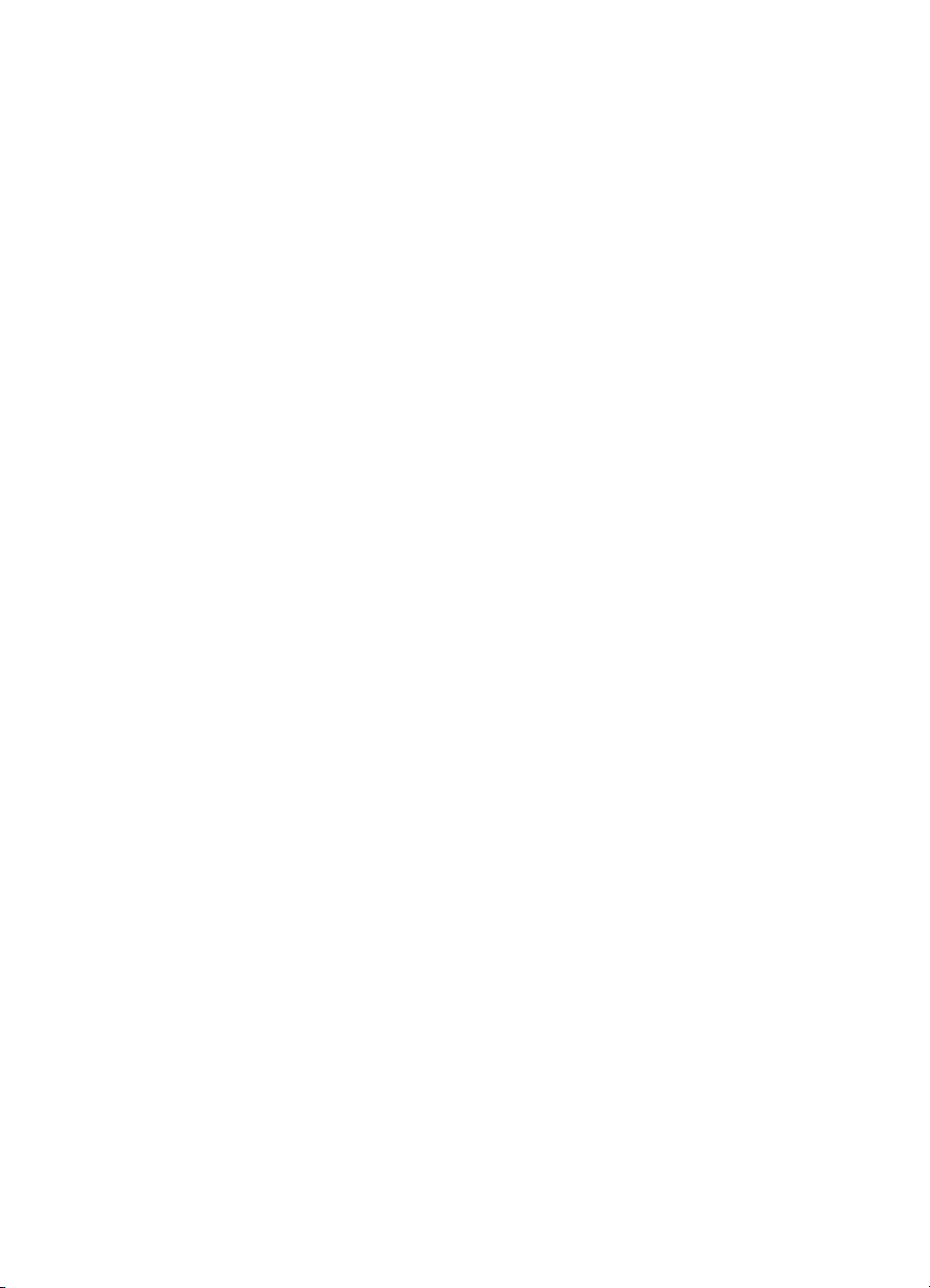
Page 3
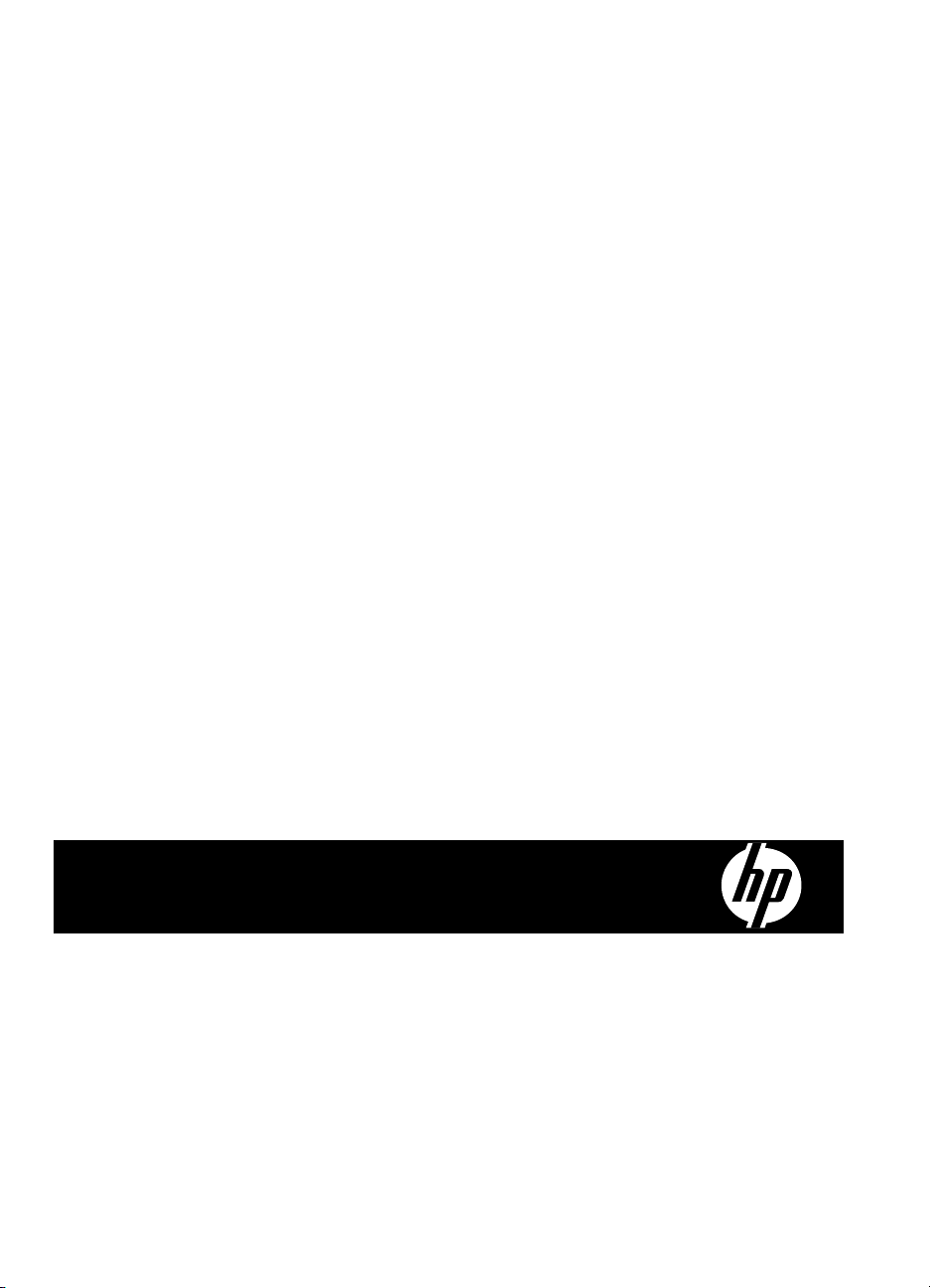
Tout-en-un HP Officejet série 6500
(E709)
Guide de l'utilisateur
Page 4
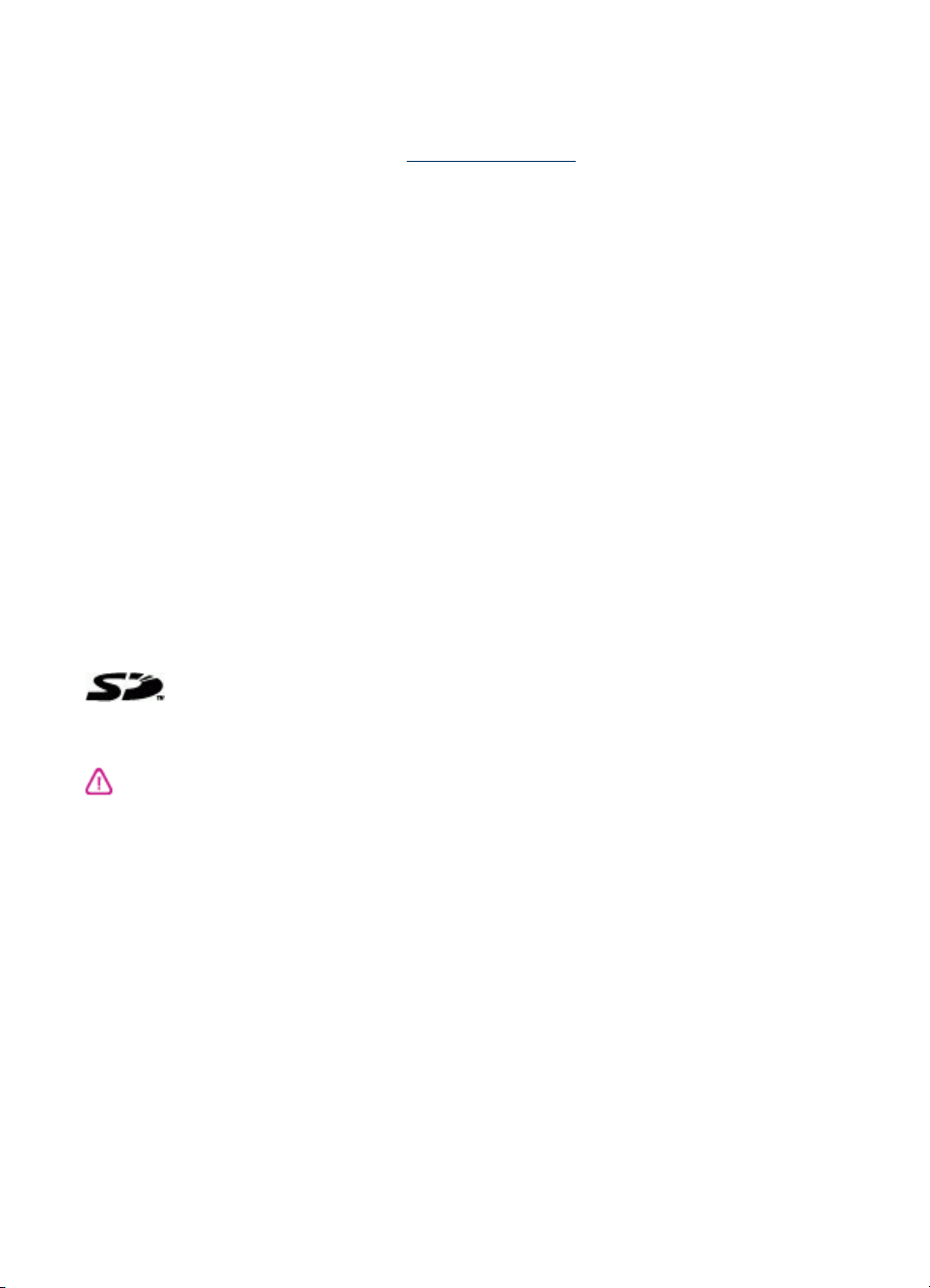
Informations sur le
copyright
© 2009 Copyright Hewlett-Packard
Development Company, L.P.
Avis publiés par la société
Hewlett-Packard
Informations sujettes à modifications
sans préavis.
Tous droits réservés. Toute
reproduction, adaptation ou traduction
de ce matériel est interdite sans
l’accord écrit préalable de HewlettPackard, sauf dans les cas permis par
la législation relative aux droits
d’auteur.
Les seules garanties relatives aux
produits et services HP sont énoncées
dans les déclarations de garantie
expresse accompagnant ces produits
et services. Aucune partie du présent
document ne saurait être interprétée
comme une garantie supplémentaire.
HP ne sera pas responsable des
erreurs techniques ou typographiques
ci-incluses.
Marques déposées
Windows et Windows XP sont des
marques déposées de Microsoft
Corporation aux Etats-Unis. Windows
Vista est une marque ou une marque
déposée de Microsoft Corporation aux
Etats-Unis et/ou dans d'autres pays.
Les cartes mémoire
en charge par le produit. Le logo SD est
une marque de son propriétaire.
Secure Digital sont prises
Informations de sécurité
le cordon ne puisse pas être
endommagé.
7. Si le produit ne fonctionne pas
normalement, reportez-vous au
Maintenance et dépannage.
chapitre
8. Aucun élément réparable par
l’utilisateur n'est contenu. Confiez les
opérations d'entretien et de réparation
à un technicien qualifié.
9. Utilisez exclusivement l'adaptateur
de tension externe ou la batterie fourni
(e) avec le périphérique.
Respectez toujours les mesures de
sécurité élémentaires lorsque vous
utilisez ce produit afin de réduire les
risques de blessures dues au feu ou à
un choc électrique.
1. Lisez attentivement toutes les
instructions contenues dans la
documentation livrée avec le
périphérique.
2. Respectez toutes les instructions et
tous les avertissements indiqués sur le
produit.
3. Débranchez ce produit des prises
murales avant de procéder à son
nettoyage.
4. N'installez jamais ce produit près
d'une arrivée d'eau ou lorsque vous
êtes mouillé.
5. Installez le produit de manière fixe et
sur une surface stable.
6. Installez le produit en un lieu protégé
où personne ne risque de piétiner le
cordon ou trébucher sur celui-ci, et où
Page 5
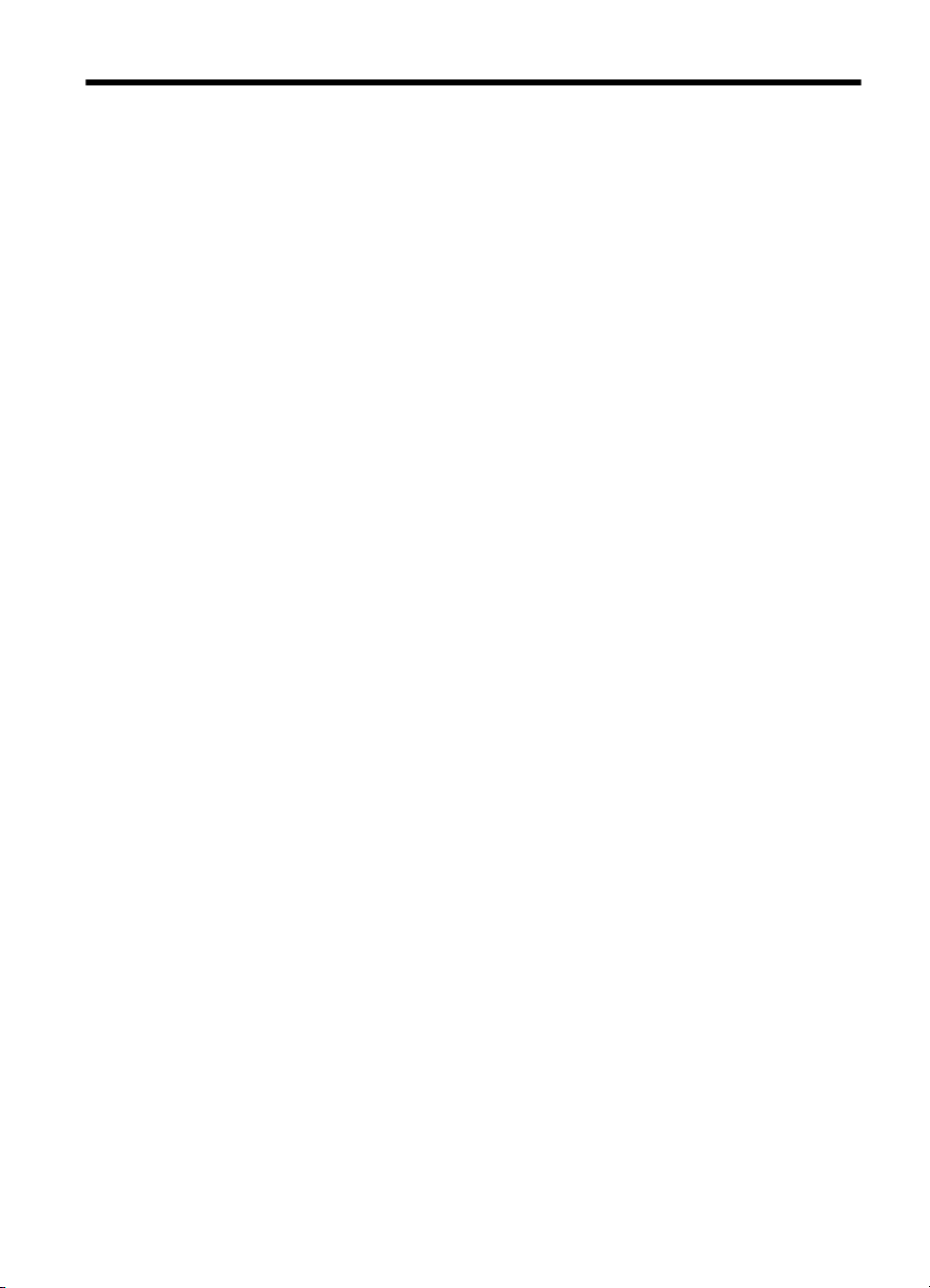
Sommaire
1 Démarrage
Recherche d'autres ressources liées à la du produit................................................................12
Recherche du numéro de modèle du périphérique..................................................................14
Accessibilité..............................................................................................................................14
Présentation des pièces du périphérique.................................................................................15
Vue avant...........................................................................................................................15
Zone d'approvisionnement pour l'impression.....................................................................16
Vue arrière..........................................................................................................................16
Boutons et voyants du panneau de commande.................................................................17
Informations de connexion.................................................................................................19
Mise hors tension du périphérique...........................................................................................20
Conseils environnementaux.....................................................................................................20
2 Utilisation du périphérique
Utilisation des menus du panneau de commande du périphérique..........................................21
Types de messages du panneau de commande du périphérique............................................22
Messages d'état..................................................................................................................22
Messages d'avertissement.................................................................................................22
Messages d'erreur..............................................................................................................23
Messages d'erreur critique.................................................................................................23
Modification des paramètres du périphérique..........................................................................23
Utilisation du logiciel HP...........................................................................................................24
Utilisation du logiciel de photo et d'imagerie HP.................................................................24
Utilisation du logiciel de productivité HP.............................................................................25
Chargement d'originaux............................................................................................................26
Chargement d'un original sur la vitre du scanner...............................................................27
Chargement d'un original dans le bac d'alimentation automatique (BAA)..........................28
Sélection des supports d'impression........................................................................................29
Papiers recommandés pour l'impression et la copie..........................................................30
Papiers recommandés pour l'impression photo..................................................................31
Astuces pour la sélection et l'utilisation des supports d'impression....................................32
Spécifications des supports pris en charge........................................................................33
Formats pris en charge.................................................................................................33
Types et grammages des supports pris en charge......................................................37
Réglage des marges minimales.........................................................................................37
Chargement des supports........................................................................................................38
Impression sur des supports spéciaux et à format personnalisé..............................................40
Impression sans bordure..........................................................................................................41
Installation de l'accessoire recto verso.....................................................................................42
3Impression
Modification des paramètres d'impression...............................................................................43
Modifier les paramètres des tâches en cours à partir d'une application (Windows)...........43
Modifier les paramètres par défaut de toutes les tâches à venir (Windows)......................44
Modification des paramètres (Mac OS X)...........................................................................44
1
Page 6

Impression sur les deux faces (avec accessoire recto verso)..................................................44
Recommandations relatives à l'impression recto verso......................................................44
Impression recto verso.......................................................................................................45
Impression d'une page Web.....................................................................................................46
Annulation d'une tâche d'impression........................................................................................46
4Numérisation
Numérisation d'un original........................................................................................................47
Numérisation d'un original vers un ordinateur....................................................................48
Numérisation d'un original vers un périphérique de stockage............................................48
Utilisation de Webscan par le biais du serveur Web intégré....................................................49
Numérisation à partir d'un programme compatible TWAIN ou WIA.........................................49
Numérisation à partir d'un programme compatible TWAIN................................................49
Numérisation à partir d'un programme compatible WIA.....................................................50
Modification d'un original numérisé..........................................................................................50
Modification d'une photo ou d'une image numérisée.........................................................50
Modification d'un document numérisé au moyen d'un logiciel de reconnaissance
optique des caractères (OCR)............................................................................................50
Modification des paramètres de numérisation..........................................................................51
Annulation d'une tâche de numérisation...................................................................................51
5 Utilisation des périphériques de mémoire
Insertion d'une carte mémoire..................................................................................................52
Impression des photos DPOF..................................................................................................53
Impression de photos sélectionnées........................................................................................54
Visualisation de photos.............................................................................................................54
Visualisation de photos à l'aide de votre ordinateur...........................................................54
Impression d'un index photos à partir du panneau de commande du périphérique.................55
Enregistrement de photos sur votre ordinateur........................................................................55
Utilisation des outils de retouche photo....................................................................................55
Utilisation de la correction des yeux rouges.............................................................................56
Utilisation de l'horodatage........................................................................................................56
Nouveaux paramètres par défaut.............................................................................................57
2
Page 7
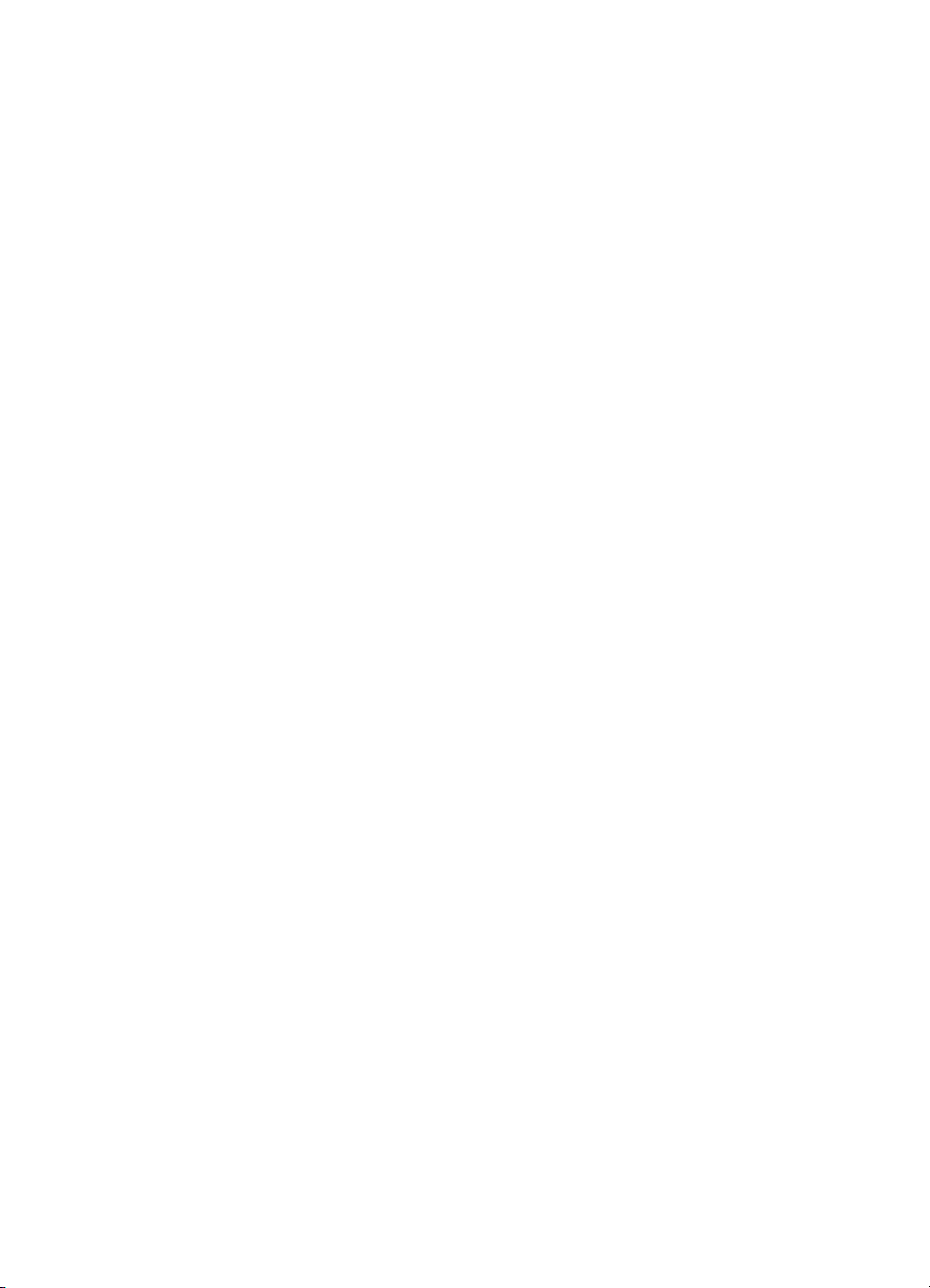
Sommaire
6 Télécopie
Envoi d'une télécopie................................................................................................................58
Envoi d'une télécopie simple..............................................................................................59
Envoi d'une télécopie en mode manuel à partir d'un téléphone.........................................59
Envoi de télécopies à l'aide de la numérotation supervisée...............................................60
Envoi d'une télécopie depuis la mémoire...........................................................................61
Programmation de l'envoi différé d'une télécopie...............................................................62
Envoi d'un télécopie à plusieurs destinataires....................................................................63
Envoi d'une télécopie à plusieurs destinataires à partir du panneau de commande
du périphérique ............................................................................................................63
Envoi d'une télécopie à plusieurs destinataires à partir du logiciel Studio
HP Photosmart (Mac OS X).........................................................................................63
Envoi d'un original de télécopie en couleur........................................................................64
Modification de la résolution de télécopie et des paramètres Plus clair/Plus foncé........65
Modification de la résolution de la télécopie.................................................................65
Modification du paramètre Plus clair/Plus foncé........................................................66
Définition de nouveaux paramètres par défaut.............................................................67
Envoi d'une télécopie en mode de correction d'erreurs......................................................67
Réception d'une télécopie........................................................................................................67
Réception d'une télécopie en mode manuel.......................................................................68
Réglage de la sauvegarde des télécopies reçues..............................................................69
Réimpression des télécopies reçues en mémoire..............................................................70
Invitation à recevoir une télécopie......................................................................................71
Transfert de télécopies vers un autre numéro....................................................................71
Définition du format de papier pour les télécopies reçues..................................................72
Définition de la réduction automatique pour les télécopies reçues....................................73
Blocage des numéros indésirables.....................................................................................73
Définition du mode de télécopies indésirables.............................................................74
Ajout de numéros à la liste des télécopies indésirables...............................................74
Suppression de numéros de la liste des télécopies indésirables.................................75
Impression d'un rapport de numéros indésirables........................................................75
Visualisation d'une liste de numéros de télécopieurs bloqués.....................................76
Réception de télécopies à partir de votre ordinateur (Télécopie vers PC et Télécopie
vers Mac)............................................................................................................................76
Exigences liées aux fonctions Télécopie vers PC et Télécopie vers Mac....................76
Activation des fonctions Télécopie vers PC et Télécopie vers Mac.............................77
Modification des paramètres de télécopie vers PC ou Mac.........................................77
Désactivation de la fonction Télécopie vers PC ou Télécopie vers Mac......................78
Modification des paramètres de télécopie................................................................................79
Configuration de l'en-tête de télécopie...............................................................................79
Définition du mode de réponse...........................................................................................80
Définition du nombre de sonneries avant réponse.............................................................80
Modification du type de sonnerie pour la sonnerie distincte...............................................81
Définition du mode de correction d'erreur...........................................................................82
Sélection du type de numérotation.....................................................................................82
Définition des options de rappel.........................................................................................83
Définition de la vitesse de télécopie...................................................................................83
Configuration du volume sonore du télécopieur.................................................................84
3
Page 8
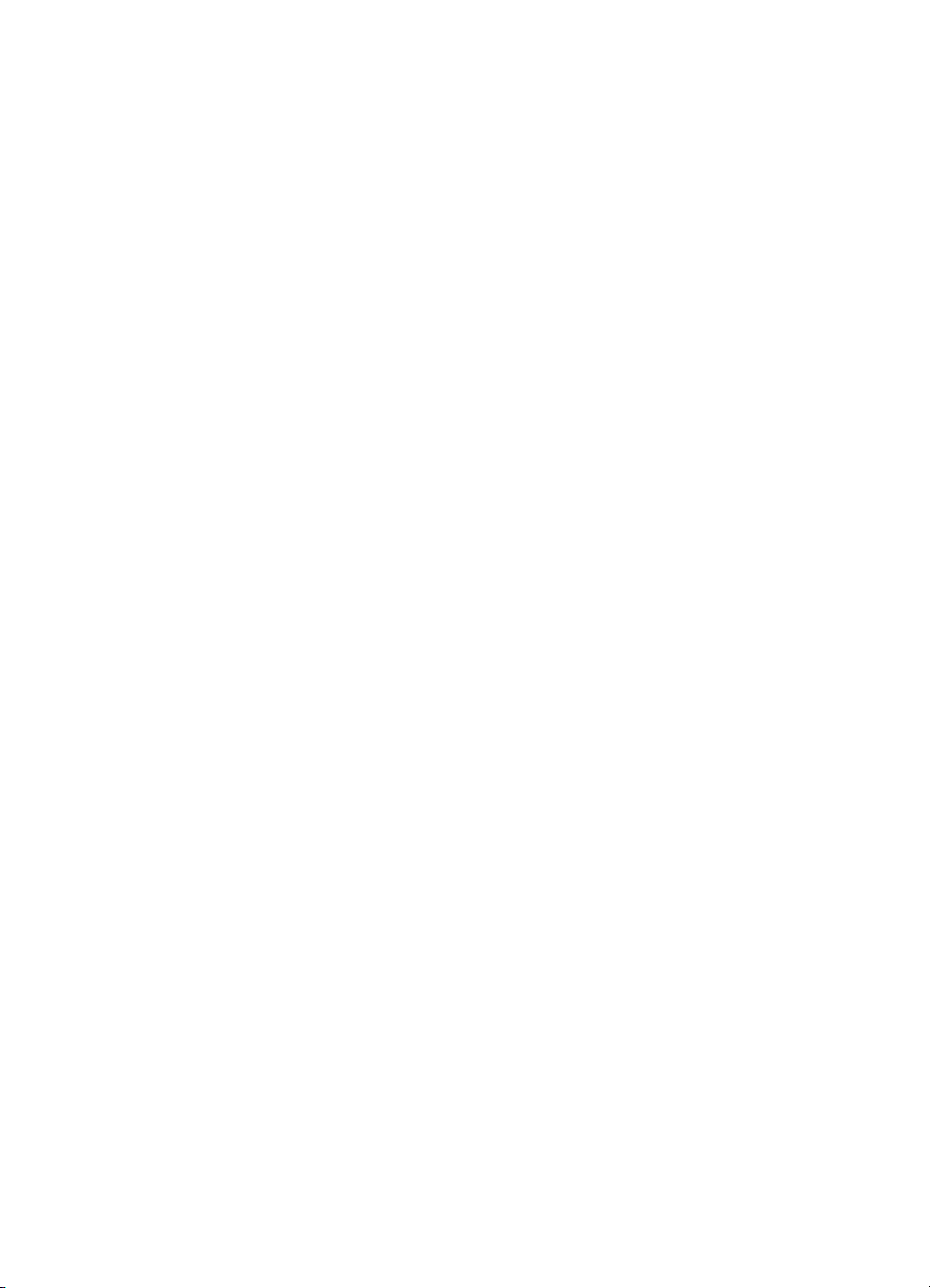
Configuration d'entrées de numérotation rapide.......................................................................84
Configuration de numéros de télécopieur en tant qu'entrées ou groupes de
numérotation rapide............................................................................................................85
Configuration d'entrées de numérotation rapide...........................................................85
Pour configurer un groupe de numérotation rapide......................................................86
Impression ou affichage d'une liste d'entrées de numérotation rapide...............................87
Affichage de la liste des entrées de numérotation rapide.............................................87
Impression de la liste des entrées de numérotation rapide..........................................87
Protocole FoIP (télécopie sur Internet).....................................................................................88
Test de la configuration du télécopieur.....................................................................................88
Impression de rapports.............................................................................................................89
Impression de rapports de confirmation de télécopie.........................................................90
Impression de rapports d'erreur de télécopie.....................................................................91
Impression et affichage du journal de télécopies...............................................................91
Effacement du relevé de télécopie.....................................................................................92
Impression des détails relatifs à la dernière transaction de télécopie................................93
Impression d'un historique des ID d'appelant.....................................................................93
Annulation d'une télécopie........................................................................................................93
7Copie
Réalisation de copies...............................................................................................................94
Modification des paramètres de copie......................................................................................95
Définition du nombre de copies................................................................................................96
Définition du format de papier de copie....................................................................................96
Définition du type de papier de copie.......................................................................................96
Modification de la vitesse de copie ou de la qualité.................................................................97
Redimensionnement d'un original pour le faire tenir sur du papier Lettre ou A4......................98
Copie d'un document au format Légal sur du papier au format Lettre.....................................98
Réglage du contraste de la copie.............................................................................................99
Amélioration des zones claires de la copie..............................................................................99
Assemblage de copies...........................................................................................................100
Application du décalage de marge à un travail de copie........................................................101
Copies en recto verso.............................................................................................................101
Annulation d'une tâche de copie.............................................................................................102
8 Configuration et gestion
Gestion du périphérique.........................................................................................................103
Surveillance du périphérique............................................................................................104
Gérer le périphérique........................................................................................................105
4
Page 9

Sommaire
Utilisation des outils de gestion du périphérique....................................................................106
Boîte à outils (Windows)...................................................................................................106
Ouvrir la Boîte à outils................................................................................................107
Onglets de la Boîte à outils ........................................................................................108
Boîte à outils réseau...................................................................................................109
Utilisation du Centre de solutions HP (Windows).............................................................109
Serveur Web intégré.........................................................................................................109
Ouverture du serveur Web intégré.............................................................................110
Pages du serveur Web intégré...................................................................................111
Utilitaire de l'imprimante HP (Mac OS X)..........................................................................111
Ouverture de l'utilitaire de l'imprimante HP.................................................................112
Écrans de l'utilitaire d'imprimante HP.........................................................................112
Utilisation du Gestionnaire de périphériques HP (Mac OS X)..........................................113
Description de la page d'état de l'imprimante.........................................................................113
Description de la page de configuration réseau.....................................................................114
Configuration des options de réseau......................................................................................115
Modification des paramètres réseau de base...................................................................116
Affichage et impression des paramètres réseau........................................................116
Activation et désactivation de la radio sans fil (certains modèles uniquement)..........116
Modification des paramètres réseau avancés..................................................................116
Réglage de la vitesse de liaison.................................................................................117
Modification des paramètres IP..................................................................................117
Pour changer les paramètres IP.................................................................................117
Configuration de la télécopie pour le périphérique.................................................................118
Configuration de la télécopie (systèmes téléphoniques en parallèle)..............................118
Choix de la configuration du télécopieur appropriée pour la maison ou le
bureau.........................................................................................................................120
Cas A : Ligne de télécopie distincte (aucun appel vocal reçu)...................................122
Cas B : Configuration du périphérique avec DSL.......................................................123
Cas C : Configuration du périphérique avec un système téléphonique PBX ou une
ligne RNIS...................................................................................................................125
Cas D : Télécopieur avec service de sonnerie différenciée sur la même ligne..........125
Cas E : Ligne voix/télécopie partagée........................................................................127
Cas F : Ligne voix/télécopie partagée avec une messagerie vocale..........................128
Cas G : Ligne de télécopie partagée avec un modem d'ordinateur (aucun appel
vocal reçu)..................................................................................................................130
Cas H : Ligne voix/télécopie partagée avec un modem d'ordinateur.........................133
Cas I : Ligne voix/télécopie partagée avec un répondeur..........................................137
Cas J : Ligne voix/télécopie partagée avec un modem et un répondeur....................138
Cas K : Ligne voix/télécopie partagée avec un modem et une messagerie
vocale.........................................................................................................................143
Configuration pour une télécopie de type série................................................................145
5
Page 10
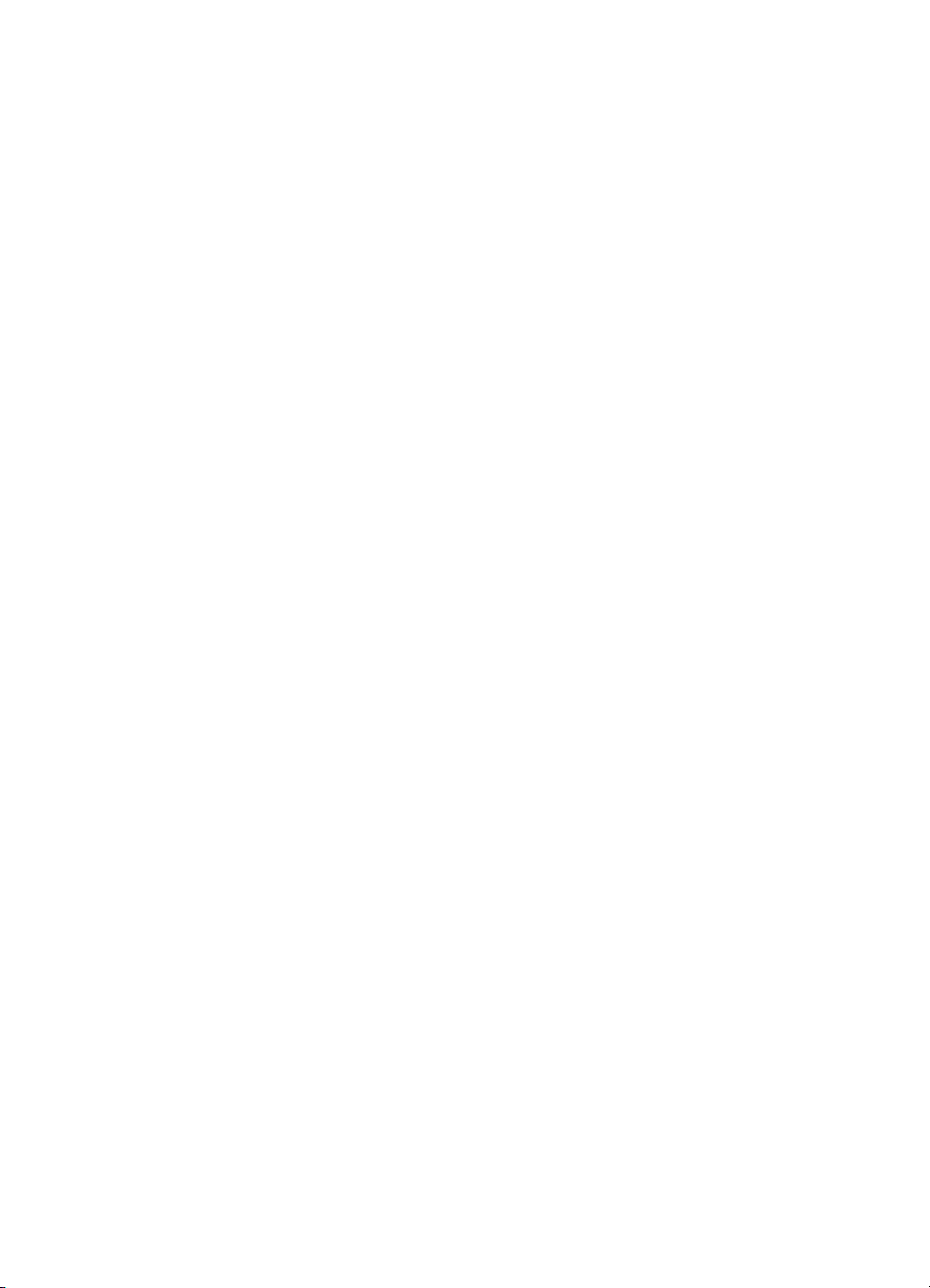
Configuration du périphérique (Windows)..............................................................................146
Connexion directe.............................................................................................................146
Installer le logiciel avant la connexion du périphérique (recommandé)......................147
Connecter le périphérique avant d'installer le logiciel.................................................147
Partager le périphérique sur un réseau localement partagé......................................148
Connexion réseau............................................................................................................148
Pour installer le périphérique sur un réseau...............................................................149
Pour installer le logiciel du périphérique sur des ordinateurs clients..........................149
Pour installer le pilote d'imprimante à l'aide de l'assistant Ajout d'imprimante...........150
Configuration du périphérique (Mac OS X)............................................................................150
Installation du logiciel pour les connexions directes ou en réseau...................................150
Définissez le partage du périphérique sur un réseau localement partagé.......................151
Configuration du périphérique pour les communications sans fil (sur certains modèles
uniquement)............................................................................................................................152
Description des paramètres de réseau sans fil 802.11....................................................153
Pour configurer la communication sans fil à l'aide du programme d'installation
(Windows).........................................................................................................................154
Pour configurer les communications sans fil à l'aide du programme d'installation (sous
Mac OS X)........................................................................................................................155
Pour configurer la communication sans fil à l'aide du panneau de commande du
périphérique avec l'assistant de configuration sans fil......................................................155
Pour désactiver la communication sans fil.......................................................................155
Connexion du périphérique au moyen d'une connexion réseau sans fil ad hoc...............156
Quelques conseils pour réduire les interférences sur un réseau sans fil.........................156
Configuration de votre pare-feu en vue du fonctionnement avec vos périphériques
HP.....................................................................................................................................156
Changement de mode de connexion................................................................................158
Recommandations concernant la sécurité du réseau sans fil..........................................158
Pour ajouter des adresses matérielles à un WAP......................................................158
Autres consignes........................................................................................................159
Désinstallation et réinstallation du logiciel..............................................................................159
9 Maintenance et dépannage
Utilisation des cartouches d'encre..........................................................................................162
Informations sur les cartouches d'encre et la tête d'impression.......................................163
Vérification des niveaux d'encre estimés..........................................................................164
Remplacement des cartouches d'impression...................................................................164
Entretien avancé des cartouches d'encre.........................................................................166
Nettoyage du capteur.................................................................................................167
Nettoyage des fenêtres de capteur sur les cartouches d'encre..................................168
Maintenance avancée de la tête d'impression..................................................................170
Nettoyage de la tête d'impression..............................................................................170
Alignement de l'imprimante........................................................................................171
Collecte des informations relatives à l'utilisation..............................................................172
6
Page 11

Sommaire
Impression et évaluation d'un rapport de qualité d'impression...............................................173
Pour imprimer un rapport relatif à la qualité d'impression................................................173
Pour évaluer la page de diagnostic de la qualité d'impression.........................................174
Niveaux d'encre..........................................................................................................174
Barres de couleur satisfaisantes................................................................................175
Barres présentant des franges, un striage irrégulier ou un aspect décoloré..............175
Stries régulières de couleur blanche dans les barres.................................................177
Non-uniformité des couleurs sur l'histogramme.........................................................177
Texte à grande police de couleur noire......................................................................178
Motifs d'alignement.....................................................................................................179
Nettoyage du périphérique.....................................................................................................180
Nettoyage de la vitre du scanner......................................................................................180
Nettoyage de l'extérieur....................................................................................................181
Nettoyage du bac d'alimentation automatique (BAA).......................................................181
Conseils et ressources de dépannage...................................................................................184
Résolution des problèmes d'impression.................................................................................185
Le périphérique s'arrête de façon inattendue...................................................................186
Un message d'erreur apparaît sur l'écran du panneau de commande.............................186
L'impression s'effectue très lentement..............................................................................186
Impression d'une page vierge ou impression partielle......................................................187
Quelque chose manque sur la page ou est incorrect.......................................................187
La disposition des graphiques ou du texte sur la page est incorrecte..............................188
Résolution des problèmes d'impression.................................................................................189
Les enveloppes ne s'impriment pas correctement...........................................................189
Le produit ne répond pas..................................................................................................190
Le produit imprime des caractères incohérents................................................................193
Rien ne se passe lorsque j'essaie d'imprimer...................................................................193
Les marges ne s'impriment pas comme prévu.................................................................196
Le texte ou les graphiques sont tronqués au bord de la page..........................................197
Page blanche à l'impression.............................................................................................199
Dépannage concernant la qualité d'impression......................................................................201
Les couleurs sont erronées, imprécises ou délavées.......................................................201
Les caractères du texte ou les éléments graphiques ne sont pas entièrement
imprimés...........................................................................................................................205
L'impression présente une bande de distorsion horizontale dans le bas d'une page
imprimée sans bordure.....................................................................................................207
Présence de stries ou de lignes horizontales sur les impressions...................................208
Les impressions sont pâles ou leurs couleurs sont ternes...............................................210
Les impressions sont floues ou brouillées........................................................................211
Les impressions sont de travers.......................................................................................213
Les impressions présentent des stries d'encre au dos de la feuille de papier..................214
Le papier n'est pas chargé depuis le bac d'alimentation..................................................215
Texte noir de qualité médiocre.........................................................................................216
Le produit imprime lentement...........................................................................................218
Résolution des problèmes d'alimentation papier....................................................................219
7
Page 12
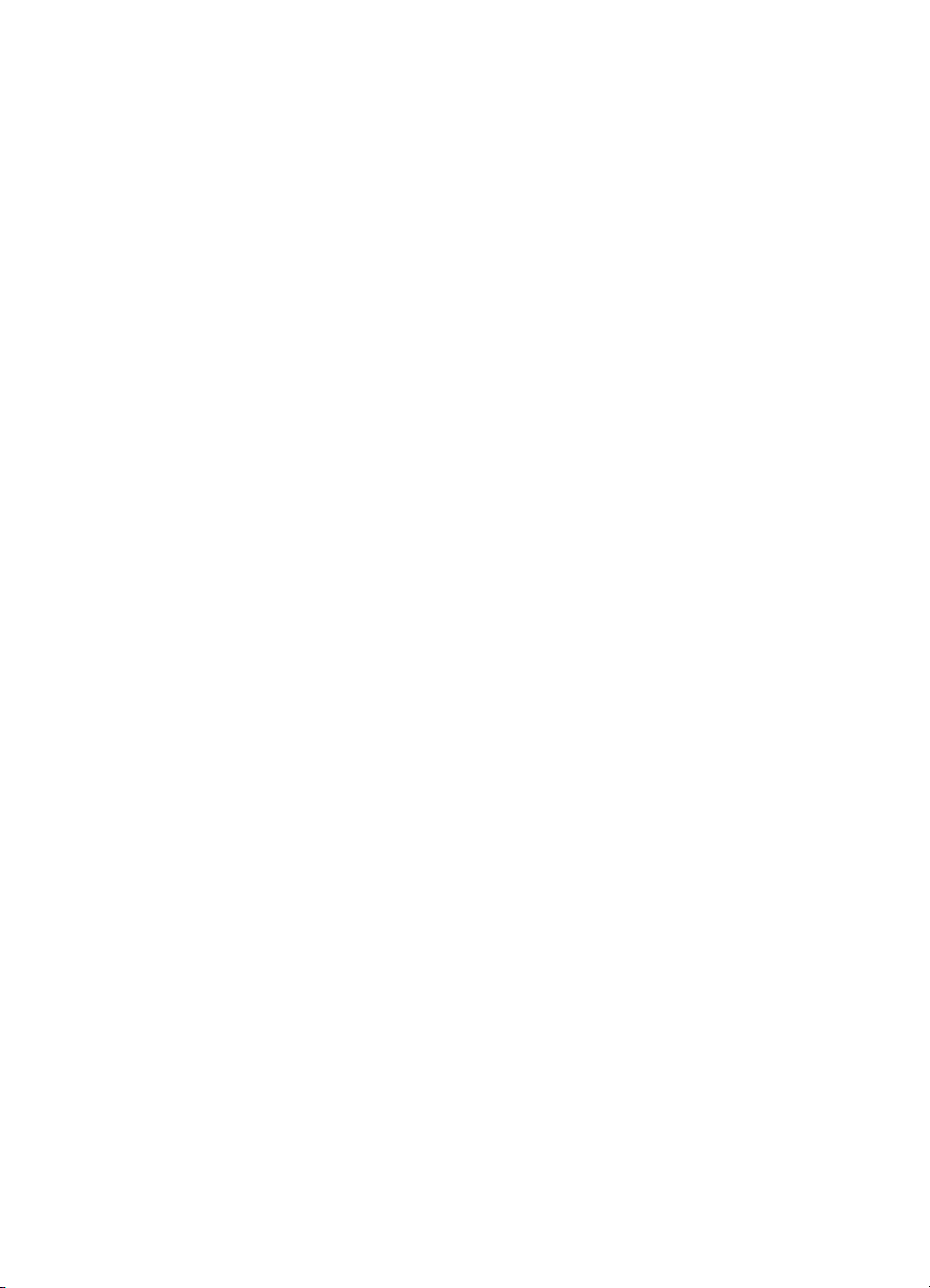
Résolution des problèmes de copie.......................................................................................221
Aucune copie n'est sortie..................................................................................................221
Les copies sont vierges....................................................................................................222
Documents absents ou décolorés....................................................................................222
La taille est réduite...........................................................................................................222
La qualité de la copie est médiocre..................................................................................223
Des défauts de copie sont visibles...................................................................................223
Des messages d'erreur apparaissent...............................................................................224
Résolution des problèmes de numérisation...........................................................................224
Le scanner n'a rien fait.....................................................................................................225
La numérisation est lente.................................................................................................225
Une partie du document n'a pas été numérisée ou il y manque du texte.........................226
Le texte ne peut pas être modifié.....................................................................................226
Des messages d'erreur apparaissent...............................................................................227
La qualité de l'image numérisée est médiocre.................................................................227
Des défauts de numérisation sont visibles.......................................................................228
Résolution des problèmes de télécopie..................................................................................229
Le test de télécopie a échoué...........................................................................................230
Résolution des problèmes réseau..........................................................................................245
Résolution des problèmes de réseau sans fil (certains modèles uniquement)......................247
Dépannage de base du réseau sans fil............................................................................247
Résolution avancée des problèmes de réseau sans fil....................................................247
Assurez-vous que votre ordinateur est connecté au réseau......................................248
Assurez-vous que le périphérique HP est connecté à votre réseau...........................249
Déterminez si les communications réseau sont bloquées par le logiciel de pare-
feu...............................................................................................................................251
Assurez-vous que le périphérique HP est en ligne et à l'état prêt..............................251
Votre routeur sans fil utilise un SSID masqué............................................................252
Assurez-vous que la version sans fil du périphérique HP est configurée en tant que
pilote d'imprimante par défaut (Windows seulement).................................................252
Assurez-vous que le service de support pour les périphériques réseau HP (HP
Network Devices Support) est en cours d'exécution (Windows seulement)...............253
Ajout d'adresses matérielles à un point d'accès sans fil (WAP).................................254
Résolution des problèmes de photos (carte mémoire)...........................................................254
Le périphérique ne peut pas lire la carte mémoire...........................................................254
Le périphérique ne peut pas lire les photos sur la carte mémoire....................................255
Résolution des problèmes de gestion de périphérique..........................................................255
Impossible d'ouvrir le serveur Web intégré.......................................................................255
Dépannage des problèmes d'installation................................................................................256
Suggestions pour l'installation du matériel.......................................................................256
Suggestions pour l'installation du logiciel.........................................................................257
8
Page 13
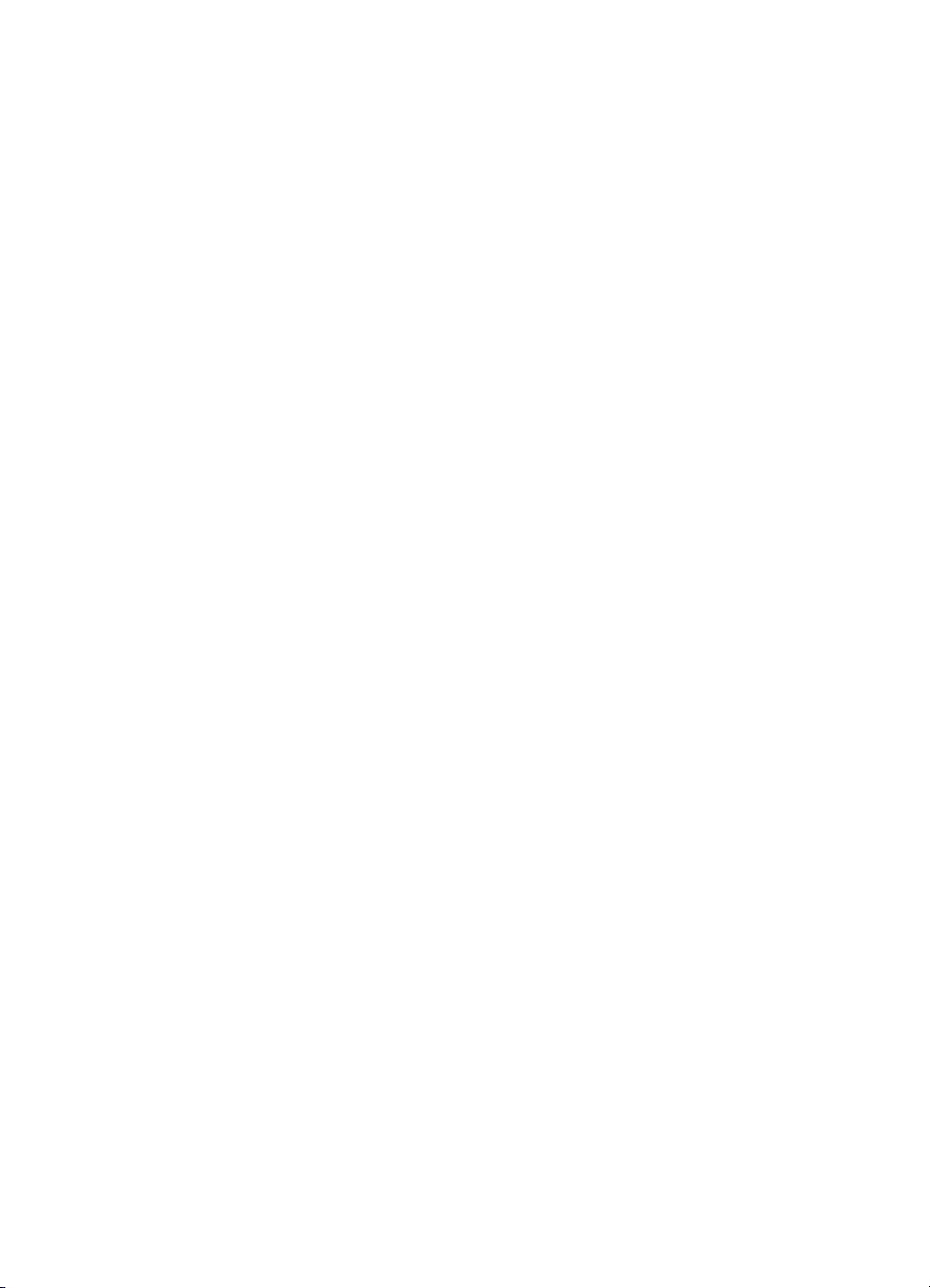
Sommaire
Élimination des bourrages......................................................................................................258
Élimination des bourrages papier.....................................................................................258
Prévention des bourrages papier.....................................................................................261
Erreurs....................................................................................................................................261
Problème lié à la tête d'impression...................................................................................261
Tête d'impression incompatible........................................................................................262
Problèmes et procédures de maintenance avancées des têtes d'impression..................262
Problème de tête d'impression : un incident affecte la tête d'impression
suivante......................................................................................................................262
Maintenance avancée de la tête d'impression............................................................262
Mémoire du périphérique saturée.....................................................................................267
Périphérique déconnecté..................................................................................................267
Alerte relative à l'encre.....................................................................................................267
HP recommande de garder une cartouche de rechange disponible en prévision du
moment où la qualité d'impression devient inacceptable...........................................267
La quantité d'encre contenue dans la cartouche suivante est suffisamment faible
pour engendrer une qualité d'impression médiocre et le remplacement des
cartouches sera peut-être nécessaire prochainement. HP recommande de
conserver des cartouches de rechange prêtes à être installées en prévision du
moment où la qualité d'impression devient inacceptable...........................................268
Défaillance du système d'encrage..............................................................................268
Problème lié aux cartouches............................................................................................268
La cartouche suivante semble manquante ou endommagée.....................................269
Cartouche(s) positionnée(s) dans un logement erroné : Les cartouches suivantes
ne se trouvent pas à l'emplacement correct...............................................................269
Problème lié aux cartouches............................................................................................269
Non-correspondance du papier........................................................................................269
Le support de la cartouche est bloqué.............................................................................270
Bourrage papier................................................................................................................270
Bourrage papier................................................................................................................270
L'imprimante ne contient plus de papier...........................................................................270
Cartouche(s) incompatible(s)...........................................................................................270
Cartouche(s) incompatible(s)......................................................................................270
Cartouche(s) incompatible(s)......................................................................................270
Imprimante hors ligne.......................................................................................................271
Imprimante en pause........................................................................................................271
Problème lié au détecteur.................................................................................................272
Défaillance du détecteur...................................................................................................272
Cartouche HP authentique précédemment utilisée..........................................................272
Avertissement relatif à la capacité d'encrage...................................................................273
L'impression du document a échoué................................................................................273
Erreur générale de l'imprimante.......................................................................................273
A Fournitures et accessoires HP
Commande en ligne de fournitures d'impression...................................................................274
Accessoires............................................................................................................................274
Fournitures..............................................................................................................................275
Cartouches d'encre prises en charge...............................................................................275
Supports HP.....................................................................................................................275
9
Page 14
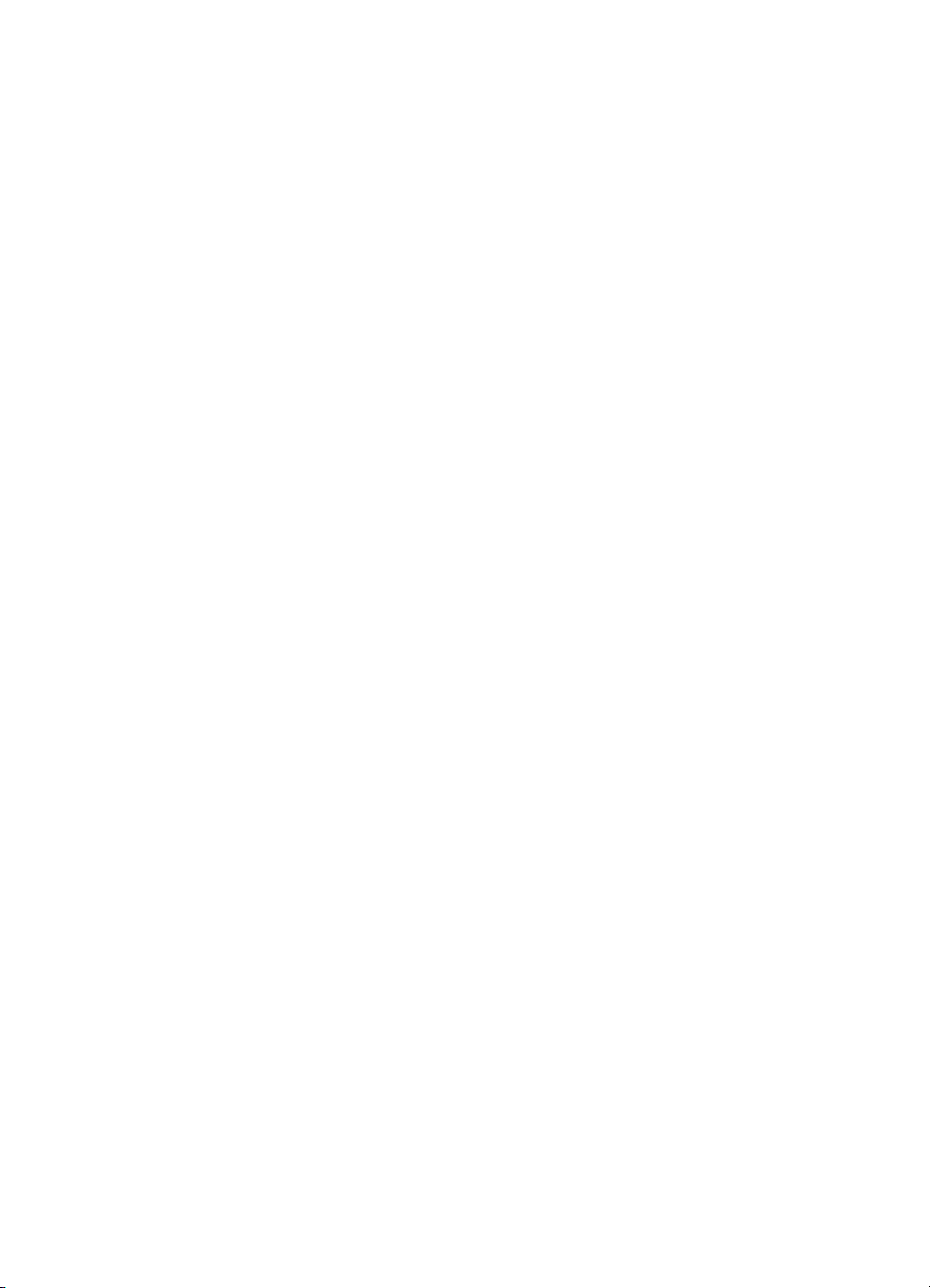
B Assistance technique et garantie
Assistance électronique..........................................................................................................276
Garantie..................................................................................................................................277
Informations relatives à la garantie des cartouches d'encre...................................................278
Assistance téléphonique HP...................................................................................................279
Procédure d’assistance....................................................................................................279
Avant d'appeler.................................................................................................................279
Assistance téléphonique HP.............................................................................................280
Période d'assistance téléphonique.............................................................................280
Numéros de l'assistance téléphonique.......................................................................281
Contact de l'assistance téléphonique.........................................................................282
Au-delà de la période d'assistance téléphonique.......................................................282
Options de garantie supplémentaires...............................................................................282
HP Quick Exchange Service (Japon)...............................................................................283
Assistance clientète HP en Corée....................................................................................283
Conditionnement du périphérique avant expédition...............................................................284
Retrait du cache du panneau de commande du périphérique..........................................284
Retirez le panneau d'accès arrière ou l’unité d’impression recto verso............................286
Retirez le bac de sortie.....................................................................................................286
Emballage du périphérique.....................................................................................................287
C Caractéristiques du périphérique
Spécifications physiques........................................................................................................288
Caractéristiques et fonctions du produit.................................................................................288
Caractéristiques du processeur et de la mémoire..................................................................289
Configuration système requise...............................................................................................289
Caractéristiques de protocole réseau.....................................................................................290
Caractéristiques du serveur Web intégré...............................................................................291
Caractéristiques d'impression.................................................................................................291
Spécifications relatives à la copie...........................................................................................291
Spécifications relatives à la fonction de télécopie..................................................................292
Spécifications relatives à la numérisation...............................................................................292
Caractéristiques en matière d'environnement........................................................................293
Caractéristiques électriques...................................................................................................293
Caractéristiques des émissions acoustiques (impression en mode Brouillon, niveaux
sonores en fonction de la norme ISO 7779)...........................................................................293
Spécifications relatives à la carte mémoire............................................................................293
D Informations sur la réglementation
Déclaration FCC.....................................................................................................................296
Remarque à l'attention des utilisateurs situés en Corée........................................................296
Déclaration de conformité VCCI (classe B) à l'attention des utilisateurs situés au Japon......297
Remarque concernant le cordon d'alimentation à l'attention des utilisateurs situés au
Japon......................................................................................................................................297
Tableau des substances toxiques et dangereuses................................................................297
Déclaration relative aux indicateurs lumineux........................................................................297
Déclaration relative aux émissions acoustiques (Allemagne)................................................298
Déclaration à l'attention des usagers du réseau téléphonique nord-américain (exigences
FCC).......................................................................................................................................299
Déclaration à l'attention des usagers du réseau téléphinique canadien.................................299
Déclaration à l'attention des utilisateurs de l'espace économique européen.........................301
10
Page 15
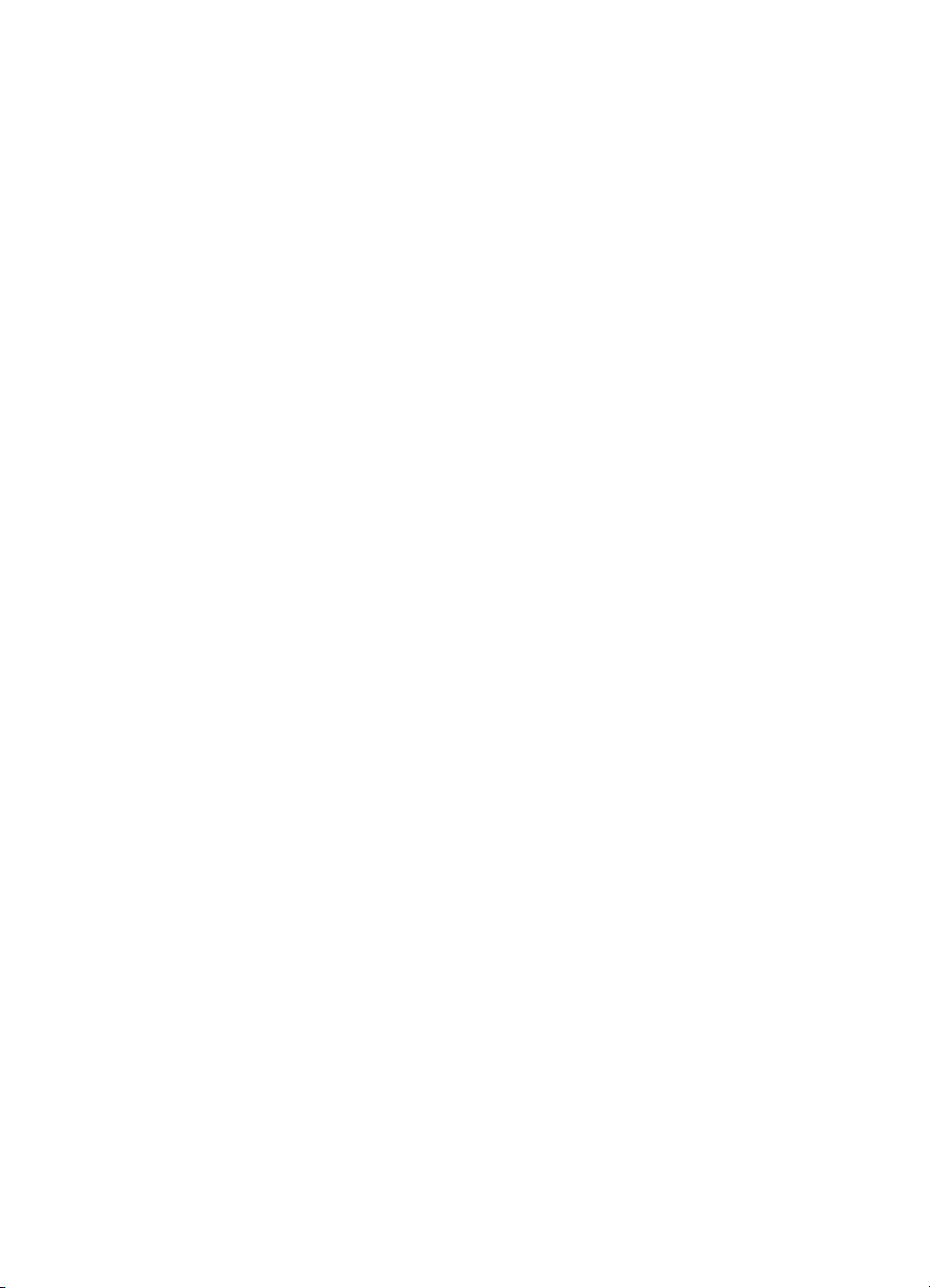
Sommaire
Déclaration à l'attention des usagers du réseau téléphonique allemand...............................301
Informations réglementaires concernant les produits sans fil (sur certains modèles
uniquement)............................................................................................................................301
Exposition aux rayonnements radiofréquence.................................................................302
Déclaration à l'attention des utilisateurs situés au Brésil..................................................302
Déclaration à l'attention des utilisateurs situés au Canada..............................................302
Déclaration à l'attention des utilisateurs situés à Taïwan.................................................302
Informations réglementaires pour l'Union Européenne....................................................303
Déclaration relative à la télécopie filaire (Australie)................................................................303
Numéro de modèle réglementaire..........................................................................................303
Déclaration de conformité.......................................................................................................305
Programme de gérance des produits en fonction de l'environnement...................................307
Utilisation du papier..........................................................................................................307
Plastique ..........................................................................................................................307
Fiches techniques de sécurité du matériel (MSDS).........................................................307
Programme de recyclage.................................................................................................307
Programme de recyclage des consommables jet d'encre HP..........................................307
Mise au rebut des appareils hors d'usage par les particuliers résidant au sein de l'Union
européenne......................................................................................................................308
Consommation électrique.................................................................................................309
Substances chimiques......................................................................................................309
Licences tierces......................................................................................................................310
Expat.................................................................................................................................310
OpenSSL..........................................................................................................................310
SHA2................................................................................................................................312
Index............................................................................................................................................314
11
Page 16
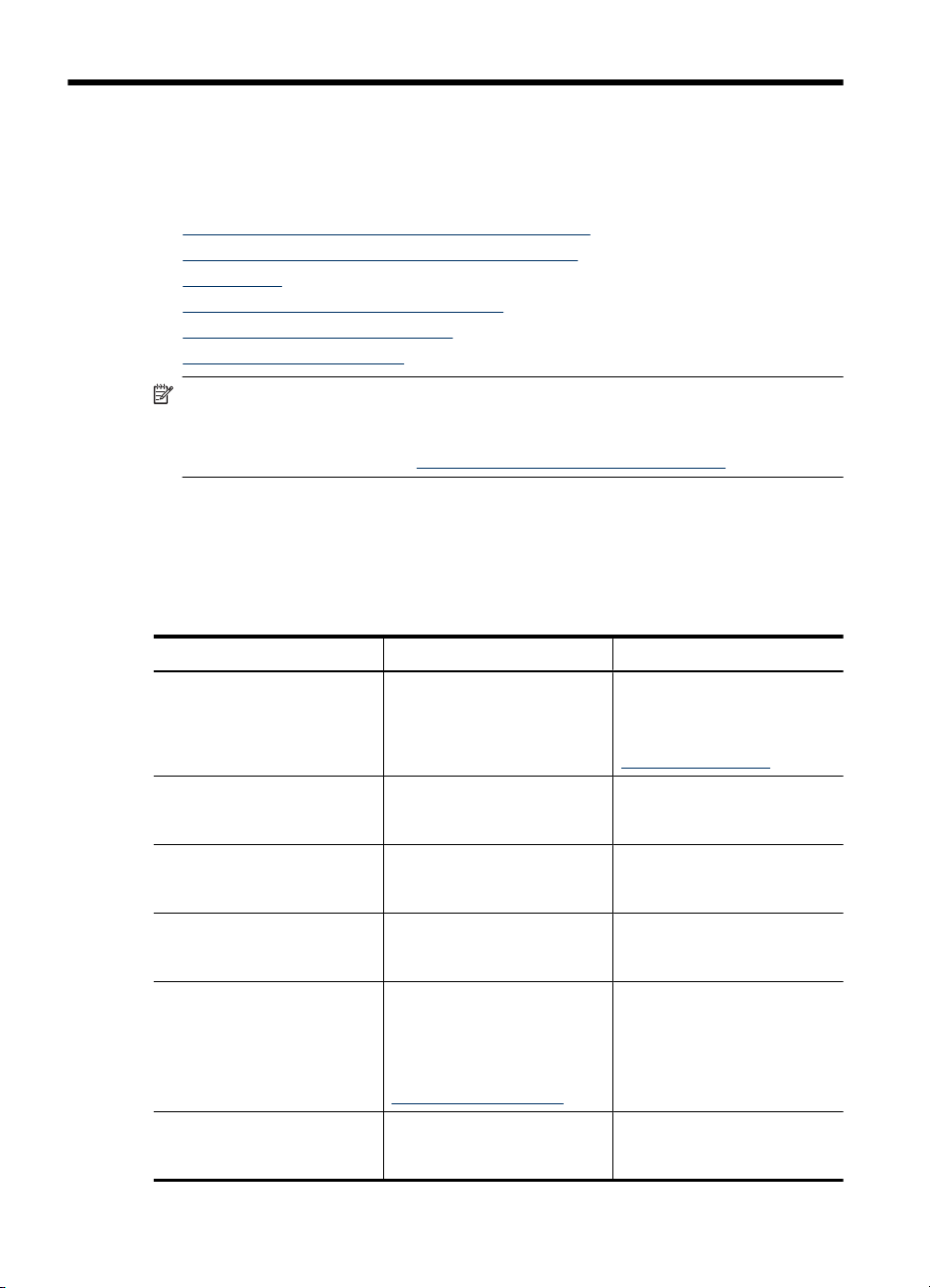
1Démarrage
Ce manuel fournit des informations détaillées sur l'utilisation du périphérique et sur la
résolution des éventuels problèmes.
•
Recherche d'autres ressources liées à la du produit
Recherche du numéro de modèle du périphérique
•
Accessibilité
•
Présentation des pièces du périphérique
•
Mise hors tension du périphérique
•
Conseils environnementaux
•
Remarque Si vous utilisez le périphérique avec un ordinateur exécutant Windows
2000, Windows XP x64, Windows XP Starter Édition basique ou Windows Vista
Édition basique, il est possible que certaines fonctionnalités soient indisponibles.
Pour plus d'informations, voir
Recherche d'autres ressources liées à la du produit
Vous pouvez obtenir des informations sur ce produit et d'autres documents sur la
résolution des problèmes, qui ne sont pas inclus dans ce guide, en consultant les
ressources suivantes :
Ressource Description Emplacement
Compatibilité du système d'exploitation.
Poster d'installation Fournit des informations
Fichier Lisezmoi et notes de
version
Guide de mise en route du
télécopieur
Guide de mise en route du
réseau sans fil (sur certains
modèles uniquement)
Boîte à outils (Microsoft
Windows®)
Centre de solutions HP
(Windows)
12 Démarrage
illustrées sur l'installation.
Proposent des informations de
dernière minute et des
conseils de dépannage.
Fournit des instructions de
configuration des fonctions de
télécopie du périphérique.
Fournit des instructions de
configuration des fonctions
sans fil du périphérique.
®
Fournit des informations sur
l'état des cartouches et l'accès
aux services de maintenance.
Pour plus d'informations,
reportez-vous à la section
Boîte à outils (Windows).
Vous permet de modifier les
paramètres du périphérique,
de commander des fournitures
Une version imprimée de ce
document est fournie avec le
périphérique et est également
disponible sur le site Web HP
www.hp.com/support.
Inclus sur le CD de démarrage.
Une version imprimée du
document est fournie avec le
périphérique.
Une version imprimée du
document est fournie avec le
périphérique.
La boîte à outils est une option
d'installation disponible
généralement installée avec le
logiciel du périphérique.
Installé généralement avec le
logiciel du périphérique.
Page 17
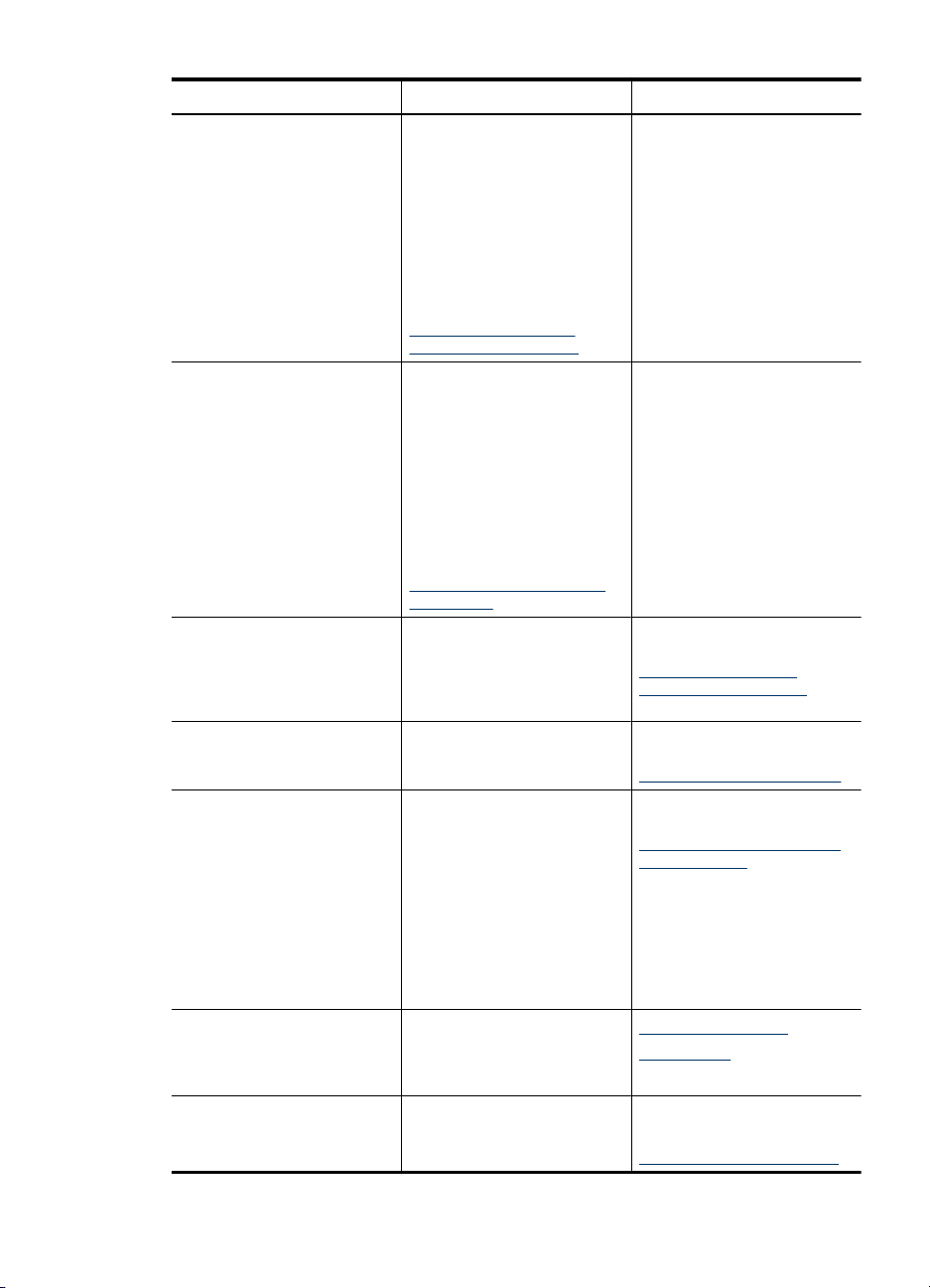
(suite)
Ressource Description Emplacement
et d'accéder à l'aide en ligne.
En fonction des périphériques
installés, le Centre de
solutions HP vous offre des
fonctions supplémentaires,
telles qu'un accès au logiciel
de photo et d'imagerie HP,
ainsi qu'à l'Assistant de
configuration du télécopieur.
Pour plus d'informations,
reportez-vous à la section
Utilisation du Centre de
solutions HP (Windows).
Utilitaire de l'imprimante HP
(Mac OS X)
Panneau de commande du
périphérique
Journaux et rapports Fournissent des informations
Rapport d'état de l'imprimante
Sites Web HP Proposent les dernières
Contient des outils permettant
de configurer les paramètres
d'impression, étalonner le
périphérique, nettoyer la tête
d'impression, imprimer la page
de configuration, commander
des consommables en ligne et
rechercher des informations
d'assistance sur le site Web.
Pour plus d'informations,
reportez-vous à la section
Utilitaire de l'imprimante HP
(Mac OS X).
Fournit des informations sur
l'état, les erreurs et les
avertissements liés aux
diverses opérations
d'utilisation.
sur les événements qui se sont
produits.
Informations sur le
•
périphérique :
Nom du produit
◦
Numéro de modèle
◦
Numéro de série
◦
Numéro de version du
◦
micrologiciel
Nombre de pages
•
imprimées à partir des
bacs et des accessoires
informations en date sur le
logiciel de l'imprimante, le
produit et l'assistance.
En général, l'Utilitaire
d'imprimante HP est installé
avec le logiciel du
périphérique.
Pour plus d'informations,
reportez-vous à la section
Boutons et voyants du
panneau de commande.
Pour plus d'informations,
reportez-vous à la section
Surveillance du périphérique.
Pour plus d'informations,
reportez-vous à la section
Description de la page d'état
de l'imprimante.
www.hp.com/support
www.hp.com
Assistance téléphonique HP Fournit des informations
permettant de contacter HP.
Pendant la période de
Recherche d'autres ressources liées à la du produit 13
Pour plus d'informations,
reportez-vous à la section
Assistance téléphonique HP.
Page 18
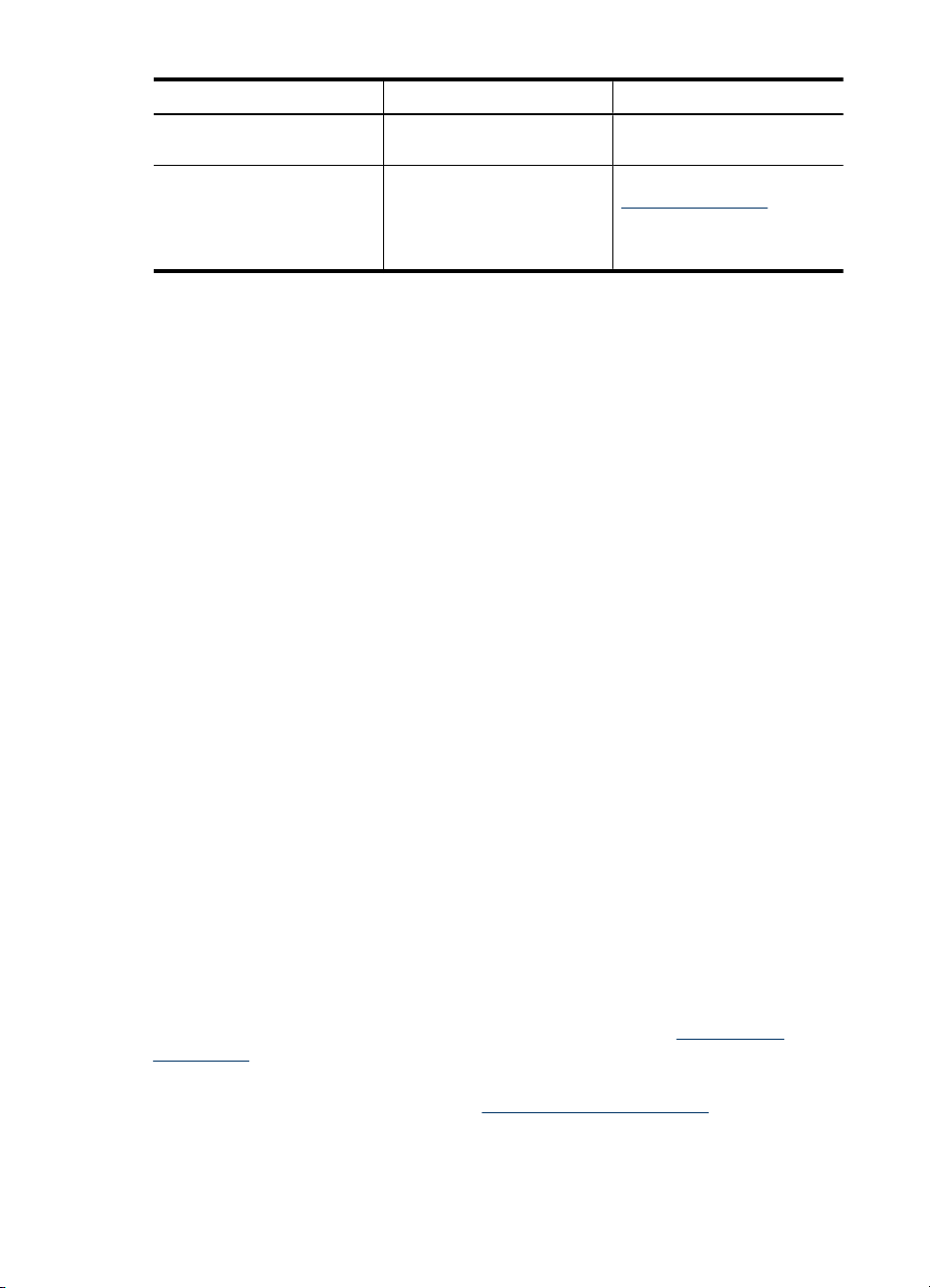
Chapitre 1
(suite)
Ressource Description Emplacement
garantie, cette assistance est
souvent gratuite.
Serveur Web intégré Fournit des informations
relatives à l'état du produit et
des fournitures d'impression et
vous permet de modifier les
paramètres du périphérique.
Pour plus d'informations, voir
Serveur Web intégré.
Recherche du numéro de modèle du périphérique
Outre le nom de modèle visible sur la partie frontale du périphérique, celui-ci possède un
numéro de modèle spécifique. Ce numéro vous permet de déterminer les consommables
ou accessoires disponibles pour votre produit et est également utilisé lors de l'obtention
de l'assistance.
Le numéro de modèle est imprimé sur une étiquette située à l'intérieur du périphérique,
à proximité de la zone des cartouches d'encre.
Accessibilité
Le périphérique est doté de fonctions le rendant accessible aux personnes présentant
des handicaps.
Vision
Le logiciel du périphérique est accessible aux personnes malvoyantes et non voyantes
grâce aux options et fonctions d'accessibilité de votre système d'exploitation. Il prend
également en charge les principales technologies d'assistance tels que les lecteurs
d'écran, les lecteurs Braille et les applications voix à texte. Pour les utilisateurs daltoniens,
les boutons et onglets colorés utilisés dans le logiciel et sur le panneau de commande
comportent un texte simple ou des étiquettes à icônes qui expliquent l'action appropriée.
Mobilité
Pour les utilisateurs à mobilité réduite, les fonctions logicielles du périphérique peuvent
être exécutées via des commandes clavier. Le logiciel prend également en charge les
options d'accessibilité Windows telles que StickyKeys, ToggleKeys, FilterKeys et
MouseKeys. Les portes, les boutons, les bacs à papier et les guide-papier du
périphérique ne requièrent aucun effort pour être manipulés et sont disposés dans un
rayon d'accès restreint.
Assistance
Pour plus de détails sur l'accessibilité de ce produit et les engagements de HP en matière
d'accessibilité au produit, consultez le site Web de HP à l'adresse
accessibility.
Pour toute information relative à l'accessibilité du système d'exploitation Mac OS X,
consultez le site Web d'Apple à l'adresse
www.apple.com/accessibility.
www.hp.com/
14 Démarrage
Page 19
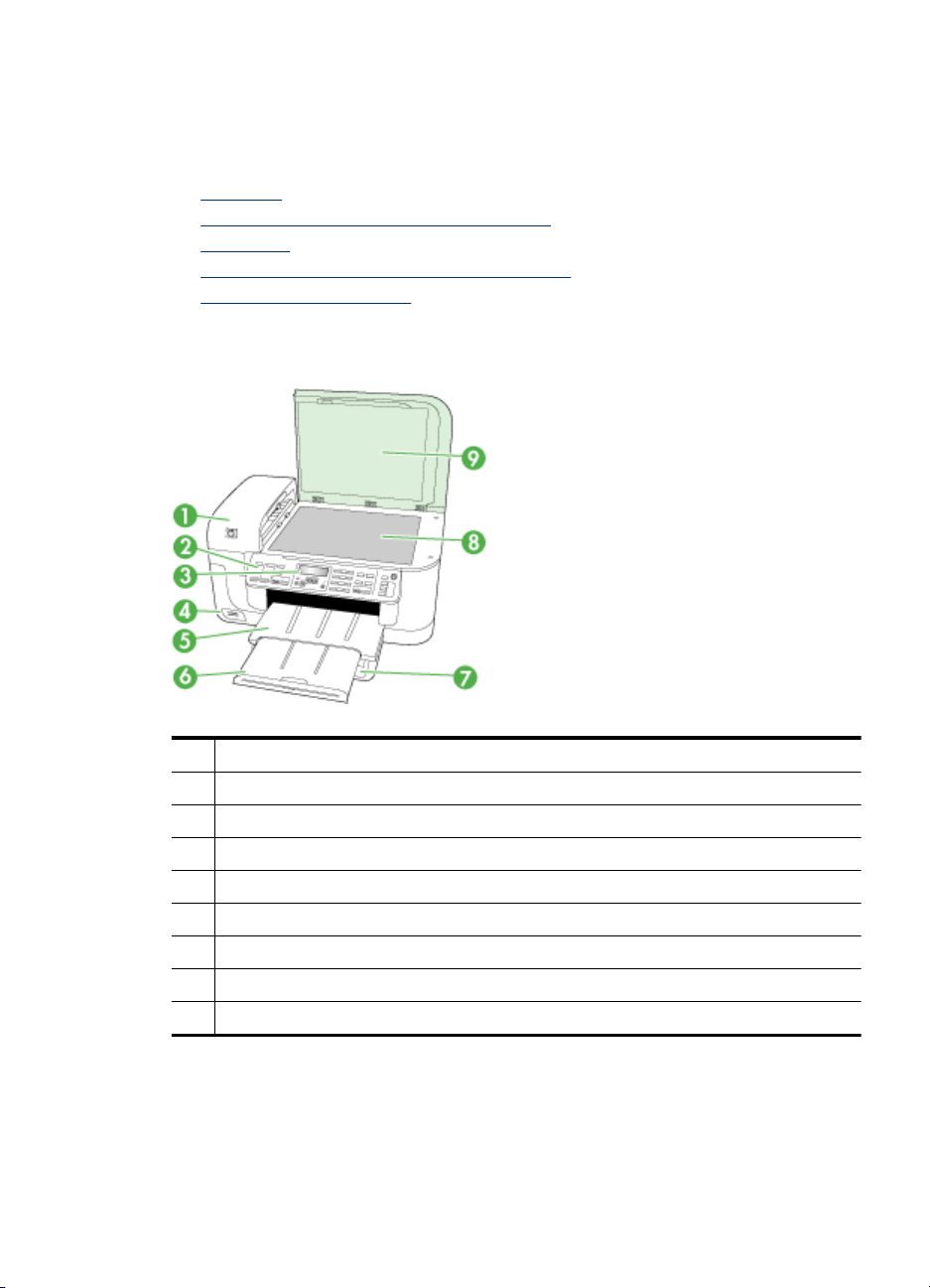
Présentation des pièces du périphérique
Cette section contient les rubriques suivantes :
•
Vue avant
Zone d'approvisionnement pour l'impression
•
Vue arrière
•
Boutons et voyants du panneau de commande
•
Informations de connexion
•
Vue avant
1 Bac d'alimentation automatique (BAA)
2 Panneau de commande du périphérique
3 Écran
4 Emplacements de carte mémoire
5 Bac de sortie
6 Extension du bac de sortie
7 Bac d'entrée
8 Vitre du scanner
9 Arrière du scanner
Présentation des pièces du périphérique 15
Page 20
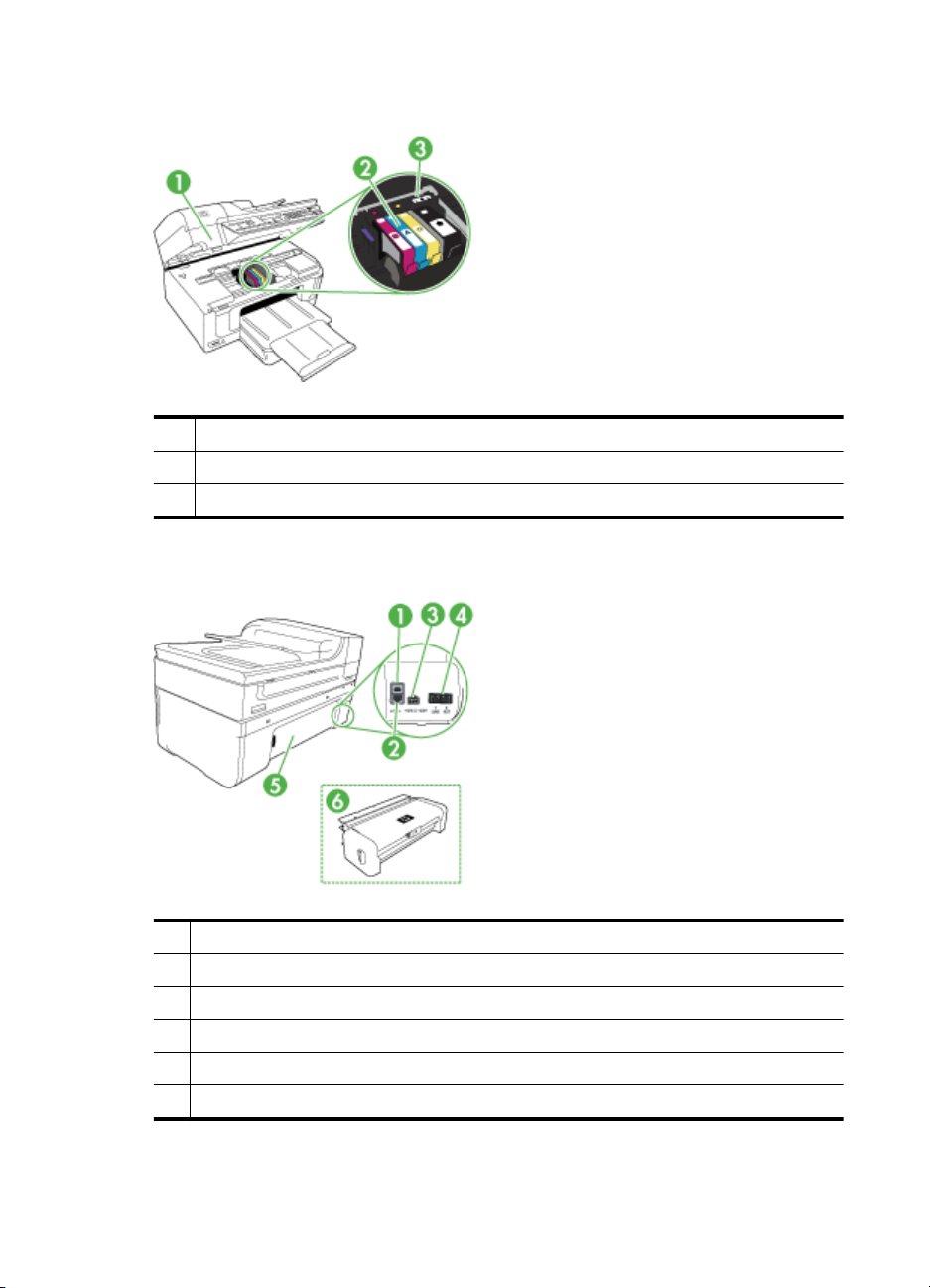
Chapitre 1
Zone d'approvisionnement pour l'impression
1 Porte d'accès au chariot d'impression
2 Cartouches d’encre
3 Tête d'impression
Vue arrière
1 Port USB arrière
2 Port Ethernet
3 Entrée d'alimentation
4 1-Line (télécopie), 2-EXT (téléphone)
5 Panneau d'accès arrière
6 Accessoire recto verso (uniquement sur certains modèles)
16 Démarrage
Page 21

Boutons et voyants du panneau de commande
Le schéma et le tableau associé suivants décrivent brièvement les fonctionnalités du
panneau de commande du périphérique.
Numéro Nom et description
1 Numériser : affiche le menu permettant de sélectionner une destination pour les documents
2 Photo : affiche le menu permettant de sélectionner les options photo (sur certains modèles
3 Remarque Le nom et les fonctionnalités du bouton dépendent du pays/de la région où le
4 Remarque Le nom et les fonctionnalités du bouton dépendent du pays/de la région où le
5 Voyant sans fil : Le voyant de connexion sans fil s'allume lorsque la radio sans fil est activée.
6 Écran : permet d'afficher les menus et les messages.
7 Clavier numérique : permet d’entrer des valeurs.
8 Numérotation rapide : permet de sélectionner une entrée de numérotation rapide.
9 Télécopie : affiche le menu permettant de sélectionner les options de télécopie.
10 BIS/Pause : permet de rappeler le dernier numéro composé ou d'insérer une pause de
11 Réponse automatique : appuyez sur ce bouton pour activer ou désactiver Réponse
numérisés.
uniquement).
périphérique a été acheté.
Copie : affiche le menu permettant de sélectionner les options de copie (sur certains modèles
uniquement).
Nombre de copies : Sélectionnez le nombre d'exemplaires souhaités.
périphérique a été acheté.
Qualité : permet de sélectionner la qualité Optimale, Normale ou Rapide pour la copie.
Remarque Sur certains modèles, indique également le paramètre de qualité. Trois étoiles
correspondent à la qualité supérieure, deux étoiles à la qualité bonne et une étoile à l'option
accélérée.
Réduire/Agrandir : Permet de redimensionner la copie.
(uniquement sur certains modèles)
3 secondes dans un numéro de télécopie.
automatique. Lorsque Réponse automatique est activé, le voyant est allumé et le
Présentation des pièces du périphérique 17
Page 22
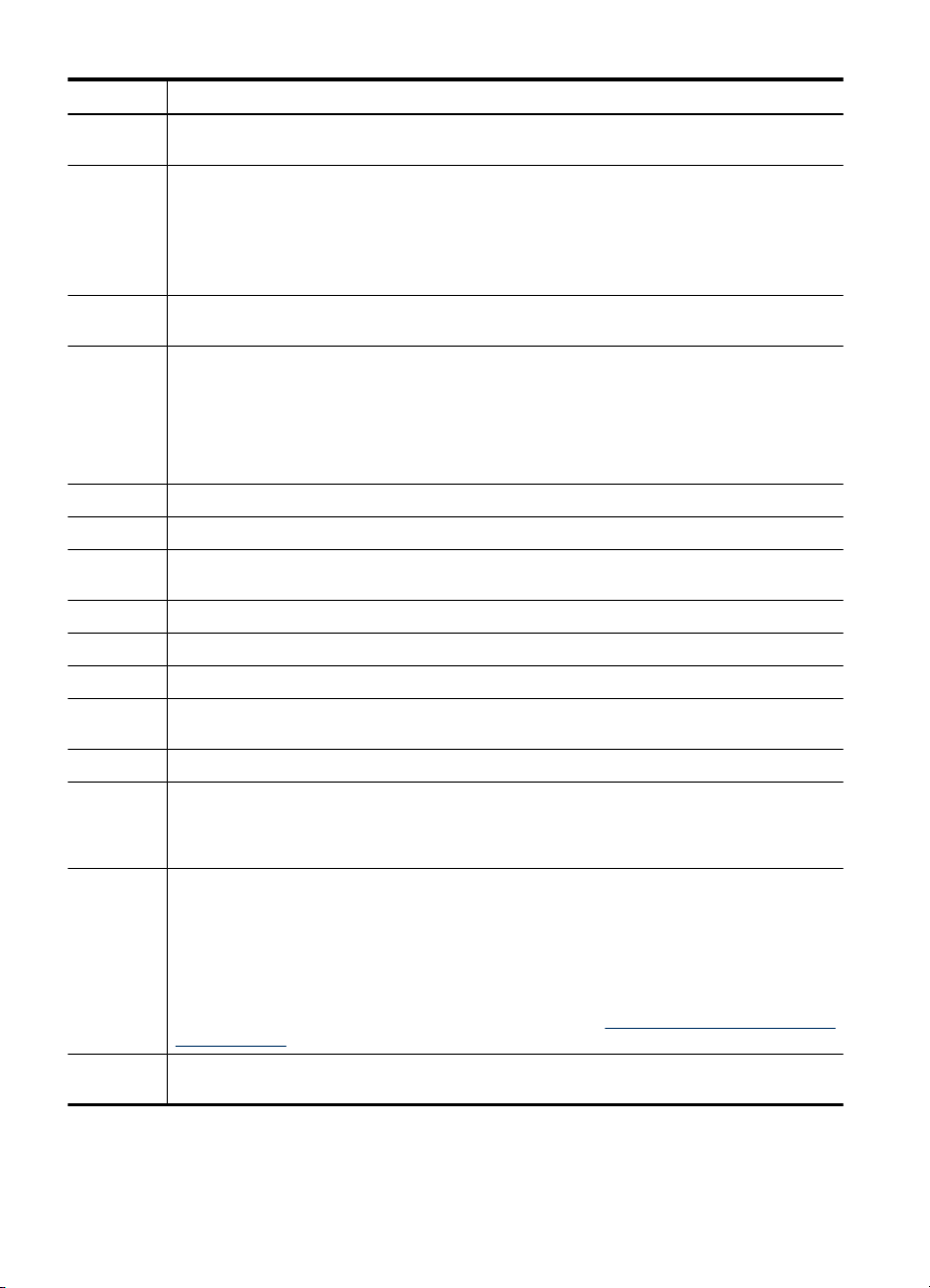
Chapitre 1
(suite)
Numéro Nom et description
périphérique répond automatiquement aux appels téléphoniques entrants. Lorsque cette
fonction est désactivée, le périphérique ne répond pas aux appels de télécopie entrants.
12 Marche/arrêt : Permet de mettre le périphérique sous tension ou hors tension. Lorsque le
13 Touches à fonction unique de numérotation rapide : permettent d'accéder aux cinq
14 Remarque Le nom et les fonctionnalités du bouton dépendent du pays/de la région où le
15 Télécopier, Couleur : permet de démarrer un travail de télécopie couleur.
16 Télécopier, Noir : permet de lancer une télécopie noir et blanc.
17 Voyant Attention : indique, lorsqu'il clignote, qu'une erreur s'est produite et requiert votre
18 Annuler : permet d'arrêter une tâche, de quitter un menu ou d'annuler des paramètres.
19 Flèche vers la droite : augmente les valeurs à l'écran.
20 OK : permet de sélectionner un menu ou un paramètre à l'écran.
21 Flèche vers la gauche : diminue les valeurs à l'écran. La flèche vers la gauche permet
22 Précédent : permet de remonter d'un niveau dans le menu.
23 Configurer : affiche ou fait disparaître le menu Configurer, qui permet de générer les rapports
24 COPIER, Couleur ou Démarrer copie PC, couleur : permet de lancer une copie en couleur.
25 COPIER, Noir ou Démarrer copie PC, noir et blanc : permet de lancer une copie en noir et
périphérique est sous tension, le bouton Marche/arrêt est allumé. Le voyant clignote lors de
l'exécution d'une tâche.
Lorsque le périphérique est hors tension, il continue de recevoir une alimentation minimale.
Mettez le périphérique hors tension et débranchez le cordon d'alimentation pour couper
entièrement son alimentation électrique.
premières entrées de numérotation rapide (sur certains modèles uniquement).
périphérique a été acheté.
Résolution : permet de régler la résolution de la télécopie que vous envoyez.
Bloquer les télécopies indésirables : affiche le menu de configuration du blocage de
télécopies indésirables, qui permet de gérer les appels de télécopie non souhaités. Pour utiliser
cette fonctionnalité, vous devez souscrire à un service d'identification des appels entrants.
attention.
également de supprimer les caractères saisis à l'écran.
et autres paramètres de maintenance, ainsi que d'accéder au menu Aide. Lorsque vous
sélectionnez une rubrique à partir du menu Aide, la fenêtre d'aide correspondante apparaît sur
l'écran de votre ordinateur.
Remarque Pour permettre le lancement de copies à l'aide d'un appareil HP Officejet 6500
(E709d) ou HP Officejet 6500 (E709r), l'appareil HP tout-en-un doit être relié à un ordinateur,
celui-ci doit être sous tension et une session doit y être ouverte. Le logiciel doit être installé et
en cours d'exécution. De plus, le moniteur d'imagerie numérique (HP Digital Imaging Monitor)
doit être installé et visible en permanence dans la barre des tâches de Windows. Sur un
ordinateur Macintosh, le logiciel reste accessible en permanence après son installation. Pour
déterminer le modèle que vous possédez, consultez la section
du périphérique.
blanc.
Recherche du numéro de modèle
18 Démarrage
Page 23
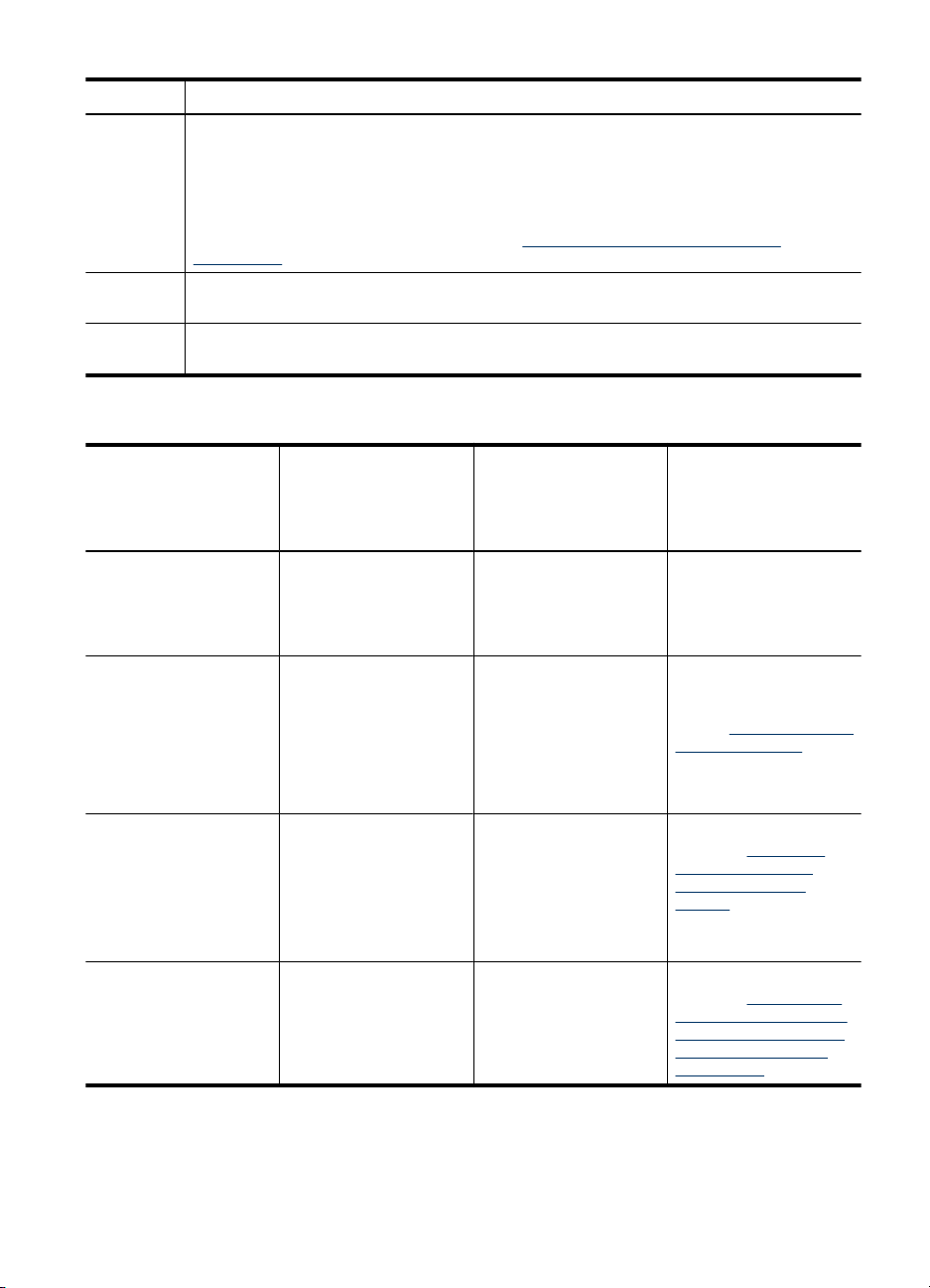
(suite)
Numéro Nom et description
Remarque Pour permettre le lancement de copies à l'aide d'un appareil HP Officejet 6500
(E709d) ou HP Officejet 6500 (E709r), l'appareil HP tout-en-un doit être relié à un ordinateur,
celui-ci doit être sous tension et une session doit y être ouverte. Le logiciel doit être installé et
en cours d'exécution. De plus, le moniteur d'imagerie numérique (HP Digital Imaging Monitor)
doit être installé et visible en permanence dans la barre des tâches de Windows. Sur un
ordinateur Macintosh, le logiciel reste accessible en permanence après son installation. Pour
déterminer le modèle que vous possédez, voir
périphérique.
26 IMPRIMER PHOTOS : permet de sélectionner la fonction Photo. Utilisez ce bouton pour
imprimer les photos sélectionnées à partir d'une carte mémoire
27 NUMERISER : permet de démarrer une tâche de numérisation et de l'envoyer vers la destination
sélectionnée via le bouton Numériser vers.
Recherche du numéro de modèle du
Informations de connexion
Description Nombre d'ordinateurs
Connexion USB Un ordinateur connecté
Connexion Ethernet
(câblée)
Partage d'imprimante Jusqu'à cinq ordinateurs.
Réseau sans fil 802.11
(uniquement sur certains
modèles)
connectés
recommandé pour des
performances
optimales
au port USB 2.0 haut
débit à l'arrière du
périphérique avec un
câble USB.
Jusqu'à cinq ordinateurs
connectés à un
périphérique au moyen
d'un concentrateur ou
d'un routeur.
L'ordinateur hôte doit être
maintenu sous tension en
permanence, sinon les
autres ordinateurs ne
peuvent pas imprimer sur
le périphérique.
Jusqu'à cinq ordinateurs
connectés à un
périphérique au moyen
d'un concentrateur ou
d'un routeur.
Fonctions logicielles
prises en charge
Toutes les fonctions sont
prises en charge.
Toutes les fonctions sont
prises en charge, y
compris la
numérisation Web.
Toutes les fonctions de
l'ordinateur hôte sont
prises en charge. Seule
l'impression est prise en
charge à partir des autres
ordinateurs.
Toutes les fonctions sont
prises en charge, y
compris la
numérisation Web.
Instructions de
configuration
Consultez le schéma de
configuration pour obtenir
des instructions
détaillées.
Suivez les instructions du
Guide de démarrage,
puis reportez-vous à la
Configuration des
section
options de réseau de ce
manuel pour des
instructions
supplémentaires.
Suivez les instructions de
la section Partager le
périphérique sur un
réseau localement
partagé.
Suivez les instructions de
la section Configuration
du périphérique pour les
communications sans fil
(sur certains modèles
uniquement).
Présentation des pièces du périphérique 19
Page 24

Chapitre 1
Mise hors tension du périphérique
Mettez l'appareil HP tout-en-un hors tension en appuyant sur le bouton Marche/arrêt
situé sur le produit. Attendez que le voyant Marche/arrêt s'éteigne avant de débrancher
le cordon d'alimentation ou de mettre hors tension une multiprise. Si vous mettez
l'appareil HP tout-en-un hors tension de façon inappropriée, le chariot d'impression risque
de ne pas revenir en position normale, d'où des problèmes pouvant être liés aux
cartouches d'encre ou à la qualité d'impression.
Conseils environnementaux
HP s'engage à aider ses clients à réduire leur empreinte environnementale. Les conseils
environnementaux indiqués par HP ci-dessous ont pour objectif de vous aider à évaluer
et réduire l'impact de vox choix en matière d'impression. En complément des fonctions
spécifiques dont est doté ce produit, veuillez visiter le site HP Eco Solutions pour plus
d'informations sur les initiatives de HP en faveur de l'environnement.
www.hp.com/hpinfo/globalcitizenship/environment/
• Impression recto verso : Utilisez l'Impression économe en papier pour imprimer
en recto verso les documents comportant plusieurs pages sur le même feuillet, afin
de réduire la consommation de papier. Pour plus d'informations, voir
les deux faces (avec accessoire recto verso).
• Impression Web intelligente : L'interface du logiciel d'impression Web intelligente
HP comprend un Livre de clips et une fenêtre Modifier les clips vous permettant
de sauvegarder, d'organiser ou d'imprimer les clips recueillis sur le Web. Pour plus
d'informations, voir
• Informations relatives aux économies d'énergie : Pour déterminer le statut de
qualification de ce produit au regard de la norme ENERGY STAR®, voir
Consommation électrique.
• Matériaux recyclés : Pour plus d'informations sur le recyclage des produits HP,
visitez le site :
www.hp.com/hpinfo/globalcitizenship/environment/recycle/
Impression d'une page Web.
Impression sur
20 Démarrage
Page 25

2 Utilisation du périphérique
Remarque Si vous utilisez l'appareil HP Officejet 6500 E709a/E709d, vous ne
pouvez pas effectuer de numérisation en même temps qu'une impression. Le
périphérique doit d'abord achever l'exécution d'une tâche avant de pouvoir en
commencer une autre.
Cette section contient les rubriques suivantes :
•
Utilisation des menus du panneau de commande du périphérique
Types de messages du panneau de commande du périphérique
•
Modification des paramètres du périphérique
•
Utilisation du logiciel HP
•
Chargement d'originaux
•
Sélection des supports d'impression
•
Chargement des supports
•
Impression sur des supports spéciaux et à format personnalisé
•
Impression sans bordure
•
Installation de l'accessoire recto verso
•
Utilisation des menus du panneau de commande du périphérique
Les sections suivantes décrivent brièvement les menus principaux qui apparaissent sur
l'écran du panneau de commande. Pour afficher un menu, appuyez sur le bouton de la
fonction souhaitée.
• Numériser : présente la liste des destinations. Certaines destinations requièrent le
chargement du Centre de solutions HP.
• Télécopie : permet de saisir un numéro de télécopie ou un numéro abrégé, ou
d'afficher le menu Télécopie. Les options de menus peuvent inclure :
◦ Modification de la résolution
◦ Éclaircissement/assombrissement
◦ Envoi de télécopies différées
◦ Définition de nouvelles valeurs par défaut
◦ Interrogation pour la réception d'une télécopie
• Photo : Les options de menus peuvent inclure :
◦ Sélection des options d'impression
◦ Édition
◦ Transfert vers un ordinateur
◦ Sélection du nombre de copies à imprimer
◦ Sélection de la mise en page
Utilisation du périphérique 21
Page 26
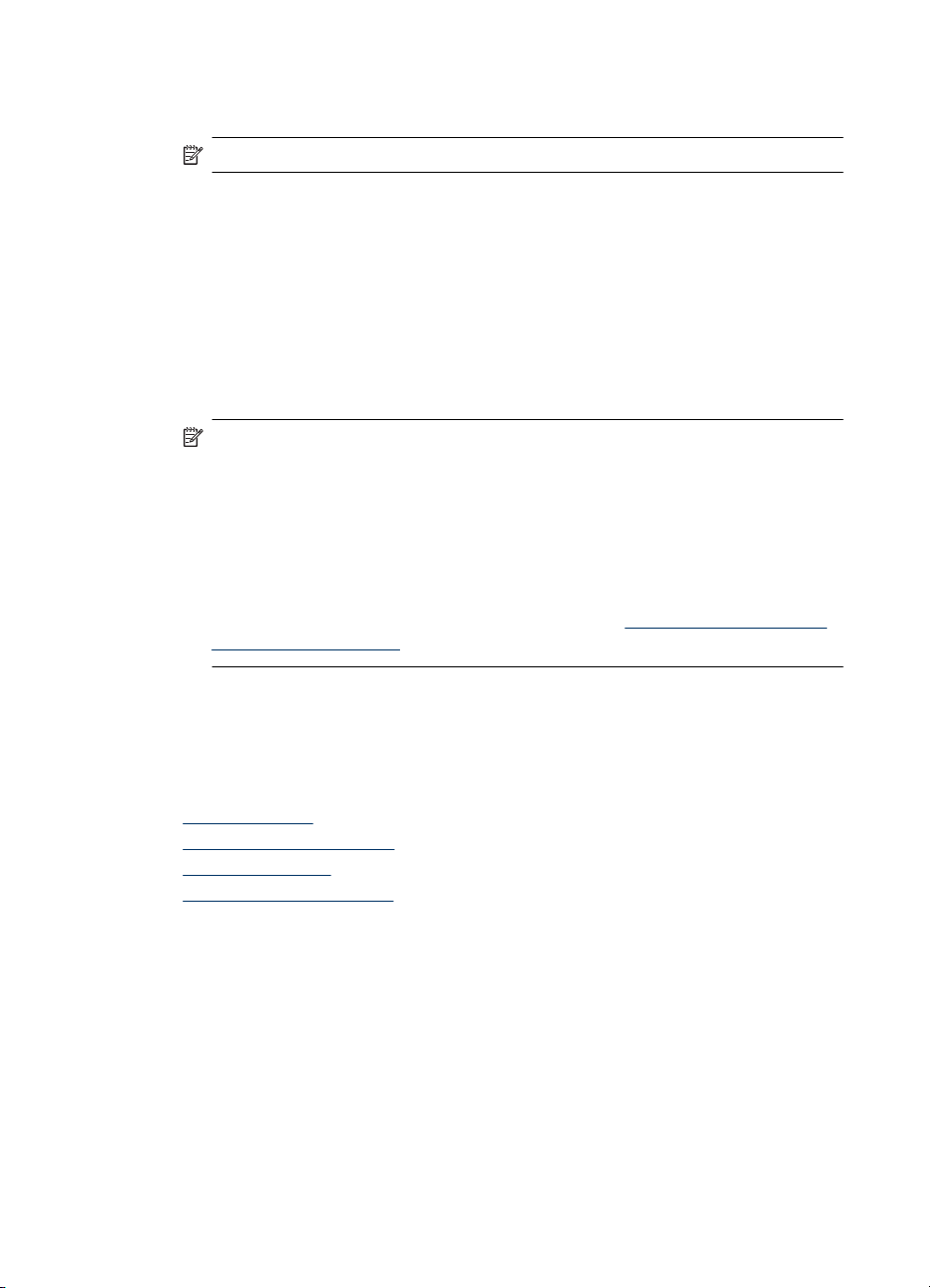
Chapitre 2
◦ Choix du format du papier
◦ Choix du type de papier
Remarque Aucune liste ne s'affiche si aucune carte mémoire n'est insérée.
• Copie : Les options de menus peuvent inclure :
◦ Sélection du nombre de copies
◦ Réduction/agrandissement
◦ Sélection du type et du format du support
◦ Éclaircissement/assombrissement d'une copie
◦ Juxtaposition de travaux de copie (sur certains modèles uniquement)
◦ Copies avec décalage des marges
◦ Rectification des zones floues et surexposées sur les travaux de copie
◦ Impression recto verso (sur certains modèles uniquement)
Remarque Le menu Copie n'est pas disponible sur les modèles HP Officejet
6500 (E709d) et HP Officejet 6500 (E709r). Pour permettre le lancement de
copies à l'aide de ces modèles, l'appareil HP tout-en-un doit être relié à un
ordinateur, celui-ci doit être sous tension et une session doit y être ouverte. Le
logiciel doit être installé et en cours d'exécution. De plus, le moniteur d'imagerie
numérique (HP Digital Imaging Monitor) doit être installé et visible en
permanence dans la barre des tâches de Windows. Sur un ordinateur Macintosh,
le logiciel reste accessible en permanence après son installation.
Pour déterminer le modèle que vous possédez, voir
modèle du périphérique.
Recherche du numéro de
Types de messages du panneau de commande du périphérique
Cette section contient les rubriques suivantes :
•
Messages d'état
Messages d'avertissement
•
Messages d'erreur
•
Messages d'erreur critique
•
Messages d'état
Les messages d'état indiquent l'état actuel du périphérique. Ils confirment un
fonctionnement normal et ne nécessitent aucune intervention particulière. Ils varient
selon l'état du périphérique. Lorsque le périphérique est prêt, n'est pas occupé et ne
présente aucun message d'avertissement en suspens, le message d'état PRET apparaît
si le périphérique est sous tension.
Messages d'avertissement
Les messages d'avertissement signalent des événements nécessitant une intervention,
mais n'empêchent pas le périphérique de fonctionner. Exemple de message
22 Utilisation du périphérique
Page 27
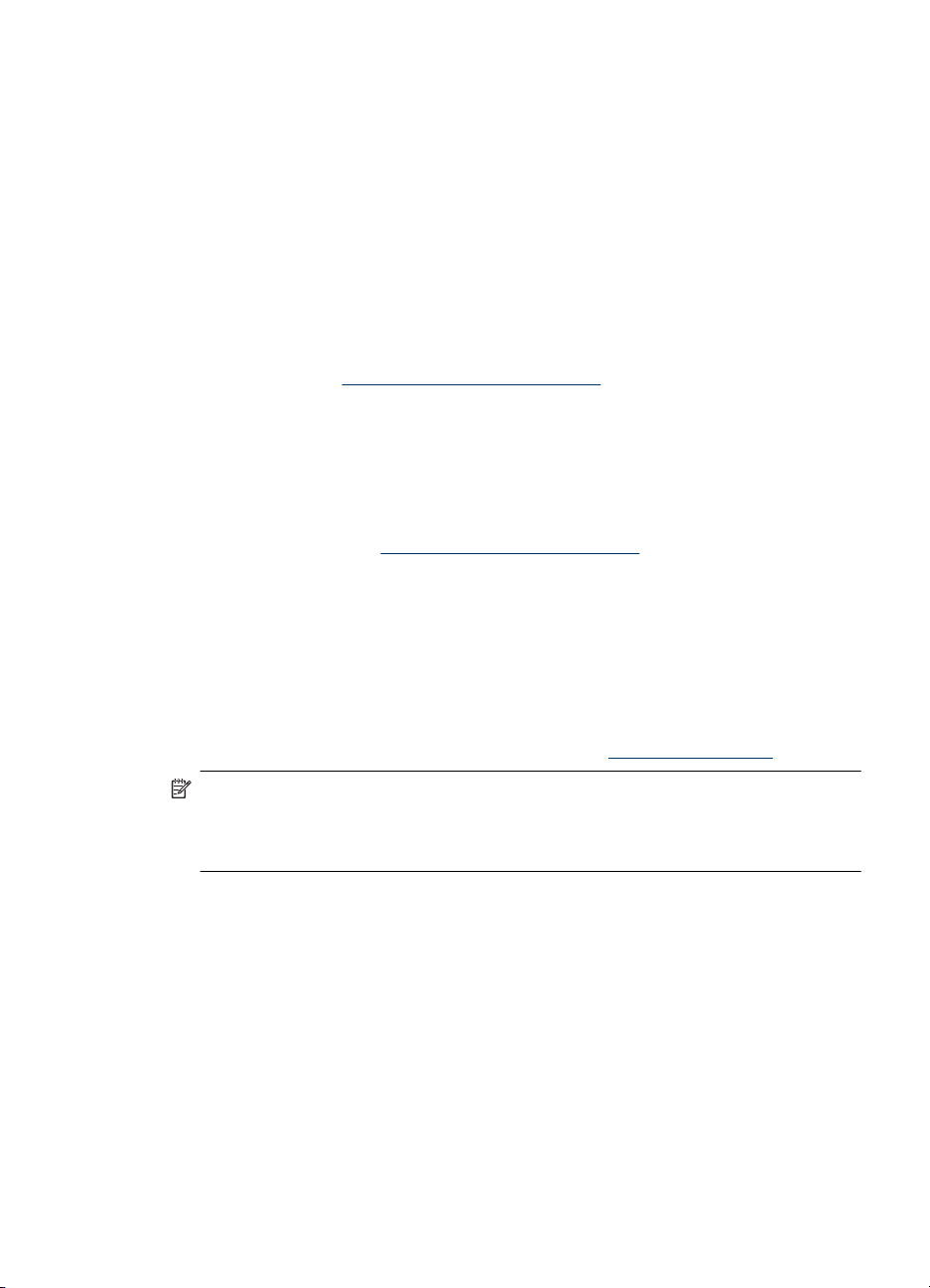
d'avertissement : niveau d'encre bas. Ces messages apparaissent jusqu'à ce que vous
corrigiez l'incident correspondant.
Messages d'erreur
Les messages d'erreur indiquent qu'une action doit être effectuée, par exemple l'ajout
d'un support ou l'élimination d'un bourrage. Ces messages sont généralement
accompagnés d'un clignotement de voyant rouge. Prenez la mesure appropriée pour
relancer l'impression.
Si le message d'erreur comporte un code d'erreur, appuyez sur l'interrupteur marche/
arrêt pour mettre le périphérique hors tension, puis remettez-le sous tension. Dans la
plupart des cas, cette opération résout le problème. Si ce message persiste, le
périphérique requiert une opération de maintenance. Pour de plus amples
renseignements, voir
Assistance technique et garantie.
Messages d'erreur critique
Les messages d'erreur critique signalent une défaillance du périphérique. Certains de
ces messages peuvent être supprimés en appuyant sur l'interrupteur marche/arrêt afin
de mettre le périphérique hors tension, puis en remettant celui-ci sous tension. Si l'erreur
critique persiste, une intervention de maintenance est requise. Pour plus d'informations,
reportez-vous à la section
Assistance technique et garantie.
Modification des paramètres du périphérique
Vous pouvez modifier les paramètres du périphérique à ces endroits :
• Depuis le panneau de commande du périphérique.
• À partir du Centre de solutions HP (Windows) ou du Gestionnaire de périphériques
HP (Mac OS X).
• Serveur Web intégré (pour plus d'informations, voir
Serveur Web intégré).
Remarque Lorsque vous configurez des paramètres dans le Centre de solutions
HP ou dans le Gestionnaire de périphériques HP, vous ne pouvez pas voir les
paramètres que vous avez configurés dans le panneau de commande (par exemple
les paramètres de numérisation).
Pour modifier les paramètres à partir du panneau de commande du périphérique
1. Sur le panneau de commande du périphérique, appuyez sur le bouton de menu de
la fonction utilisée (par exemple : Télécopieur).
2. Pour atteindre l'option à modifier, utilisez l'une des méthodes suivantes :
• Appuyez sur un bouton du panneau de commande, puis utilisez les touches
fléchées gauche ou droite pour régler la valeur.
• Sélectionnez l'option du menu sur l'écran du panneau de commande.
3. Sélectionnez la valeur désirée, puis appuyez sur OK.
Modification des paramètres du périphérique 23
Page 28

Chapitre 2
Pour modifier les paramètres à partir du Centre de solutions HP (Windows)
▲ Double-cliquez sur l'icône du Centre de solutions HP sur le bureau.
- Ou Cliquez deux fois sur l'icône HP Digital Imaging Monitor dans la barre des tâches.
Pour modifier les paramètres à partir du Gestionnaire de périphériques HP (Mac
OS X)
1. Cliquez sur Gestionnaire de périphériques HP dans le Dock.
Remarque Si l'icône n'apparaît pas dans le Dock, cliquez sur l'icône Spotlight
située à droite de la barre de menus, entrez Gestionnaire de
périphériques HP dans le champ et cliquez sur l'entrée Gestionnaire de
périphériques HP.
2. Sélectionnez le périphérique dans le menu déroulant Périphériques.
3. Dans le menu Informations et paramètres, cliquez sur un élément à modifier.
Pour modifier les paramètres à partir du serveur Web intégré
1. Ouvrez le serveur Web intégré.
2. Sélectionnez la page contenant le paramètre à modifier.
3. Modifiez le paramètre, puis cliquez sur Appliquer.
Utilisation du logiciel HP
Cette section contient les rubriques suivantes :
•
Utilisation du logiciel de photo et d'imagerie HP
Utilisation du logiciel de productivité HP
•
Utilisation du logiciel de photo et d'imagerie HP
Vous pouvez utiliser le logiciel de photo et d'imagerie HP pour accéder à de nombreuses
fonctions non disponibles sur le panneau de commande du périphérique.
L'installation du logiciel sur votre ordinateur est une option disponible au moment de la
configuration.
L'accès au logiciel de photo et d'imagerie HP est différent selon le système d'exploitation
utilisé. Par exemple, si vous exécutez Windows sur votre ordinateur, le point d'entrée du
logiciel de photo et d'imagerie HP est la fenêtre Logiciel HP Photosmart. Si vous
possédez un ordinateur Macintosh, le point d'entrée du logiciel de photo et d'imagerie
24 Utilisation du périphérique
Page 29
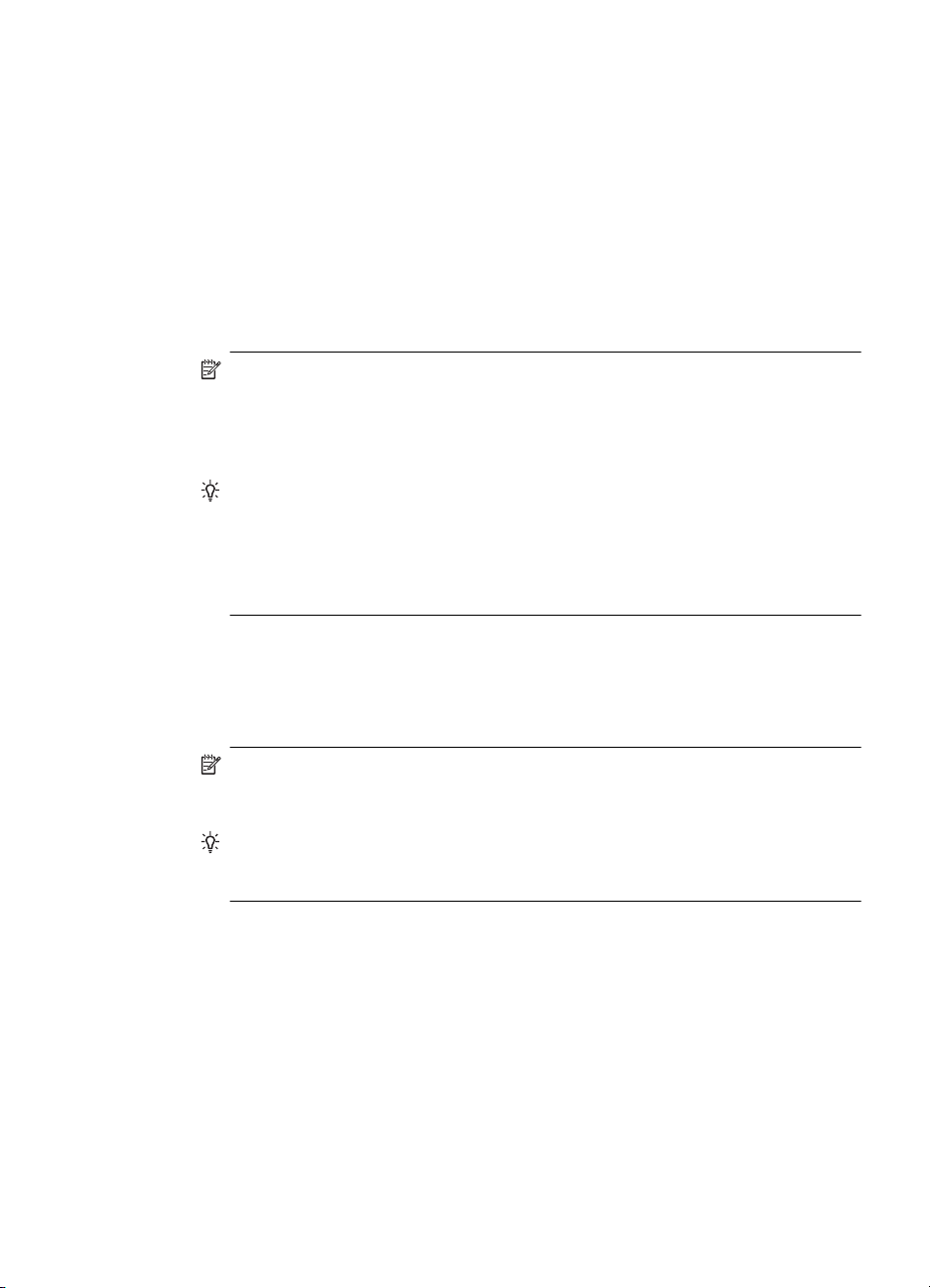
HP est la fenêtre Studio HP Photosmart . Quel que soit le système, le point d'entrée sert
d'aire de lancement pour les fonctions et services du logiciel de photo et d'imagerie HP.
Pour ouvrir le Logiciel HP Photosmart sur un ordinateur Windows
1. Effectuez l'une des actions suivantes :
• Sur le bureau Windows, cliquez deux fois sur l'icône Logiciel HP Photosmart.
• Dans la barre des tâches, cliquez sur Démarrer, placez le curseur sur
Programmes ou Tous les programmes, sélectionnez HP, puis cliquez sur
Logiciel HP Photosmart.
2. Si plusieurs périphériques HP sont installés, sélectionnez l'onglet correspondant au
nom de votre produit.
Remarque Les fonctionnalités disponibles dans le Logiciel HP Photosmart
varient selon les périphériques que vous avez installés. Le logiciel est
personnalisé de manière à rendre visibles les icônes associées au périphérique
sélectionné. Si celui-ci ne dispose pas d'une fonction particulière, l'icône de cette
fonction ne s'affiche pas dans le logiciel.
Conseil Si aucune icône n'est visible dans le Logiciel HP Photosmart installé
sur votre ordinateur, il se peut qu'une erreur se soit produite pendant l'installation
du logiciel. Pour y remédier, utilisez le panneau de configuration Windows pour
désinstaller complètement le Logiciel HP Photosmart, puis réinstallez le logiciel.
Pour plus d'informations, reportez-vous au schéma de configuration fourni avec
votre périphérique.
Pour ouvrir le logiciel Studio HP Photosmart sur un ordinateur Macintosh
▲ Cliquez sur l'icône Studio HP Photosmart dans le Dock.
La fenêtre HP Photosmart Studio s'affiche. Vous pouvez, à partir ce celle-ci, importer
des documents, ou encore organiser et partager vos photos.
Remarque Si l'icône n'apparaît pas dans le Dock, cliquez sur l'icône Spotlight
située à droite de la barre de menus, entrez "Gestionnaire de périphériques HP"
dans le champ et cliquez sur l'entrée Gestionnaire de périphériques HP.
Conseil Une fois le logiciel Studio HP Photosmart ouvert, vous pouvez accéder
aux raccourcis du menu du Dock en sélectionnant l'icône Studio HP Photosmart
et en maintenant le bouton de la souris sur cette dernière dans le Dock.
Utilisation du logiciel de productivité HP
Le Gestionnaire de documents HP (sous Windows uniquement) vous permet d'organiser
et annoter les fichiers sélectionnés sur votre ordinateur. Vous pouvez numériser des
documents en utilisant la technologie de reconnaissance de caractères (OCR), puis les
sauvegarder sous forme de fichiers texte que vous pourrez ensuite éditer à l'aide de
programmes de traitement de texte. Le logiciel vous permet également de contrôler le
produit HP que vous avez installé. Certains logiciels de productivité, tels que le
Gestionnaire de documents HP, sont installés en option. L'installation du Centre de
Utilisation du logiciel HP 25
Page 30
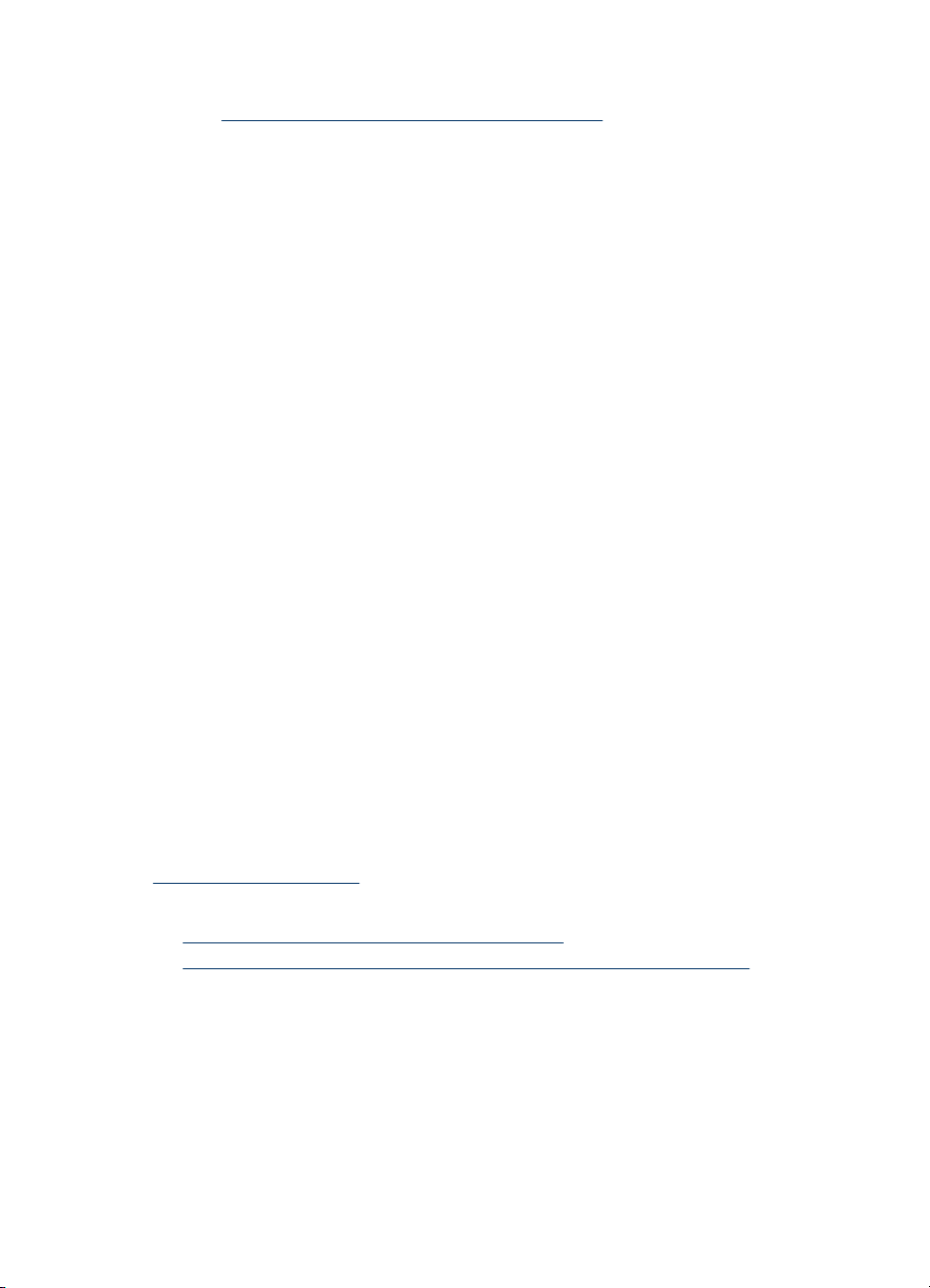
Chapitre 2
solutions HP a lieu automatiquement. Pour plus d'informations sur le Centre de solutions
HP, voir
Le Gestionnaire de documents HP vous permet d'effectuer les tâches suivantes :
• Affichage et organisation des documents : Les documents peuvent être visualisés
• Annotation et édition de documents : Si le format de votre document est une
• Partage aisé de documents : Partager, imprimez et envoyez vos documents par
• Transformation aisée du format image en format texte : Le logiciel de gestion de
Utilisation du Centre de solutions HP (Windows).
sous forme de miniatures ou de listes mentionnant des détails optionnels. Vous
pouvez également afficher les télécopies, y compris les informations spécifiques
telles que l'identification de l'émetteur, afin de permettre la reconnaissance rapide du
document dont vous avez besoin. Le logiciel simplifie l'ouverture des documents et
la visualisation de leur contenu. Vous pouvez regrouper vos documents en différents
ensembles et sous-ensembles et les placer dans des dossiers distincts en toute
simplicité, en les déplaçant vers l'emplacement souhaité. Vous pouvez même rendre
vos dossiers favoris disponibles à tout moment dans une sous-fenêtre spéciale et les
ouvrir d'un simple clic de souris.
image, vous pouvez annoter le document de différentes manières en ajoutant du texte
ou des graphismes, en mettant en évidence certaines portions du document, etc. Si
votre document est au format texte, vous pouvez l'ouvrir et le modifier à l'aide du
logiciel de gestion de documents.
télécopie ou courrier électronique dans différents formats.
documents vous permet de générer un document modifiable à partir de votre
document numérisé, puis de l'ouvrir et de l'éditer via votre logiciel de traitement de
texte préféré.
Pour ouvrir le gestionnaire de documents HP
▲ Double-cliquez sur l'icône Gestionnaire de documents HP sur votre bureau.
Chargement d'originaux
Vous pouvez charger un original pour une tâche de copie ou de numérisation sur la vitre
du scanner ou dans le bac d'alimentation automatique (BAA). Pour plus d'informations
sur le chargement des supports dans le bac principal, reportez-vous à la section
Chargement des supports.
Cette section contient les rubriques suivantes :
•
Chargement d'un original sur la vitre du scanner
Chargement d'un original dans le bac d'alimentation automatique (BAA)
•
26 Utilisation du périphérique
Page 31

Remarque Pour permettre la réalisation d'une copie à l'aide d'un appareil HP
Officejet 6500 (E709d) ou HP Officejet 6500 (E709r), l'appareil HP tout-en-un doit
être relié à un ordinateur, celui-ci doit être sous tension et une session doit y être
ouverte. Le logiciel doit être installé et en cours d'exécution. De plus, le moniteur
d'imagerie numérique (HP Digital Imaging Monitor) doit être installé et visible en
permanence dans la barre des tâches de Windows. Sur un ordinateur Macintosh, le
logiciel reste accessible en permanence après son installation.
Pour déterminer le modèle que vous possédez, voir
du périphérique.
Chargement d'un original sur la vitre du scanner
Vous pouvez copier, numériser ou télécopier des originaux de format Letter ou A4 en les
plaçant sur la vitre.
Remarque La plupart des fonctions spéciales ne donnent pas de bons résultats si
la vitre et le capot ne sont pas propres. Pour plus d'informations, reportez-vous à la
section
Remarque Pour permettre le lancement de copies à l'aide d'un appareil HP Officejet
6500 (E709d) ou HP Officejet 6500 (E709r), l'appareil HP tout-en-un doit être relié à
un ordinateur, celui-ci doit être sous tension et une session doit y être ouverte. Le
logiciel doit être installé et en cours d'exécution. De plus, le moniteur d'imagerie
numérique (HP Digital Imaging Monitor) doit être installé et visible en permanence
dans la barre des tâches de Windows. Sur un ordinateur Macintosh, le logiciel reste
accessible en permanence après son installation.
Pour déterminer le modèle que vous possédez, voir
du périphérique.
Nettoyage du périphérique.
Recherche du numéro de modèle
Recherche du numéro de modèle
Pour charger un original sur la vitre du scanner
1. Soulevez le couvercle du scanner.
2. Chargez l'original, face à imprimer vers le bas, dans l'angle avant droit de la vitre.
Conseil Des guides sont gravés sur le bord de la vitre pour vous aider à
positionner correctement votre original.
Chargement d'originaux 27
Page 32

Chapitre 2
3. Fermez le capot.
Chargement d'un original dans le bac d'alimentation automatique (BAA)
Vous pouvez copier, numériser ou télécopier un document recto ou recto verso d'une ou
plusieurs pages de format Lettre en le plaçant dans le bac d'alimentation automatique.
Remarque Les documents recto verso ne peuvent être ni numérisés, ni copiés, ni
télécopiés via le bac d'alimentation automatique. Certaines fonctions, telles que la
fonction de copie Page entière, ne fonctionnent pas quand vous chargez vos
originaux dans le bac d'alimentation automatique.
Remarque Pour permettre le lancement de copies à l'aide d'un appareil HP Officejet
6500 (E709d) ou HP Officejet 6500 (E709r), l'appareil HP tout-en-un doit être relié à
un ordinateur, celui-ci doit être sous tension et une session doit y être ouverte. Le
logiciel doit être installé et en cours d'exécution. De plus, le moniteur d'imagerie
numérique (HP Digital Imaging Monitor) doit être installé et visible en permanence
dans la barre des tâches de Windows. Sur un ordinateur Macintosh, le logiciel reste
accessible en permanence après son installation.
Pour déterminer le modèle que vous possédez, voir
du périphérique.
Attention Ne chargez pas de photos dans le bac d'alimentation automatique, vous
pourriez les endommager.
Recherche du numéro de modèle
Le bac d'alimentation peut contenir un maximum de 35 feuilles de papier ordinaire.
Pour charger un original dans le bac d'alimentation
1. Chargez votre original, face imprimée vers le haut, dans le bac d'alimentation. Placez
les pages de façon à ce que le bord supérieur du document soit introduit en premier.
Faites glisser le papier dans le bac d'alimentation automatique jusqu'à ce que
retentisse un signal sonore ou qu'apparaisse un message sur l'écran indiquant que
le périphérique a détecté les pages que vous avez chargées.
Conseil Pour une aide supplémentaire au chargement des originaux dans le
bac d'alimentation automatique, reportez-vous au schéma gravé dans le bac
d'alimentation des documents.
28 Utilisation du périphérique
Page 33

2. Faites glisser les guides de largeur jusqu'à ce qu'ils touchent les bords gauche et
droit du support.
Remarque Retirez tous les originaux du bac d'alimentation avant de soulever le
capot du périphérique.
Sélection des supports d'impression
Le périphérique est conçu pour fonctionner correctement avec la plupart des types de
supports courants. Il est recommandé de faire des essais avec toute une gamme de
supports avant d'en acheter en grandes quantités. Utilisez des supports HP pour obtenir
une qualité d'impression optimale. Visitez le site Web HP à l'adresse
obtenir plus d'informations sur les supports HP.
HP recommande d'utiliser des papiers ordinaires comportant le
logo ColorLok pour l'impression et la copie des documents
quotidiens. Tous les papiers présentant le logo ColorLok font
l'objet de tests indépendants visant à déterminer leur conformité
aux normes les plus exigeantes en termes de fiabilité et de qualité
d'impression. Ils permettent d'obtenir des documents aux couleurs
fidèles et éclatantes, aux noirs profonds, avec un temps de
séchage inférieur à celui des autres papiers ordinaires. Les
papiers munis du logo ColorLok, disponibles dans une grande
diversité de grammages et de formats, sont disponibles chez la
plupart des fabricants de papier.
Cette section contient les rubriques suivantes :
•
Papiers recommandés pour l'impression et la copie
Papiers recommandés pour l'impression photo
•
Astuces pour la sélection et l'utilisation des supports d'impression
•
Spécifications des supports pris en charge
•
Réglage des marges minimales
•
www.hp.com pour
Sélection des supports d'impression 29
Page 34

Chapitre 2
Papiers recommandés pour l'impression et la copie
Pour obtenir une qualité d'impression optimale, il est recommandé d'utiliser des
papiers HP conçus spécialement pour le type de projet de votre impression.
Selon votre pays/région, certains de ces papiers peuvent ne pas être disponibles.
Papier pour brochure
HP
Papier jet d'encre HP
Superior
Papier jet d'encre HP
Bright White
Papier d'impression HP Le papier d'impression HP est un papier multifonction de haute qualité.
Papier HP Office Le papier HP Office est un papier multifonction de haute qualité. Il
Papier HP Office
recyclé
Papier pour
présentations
HP Premium
Papier HP
professionnel
Films transparents jet
d'encre HP Premium
Papier photo
HP Advanced
Ces papiers munis d'un revêtement brillant ou mat sur les deux faces
sont destinés aux applications recto verso. Ces papiers conviennent
parfaitement pour les reproductions de qualité photographique, les
graphiques professionnels présentés en couverture de rapports, les
présentations spéciales, les brochures, les dépliants publicitaires et les
calendriers.
Le papier j'et d'encre HP Bright White produit des couleurs contrastées
et un texte très net. Il est suffisamment opaque pour permettre une
impression couleur recto verso sans transparence, ce qui le rend idéal
pour les bulletins d'informations, les rapports et les prospectus. Il est
compatible avec la technologie ColorLok, qui atténue les phénomènes
de maculage tout en produisant des noirs plus profonds et des couleurs
éclatantes.
Il produit des documents dont l'aspect et la texture sont plus
substantiels que les documents imprimés sur du papier multi-usage
standard ou du papier de copie. Il est compatible avec la technologie
ColorLok, qui atténue les phénomènes de maculage tout en produisant
des noirs plus profonds et des couleurs éclatantes. Ce papier est
exempt d'acide afin de mieux préserver la longévité des documents.
convient parfaitement aux copies, brouillons, mémos et autres
documents quotidiens. Il est compatible avec la technologie ColorLok,
qui atténue les phénomènes de maculage tout en produisant des noirs
plus profonds et des couleurs éclatantes. Ce papier est exempt d'acide
afin de mieux préserver la longévité des documents
Le papier HP Office recyclé est un papier multifonctions de haute
qualité composé de 30 % de fibres recyclées. Il est compatible avec la
technologie ColorLok, qui atténue les phénomènes de maculage tout
en produisant des noirs plus profonds et des couleurs éclatantes. Ce
papier est exempt d'acide afin de mieux préserver la longévité des
documents.
Ces papiers à fort grammage et à couchage mat sur les deux faces sont
parfaits pour les présentations, projets, rapports et lettres d'information.
Leur fort grammage donne aux impressions un aspect très
convaincant.
Le film transparent jet d'encre HP Premium rend vos présentations
couleur plus vives et impressionnantes. Très simples d'utilisation, ces
films sèchent rapidement sans laisser de traces.
Ce papier photo épais offre une finition résistante à séchage instantané
facilitant les manipulations sans taches. Ce papier résiste à l'eau, aux
traînées d'encre, aux traces de doigts et à l'humidité. Vos impressions
auront un aspect et une texture comparables à ceux qu'offrent les
laboratoires de développement. Ces papiers sont disponibles en
plusieurs formats, dont les formats A4, 8,5 x 11 pouces, 10 x 15 cm (4
x 6 pouces), 13 x 18 cm (5 x 7 pouces) et ils existent en finition brillante
30 Utilisation du périphérique
Page 35

(suite)
ou semi-brillante (satiné mat). Ce papier est exempt d'acide afin de
mieux préserver la longévité des documents.
Papier photo HP
Everyday
Transferts sur tissu HP Les Supports pour transfert sur tissu HP (pour tissus colorés, clairs ou
Imprimez des clichés couleur au quotidien à un prix modique en utilisant
du papier conçu à cet effet. Ce papier photo abordable sèche vite pour
une manipulation aisée. Obtenez des images claires et nettes avec ce
papier sur toute imprimante jet d'encre. Disponible en finition semibrillante au format 8,5 x 11 pouces, A4, 4 x 6 pouces et 10 x 15 cm. Il
est exempt d'acide afin de mieux préserver la longévité des documents.
blancs) sont la solution idéale pour créer des t-shirts personnalisés à
partir de vos photos numériques.
Pour commander les papiers et autres consommables de marque HP, visitez le site
www.hp.com/buy/supplies. Si le système vous y invite, choisissez votre pays/région,
suivez les indications pour sélectionner votre produit, puis cliquez sur l'un des liens
d'achat sur la page.
Remarque Actuellement, certaines portions du site Web HP sont uniquement
disponibles en anglais.
Value Packs Photo HP :
Les offres économiques HP Photo Value Pack, composées de cartouches HP
authentiques et de papier photo HP Advanced, vous aident à gagner du temps et à
simplifier la sélection d'une solution d'impression photo professionnelle abordable avec
votre imprimante HP. Les encres HP authentiques et le papier photo HP Advanced ont
été conçus pour fonctionner ensemble, afin de produire des photos d'une grande
longévité et au rendu éclatant, jour après jour. Ces produits représentent un choix
judicieux lorsque vous imprimez toutes vos photos de vacances, ou que vous souhaitez
créer plusieurs tirages afin de les partager.
Papiers recommandés pour l'impression photo
Pour obtenir une qualité d'impression optimale, il est recommandé d'utiliser des
papiers HP conçus spécialement pour le type de projet de votre impression.
Selon votre pays/région, certains de ces papiers peuvent ne pas être disponibles.
Papier photo HP Advanced
Ce papier photo épais offre une finition résistante à séchage instantané facilitant les
manipulations sans taches. Ce papier résiste à l'eau, aux traînées d'encre, aux traces de
doigts et à l'humidité. Vos impressions auront un aspect et une texture comparables à
ceux qu'offrent les laboratoires de développement. Ces papiers sont disponibles en
plusieurs formats, dont les formats A4, 8,5 x 11 pouces, 10 x 15 cm (4 x 6 pouces), 13 x
18 cm (5 x 7 pouces) et ils existent en finition brillante ou semi-brillante (satiné mat). Ce
papier est exempt d'acide afin de mieux préserver la longévité des documents.
Papier photo HP Everyday
Imprimez des clichés couleur au quotidien à un prix modique en utilisant du papier conçu
à cet effet. Ce papier photo abordable sèche vite pour une manipulation aisée. Obtenez
des images claires et nettes avec ce papier sur toute imprimante jet d'encre. Disponible
en finition semi-brillante au format 8,5 x 11 pouces, A4, 4 x 6 pouces et 10 x 15 cm. Il est
exempt d'acide afin de mieux préserver la longévité des documents.
Sélection des supports d'impression 31
Page 36

Chapitre 2
Value Packs Photo HP :
Les offres économiques HP Photo Value Pack, composées de cartouches HP
authentiques et de papier photo HP Advanced, vous aident à gagner du temps et à
simplifier la sélection d'une solution d'impression photo professionnelle abordable avec
votre imprimante HP. Les encres HP authentiques et le papier photo HP Advanced ont
été conçus pour fonctionner ensemble, afin de produire des photos d'une grande
longévité et au rendu éclatant, jour après jour. Ces produits représentent un choix
judicieux lorsque vous imprimez toutes vos photos de vacances, ou que vous souhaitez
créer plusieurs tirages afin de les partager.
Pour commander les papiers et autres consommables de marque HP, visitez le site
www.hp.com/buy/supplies. Si le système vous y invite, choisissez votre pays/région,
suivez les indications pour sélectionner votre produit, puis cliquez sur l'un des liens
d'achat sur la page.
Remarque Actuellement, certaines portions du site Web HP sont uniquement
disponibles en anglais.
Astuces pour la sélection et l'utilisation des supports d'impression
Pour obtenir les meilleurs résultats, veuillez suivre les conseils ci-après :
• Utilisez toujours des supports conformes aux caractéristiques du périphérique. Pour
plus d'informations, reportez-vous à la section
charge.
• Ne chargez qu'un seul type de support à la fois dans un bac.
• Chargez le support, face à imprimer vers le bas, en l'alignant sur les bords droit et
arrière du bac. Pour plus d'informations, reportez-vous à la section
supports.
• Ne surchargez par les bacs. Pour plus d'informations, reportez-vous à la section
Spécifications des supports pris en charge.
• Pour éviter les bourrages, une impression de mauvaise qualité et d'autres problèmes
d'imprimante, évitez d'utiliser les supports suivants :
◦ Formulaires en plusieurs parties
◦ Supports endommagés, ondulés ou froissés
◦ Supports présentant des perforations ou des découpes
◦ Supports à gros grains ou gaufrés ou qui n'absorbent pas bien l'encre
◦ Supports trop fins ou qui se déforment facilement
Spécifications des supports pris en
Chargement des
Cartes et enveloppes
• Évitez les enveloppes très lisses, les enveloppes auto-adhésives, à agrafe ou à
fenêtre. Évitez également d'utiliser des cartes et enveloppes présentant des bords
épais, irréguliers ou déformés, ou des zones froissées ou endommagées.
• Utilisez des enveloppes bien construites et assurez-vous que les plis sont bien
aplatis.
• Chargez les enveloppes sur la partie droite ou arrière du bac, en orientant les volets
vers le haut.
32 Utilisation du périphérique
Page 37

Support photo
• Utilisez le mode Supérieur pour imprimer des photographies. Veuillez noter que, si
vous choisissez ce mode, l'impression peut être plus longue et demander plus de
mémoire à votre ordinateur.
• Retirez chaque feuille dès la fin de l'impression et laissez sécher. La superposition
de supports humides peut provoquer un maculage.
Transparents
• Insérez les transparents en plaçant la face rugueuse vers le bas et la bande adhésive
vers l'arrière du périphérique.
• Utilisez le mode Normale pour imprimer des transparents. Ce mode demande un
temps de séchage plus long et permet de s'assurer que l'encre est tout à fait sèche
avant d'envoyer la page suivante dans le bac de sortie.
• Retirez chaque feuille dès la fin de l'impression et laissez sécher. La superposition
de supports humides peut provoquer un maculage.
Supports personnalisés
• Utilisez uniquement des supports personnalisés pris en charge par le périphérique.
• Si votre application prend en charge des supports personnalisés, réglez d'abord le
format du support dans l'application avant d'imprimer le document. Si ce n'est pas
possible, réglez le format dans le pilote d'impression. Vous devrez peut-être modifier
le format des documents existants pour pouvoir les imprimer correctement sur des
supports personnalisés.
Spécifications des supports pris en charge
Utilisez les tableaux Formats pris en charge et Types et grammages des supports pris
en charge pour déterminer le support à utiliser avec le périphérique et déterminer les
fonctions disponibles avec votre support.
Sélectionnez toujours le paramètre de type de support correct dans le pilote de
l'imprimante et configurez toujours les bacs en fonction du type de support approprié. HP
recommande de tester systématiquement le papier avant d'en acheter en grandes
quantités.
•
Formats pris en charge
Types et grammages des supports pris en charge
•
Formats pris en charge
Formats des supports Bac
d'entrée
Formats de support standard
Lettre U.S. (216 x 279 mm ; 8,5 x 11
pouces)
Légal U.S. (216 x 356 mm ; 8,5 x 14
pouces)
Accessoire recto
verso (sur
certains
modèles)
Sélection des supports d'impression 33
BAA
Page 38

Chapitre 2
(suite)
Formats des supports Bac
A4 (210 x 297 mm ; 8,3 x 11,7 pouces)
d'entrée
Accessoire recto
verso (sur
certains
modèles)
BAA
Exécutif U.S. (184 x 267 mm ; 7,25 x
10,5 pouces)
B5 (JIS) (182 x 257 mm ; 7,17 x 10,12
pouces)
B5 (ISO) (176 x 250 mm ; 6,9 x 9,8
pouces)
B7 (88 x 125 mm)
A5 (148 x 210 mm ; 5,8 x 8,3 pouces)
A4 sans bordure (210 x 297 mm ; 8,3 x
11,7 pouces)
A5 sans bordure (148 x 210 mm ; 5,8 x
8,3 pouces)
B5 sans bordure (182 x 257 mm ; 7,17 x
10,12 pouces)
HV (101 mm sur 180 mm)
Format à l'italienne (120 x 165 mm ; 4,7
x 6,5 poucees)
13 x 18 cm
Format à l'italienne sans bordures (120
x 165 mm ; 4,7 x 6,5 pouces)
Sans bordures 13 x 18 cm
Enveloppes
Enveloppe U.S. n°10 (105 x 241 mm ;
4,12 x 9,5 pouces)
Enveloppe C6 (114 x 162 mm ; 4,5 x
6,4 pouces)
Enveloppe japonaise Chou n°3 (120 x
235 mm ; 4,7 x 9,3 pouces)
Enveloppe japonaise Chou n°4 (90 x
205 mm ; 3,5 x 8,1 pouces)
Enveloppe Monarch
Enveloppe pour carte (111 x 162 mm ;
4,4 x 6 pouces)
Enveloppe 3/4 n° 6 (91 x 165 mm ; 3,6 x
6,5 pouces)
34 Utilisation du périphérique
Page 39

(suite)
Formats des supports Bac
d'entrée
Cartes
Fiche Bristol (76,2 x 127 mm ; 3 x 5
pouces)
Fiche Bristol (102 x 152 mm ; 4 x 6
pouces)
Fiche Bristol (127 x 203 mm ; 5 x 8
pouces)
Carte A6 (105 x 148,5 mm ; 4,13 x
5,83 pouces)
Carte A6 sans bordure (105 x
148,5 mm ; 4,13 x 5,83 pouces)
Hagaki** (100 x 148 mm ; 3,9 x
5,8 pouces)
Ofuku Hagaki**
Hagaki sans bordures (100 x 148 mm)**
Support Photo
Support photo (102 x 152 mm ; 4 x
6 pouces)
Support photo (5 x 7 pouces)
Accessoire recto
verso (sur
certains
modèles)
BAA
Support photo (8 x 10 pouces)
Support photo (10 x 15 cm)
Photo L (89 x 127 mm ; 3,5 x 5 pouces)
2L (178 x 127 mm ; 7,0 x 5,0 pouces)
Support photo sans bordure (102 x
152 mm ; 4 x 6 pouces)
Support photo sans bordure (5 x 7
pouces)
Support photo sans bordure (8 x 10
pouces)
Support photo sans bordure (8,5 x 11
pouces)
Support photo sans bordure (10 x 15 cm)
Photo L sans bordure (89 x 127 mm ; 3,5
x 5 pouces)
Sélection des supports d'impression 35
Page 40

Chapitre 2
(suite)
Formats des supports Bac
d'entrée
Accessoire recto
verso (sur
certains
modèles)
BAA
2L sans bordure (178 x 127 mm ; 7,0 x
5,0 pouces)
B5 sans bordure (182 x 257 mm ; 7,2 x
10,1 pouces)
Sans bordures B7 (88 x 125 mm)
Languette 4 x 6 sans bordures (102 x
156 mm)
Languette sans bordures 10 x 15 cm
Languette 4 x 8 sans bordures (10 x 20
cm)
HV sans bordures (101 x 180 mm)
Double sans bordures A4 (210 x
594 mm)
Languette 4 x 6 (102 x 152 mm)
Languette 10 x 15 cm
Languette 4 x 8 / languette 10 x 20 cm
Autres supports
Supports personnalisés compris entre
76,2 et 216 mm de largeur et 101 à 762
mm de longueur (respectivement 3 à 8,5
pouces et 4 à 30 pouces)
Support au format personnalisé (BAA)
entre 127 et 216 mm de large et 241 et
305 mm de long (5 et 8,5 pouces de
large et 9,5 et 12 pouces de long)
Panorama (4 x 10 pouces, 4 x 11 pouces
et 4 x 12 pouces)
Panorama sans bordure (4 x 10 pouces,
4 x 11 pouces et 4 x 12 pouces)
** Le périphérique est compatible avec les cartes Hagaki ordinaires et jet d'encre de
Japan Post uniquement. Il n'est pas compatible avec le support photo Hagaki de Japan
Post.
36 Utilisation du périphérique
Page 41

Types et grammages des supports pris en charge
Bac Type Grammage Capacité
Bac
d'entrée
Papier De 60 à 105 g/m
(16 à 28 lb bond)
Transparents Jusqu'à 70 feuilles
Supports photo 280 g/m
2
(index de 75 lb)
Etiquettes Jusqu'à 100 feuilles
Enveloppes De 75 à 90 g/m
(enveloppe de 20 à 24 lb
bond)
Cartes Jusqu'à 200 g/m
(index de 110 lb)
Accessoire
recto verso
(disponible
Papier De 60 à 105 g/m
(16 à 28 lb bond)
sur certains
modèles)
Bac de
sortie
Tous les supports pris en
charge
Jusqu'à 50 feuilles de
BAA Papier 60 à 82 g/m
(bond 16 à 22 livres)
2
Jusqu'à 250 feuilles de
papier ordinaire
(pile de 25 mm)
(pile de 17 mm)
Jusqu'à 100 feuilles
(pile de 17 mm)
(pile de 17 mm)
2
Jusqu'à 30 feuilles
(pile de 17 mm)
2
2
Jusqu'à 80 cartes
Sans objet
papier ordinaire
(impression de texte)
2
Papier ordinaire : 35
feuilles
Papier Légal et spécial :
20 feuilles
Réglage des marges minimales
Les marges du document doivent être égales (ou supérieures) aux réglages des marges
en orientation portrait.
Sélection des supports d'impression 37
Page 42

Chapitre 2
Support (1) Marge de
Lettre US
Légal US
A4
Executive US
B5
A5
Cartes
Supports au format
personnalisé
Supports photo
Enveloppes 3,0 mm
gauche
3,3 mm (0,13
pouce)
(0,12 pouce)
Remarque Si vous utilisez l'unité recto verso pour imprimer sur les deux faces du
papier, les marges minimales haut et bas doivent être supérieures ou égales à 12
mm (0,47 pouce).
Chargement des supports
Cette section propose des instructions pour le chargement des supports dans le
périphérique.
(2) Marge de
droite
3,3 mm (0,13
pouce)
3,0 mm
(0,12 pouce)
(3) Marge
supérieure
3,3 mm (0,13
pouce) impression
recto seul
14 mm impression
recto verso
3,0 mm
(0,12 pouce)
(4) Marge
inférieure*
3,3 mm (0,13
pouce)
14,9 mm
(0,59 pouce) impression
recto verso
14,9 mm
(0,59 pouce)
Pour charger des suppports dans le bac 1 (bac principal)
1. Soulevez le bac de sortie.
2. Insérez le support, face à imprimer vers le bas, le long du bord droit du bac. Vérifiez
que la pile de supports est alignée sur les bords droit et arrière du bac et prenez garde
de ne pas dépasser les marques dans le bac.
Remarque Ne chargez pas de papier pendant que le périphérique est en cours
d'impression.
38 Utilisation du périphérique
Page 43

3. Faites glisser le guide de support dans le bac pour l'ajuster au format chargé, puis
abaissez le bac de sortie.
4. Sortez l'extension du bac de sortie.
Chargement des supports 39
Page 44

Chapitre 2
Impression sur des supports spéciaux et à format personnalisé
Pour imprimer sur des supports spéciaux ou à format personnalisé (Windows)
1. Chargez le support approprié. Pour plus d'informations, reportez-vous à la section
Chargement des supports.
2. Ouvrez un document, cliquez sur le menu Fichier, puis sur Imprimer et enfin sur
Mise en page, Propriétés ou Préférences.
3. Cliquez sur l'onglet Papier/Caractéristiques.
4. Sélectionnez le format de support dans la liste déroulante Format.
Pour définir un format de support personnalisé :
a. Cliquez sur le bouton Personnalisé.
b. Attribuez un nom au nouveau format personnalisé.
c. Tapez les dimensions dans les zones Largeur et Hauteur, puis cliquez sur
Enregistrer.
d. Cliquez deux fois sur OK pour fermer la boîte de dialogue des propriétés ou des
préférences. Ouvrez de nouveau la boîte de dialogue.
e. Sélectionnez le nouveau format spécial.
5. Pour sélectionner le type de support :
a. Sélectionnez Plus dans la liste déroulante Type.
b. Choisissez le type de support souhaité, puis cliquez sur OK.
6. Sélectionnez la source du support dans la liste déroulante Source.
7. Procédez à d'autres modifications éventuelles, puis cliquez sur OK.
8. Imprimez le document.
Pour imprimer sur des supports spéciaux ou au format personnalisé (Mac OS X)
1. Chargez le support approprié. Pour plus d'informations, reportez-vous à la section
Chargement des supports.
2. Dans le menu Fichier, cliquez sur Mise en page.
3. Dans la liste déroulante, sélectionnez le périphérique HP.
4. Sélectionnez le format du support.
5. Pour définir un format de support personnalisé :
a. Cliquez sur Gérer les formats personnalisés dans le menu déroulant Format
papier.
b. Cliquez sur Nouveau, puis entrez un nom pour le format dans la zone Nom du
format.
c. Le cas échéant, tapez les dimensions dans les zones Largeur et Hauteur, puis
définissez les marges.
d. Cliquez sur Terminé ou OK, puis sur Enregistrer.
6. Ouvrez le menu Fichier, puis cliquez sur Mise en page et sélectionnez le nouveau
format personnalisé.
7. Cliquez sur OK.
40 Utilisation du périphérique
Page 45

8. Dans le menu Fichier, cliquez sur Imprimer.
9. Ouvrez le panneau Gestion du papier.
10. Sous Format du papier de destination, cliquez sur l'onglet Ajuster au format du
papier, puis sélectionnez le format de papier personnalisé.
11. Procédez aux autres modifications souhaitées, puis cliquez sur OK ou Imprimer.
Impression sans bordure
L'impression sans bordure vous permet d'imprimer jusqu'aux bords de certains types de
support et sur divers formats de supports standard.
Remarque Ouvrez le fichier dans une application logicielle et déterminez la taille de
l'image. Vérifiez que la taille correspond au format du support d'impression de l'image.
Dans Windows, vous pouvez également accéder à cette fonction dans l'onglet
Raccourcis impression. Ouvrez le pilote d'imprimante, sélectionnez l'onglet
Raccourcis impression, puis sélectionnez le raccourci d'impression de cette tâche
d'impression dans la liste déroulante.
Remarque L'impression sans bordure est impossible sur du papier ordinaire.
Remarque L'impression de photos sans bordures permet de redimensionner
l'image et de laisser une petite image sur tous les bords du support. L'impression
d'une brochure sans bordures ne redimensionne pas l'image ; celle-ci est imprimée
sur les bords du support.
Pour imprimer un document sans bordure (Windows)
1. Chargez le support approprié. Pour plus d'informations, reportez-vous à la section
Chargement des supports.
2. Ouvrez le fichier que vous souhaitez imprimer.
3. Dans l'application, ouvrez le pilote d'imprimante :
a. Cliquez sur Fichier, puis sur Imprimer.
b. Sélectionnez le raccourci d'impression souhaité.
4. Modifiez éventuellement d'autres paramètres d'impression, puis cliquez sur OK.
5. Imprimez le document.
6. Si vous imprimez sur un support photo avec une languette déchirable, retirez cette
dernière pour que le document soit entièrement sans bordure.
Pour imprimer un document sans bordure (Mac OS X)
1. Chargez le support approprié. Pour plus d'informations, reportez-vous à la section
Chargement des supports.
2. Ouvrez le fichier que vous souhaitez imprimer.
3. Cliquez sur Fichier, puis sur Format d'impression.
4. Dans la liste déroulante, sélectionnez le périphérique HP.
5. Sélectionnez un format de support sans bordure, puis cliquez sur OK.
6. Cliquez sur Fichier, puis sur Imprimer.
7. Ouvrez le panneau Type/Qualité du papier.
Impression sans bordure 41
Page 46

Chapitre 2
8. Cliquez sur l'onglet Papier, puis sélectionnez le type de support dans la liste
déroulante Type de papier.
Remarque L'impression sans bordure est impossible sur du papier ordinaire.
9. Si vous imprimez des photos, sélectionnez Supérieure dans la liste déroulante
Qualité. Vous pouvez également sélectionner ppp maximal, autorisant jusqu'à 4800
x 1200 ppp optimisés*.
*Jusqu'à 4800 x 1200 ppp optimisés pour l'impression couleur et 1200 ppp en entrée.
Ce réglage pourrait temporairement utiliser une grande quantité d'espace disque
(400 Mo au plus) et ralentir l'impression.
10. Sélectionnez la source du support.
11. Modifiez éventuellement d'autres paramètres d'impression, puis cliquez sur OK.
12. Si vous imprimez sur un support photo avec une languette déchirable, retirez cette
dernière pour que le document soit entièrement sans bordure.
Installation de l'accessoire recto verso
Remarque Cette fonction n'est disponible que sur certains modèles du
périphérique.
Vous pouvez imprimer automatiquement sur les deux faces d'une feuille de papier
lorsque l'accessoire recto verso automatique en option est installé. Pour plus
d'informations sur l'utilisation de l'accessoire recto verso, reportez-vous à la section
Impression sur les deux faces (avec accessoire recto verso).
Pour installer l'accessoire recto verso
1. Appuyez sur les boutons du panneau d'accès arrière et retirez le panneau du
périphérique.
2. Faites glisser l'accessoire recto verso dans le périphérique jusqu'à ce qu'il
s'enclenche. N'appuyez pas sur les boutons situés de part et d'autre de l'accessoire
recto verso lors de l'installation ; utilisez-les uniquement pour retirer l'accessoire du
périphérique.
42 Utilisation du périphérique
Page 47

3 Impression
Cette section contient les rubriques suivantes :
Modification des paramètres d'impression
•
Impression sur les deux faces (avec accessoire recto verso)
•
Impression d'une page Web
•
Annulation d'une tâche d'impression
•
Modification des paramètres d'impression
Vous pouvez modifier les paramètres d'impression (format ou type de support, par
exemple) à partir d'une application ou du pilote de l'imprimante. Les modifications
effectuées depuis une application sont prioritaires sur celles apportées au niveau du
pilote. Cependant, lorsque l'application est fermée, les paramètres prennent les valeurs
par défaut configurées dans le pilote.
Remarque Pour configurer les paramètres d'impression de toutes les tâches
d'impression, effectuez les changements dans le pilote de l'imprimante.
Pour plus d'informations sur les fonctionnalités du pilote d'imprimante Windows,
reportez-vous à l'aide en ligne du pilote. Pour obtenir des informations concernant
l'impression à partir d'une application spécifique, reportez-vous à la documentation
fournie avec cette application.
Cette section contient les rubriques suivantes :
•
Modifier les paramètres des tâches en cours à partir d'une application (Windows)
Modifier les paramètres par défaut de toutes les tâches à venir (Windows)
•
Modification des paramètres (Mac OS X)
•
Modifier les paramètres des tâches en cours à partir d'une application (Windows)
Pour modifier les paramètres
1. Ouvrez le document à imprimer.
2. Ouvrez le menu Fichier, cliquez sur Imprimer, puis sur Mise en page, Propriétés
ou Préférences. (Certaines options peuvent varier en fonction de l'application
utilisée.)
3. Procédez aux modifications souhaitées, puis cliquez sur OK, Imprimer ou une
commande similaire.
Impression 43
Page 48

Chapitre 3
Modifier les paramètres par défaut de toutes les tâches à venir (Windows)
Pour modifier les paramètres
1. Cliquez sur Démarrer, Paramètres, Imprimantes ou Imprimantes et
télécopieurs.
-OuCliquez sur Démarrer, sur Panneau de configuration, puis double-cliquez sur
Imprimantes.
2. Cliquez avec le bouton droit sur l'icône de l'imprimante, puis sélectionnez
Propriétés et cliquez sur l'onglet Général ou Préférences d'impression.
3. Procédez aux modifications des paramètres souhaités, puis cliquez sur OK.
Modification des paramètres (Mac OS X)
Pour modifier les paramètres
1. Dans le menu Fichier, cliquez sur Mise en page.
2. Procédez aux modifications des paramètres souhaités (par exemple le format de
papier), puis cliquez sur OK.
3. Ouvrez le menu Fichier, puis cliquez sur Imprimer pour ouvrir le pilote d'imprimante.
4. Procédez aux modifications souhaitées (telles que le type de support), puis cliquez
sur OK ou Imprimer.
Impression sur les deux faces (avec accessoire recto verso)
Vous pouvez imprimer manuellement de chaque côté d'une feuille, ou automatiquement
à l'aide de l'unité d'impression recto verso.
Remarque Le pilote d'imprimante ne prend pas en charge l'impression recto verso
manuelle. L'impression recto verso nécessite l'installation d'un Module d'impression
recto verso automatique HP sur le périphérique.
Cette section contient les rubriques suivantes :
Recommandations relatives à l'impression recto verso
•
Impression recto verso
•
Recommandations relatives à l'impression recto verso
• Utilisez toujours des supports conformes aux caractéristiques du périphérique. Pour
plus d'informations, reportez-vous à la section
charge.
• Définissez des options d'impression recto verso dans votre application ou dans le
pilote d'imprimante.
• N'imprimez pas sur les deux faces des transparents, des enveloppes, du papier
photo, du papier brillant ou du papier d'un grammage inférieur à 60 g/m
à 105 g/m
2
. Des bourrages risquent de se produire avec ces types de supports.
Spécifications des supports pris en
2
ou supérieur
44 Impression
Page 49

• Certains types de supports imposent une orientation spécifique lors de l'impression
sur deux côtés, en particulier le papier à en-tête, le papier préimprimé, le papier
préperforé ou portant un filigrane. Lorsque vous imprimez à partir d'un ordinateur
sous Windows, le périphérique imprime d'abord le recto. Chargez le support, côté à
imprimer vers le bas.
• Pour la fonction recto verso automatique, lorsque l'impression de la première face
est terminée, le périphérique retient le support et fait une pause pendant que l'encre
sèche. Lorsque l'encre est sèche, le support est réintroduit dans l'imprimante, qui
imprime la deuxième face. À la fin de l'impression, le support est déposé dans le bac
de sortie. Ne le prenez pas tant que l'impression n'est pas terminée.
• Vous pouvez imprimer sur les deux faces des supports personnalisés en retournant
le support et en le réinsérant dans le périphérique. Pour plus d'informations, reportezvous à la section
Impression recto verso
Remarque Vous pouvez imprimer manuellement les deux faces d'une feuille en
imprimant uniquement les pages impaires, en retournant les pages, puis en imprimant
les pages paires.
Pour imprimer automatiquement une page en recto verso (Windows)
1. Chargez le support approprié. Pour plus d'informations, reportez-vous aux sections
Recommandations relatives à l'impression recto verso et Chargement des
supports.
2. Assurez-vous que l'accessoire recto verso est correctement installé. Pour plus
d'informations, reportez-vous à la section
3. Un document étant ouvert, cliquez sur Imprimer dans le menu Fichier et
sélectionnez un raccourci d'impression.
4. Procédez à d'autres modifications éventuelles, puis cliquez sur OK.
5. Imprimez le document.
Spécifications des supports pris en charge.
Installation de l'accessoire recto verso.
Pour effectuer automatiquement l'impression sur les deux côtés d'une page (Mac
OS X)
1. Chargez le support approprié. Pour plus d'informations, reportez-vous aux sections
Recommandations relatives à l'impression recto verso et Chargement des
supports.
2. Assurez-vous que l'accessoire recto verso est correctement installé. Pour plus
d'informations, reportez-vous à la section
3. Dans la fenêtre Mise en page, vérifiez que vous utilisez l'imprimante et le format de
page appropriés.
4. Dans le menu Fichier, cliquez sur Imprimer.
5. Sélectionnez Exemplaires et pages dans la liste déroulante.
6. Sélectionnez l'onglet Impression recto verso, puis cochez les options permettant
d'imprimer sur les deux côtés de la page.
7. Sélectionnez l'option Disposition et cliquez sur l'icône appropriée pour sélectionner
l'orientation de la reliure.
8. Procédez aux modifications souhaitées, puis cliquez sur Imprimer.
Impression sur les deux faces (avec accessoire recto verso) 45
Installation de l'accessoire recto verso.
Page 50

Chapitre 3
Impression d'une page Web
Vous pouvez imprimer une page Web sur l'appareil HP tout-en-un à partir de votre
navigateur.
Si votre ordinateur est équipé d'Internet Explorer version 6.0 ou supérieure, vous pouvez
utiliser l'impression Web intelligente HP pour garantir une impression à la fois simple
et prévisible, grâce à un contrôle du contenu et des paramètres d'impression. La fonction
Impression Web intelligente HP est accessible depuis la barre d'outils d'Internet
Explorer. Pour plus d'informations sur l'Impression Web intelligente HP, reportez-vous
au fichier d'aide correspondant.
Pour imprimer une page Web
1. Assurez-vous que le bac d'alimentation principal contient du papier.
2. Dans le menu Fichier de votre navigateur Web, cliquez sur Imprimer.
Conseil Pour obtenir les meilleurs résultats, sélectionnez l'option Impression
Web intelligente HP dans le menu Fichier. Lorsque l'option est sélectionnée,
elle est signalée par une coche.
La boîte de dialogue Imprimer apparaît.
3. Vérifiez que le produit est sélectionné en tant qu'imprimante.
4. Si votre navigateur Web le permet, sélectionnez les éléments de la page Web que
vous voulez inclure dans l'impression.
Par exemple, dans Internet Explorer, cliquez sur Options pour sélectionner les
options Tel qu'à l'écran, Le cadre sélectionné seulement et Imprimer tous les
documents liés.
5. Cliquez sur Imprimer ou sur OK pour imprimer la page Web.
Conseil Pour imprimer correctement des pages Web, vous devrez peut-être définir
l'orientation de l'impression sur Paysage.
Annulation d'une tâche d'impression
Vous pouvez annuler une tâche d'impression à l'aide d'une des méthodes suivantes.
Panneau de commande du périphérique : Appuyez sur
opération annule la tâche que l'imprimante est en train de traiter. Cette pression sur la
touche n'affecte pas les tâches en attente de traitement.
Windows : Double-cliquez sur l'icône de l'imprimante qui apparaît dans le coin inférieur
droit de l'écran de l'ordinateur. Sélectionnez la tâche d'impression, puis appuyez sur la
touche Suppr du clavier.
Mac OS X : Ouvrez les Préférences du système, sélectionner Imprimante et
télécopieur, sélectionnez l'imprimante et cliquez sur Ouvrir la fille d'attente
d'impression. Sélectionnez le travail d'impression et cliquez sur Supprimer.
46 Impression
(bouton Annuler). Cette
Page 51

4 Numérisation
Vous pouvez numériser des originaux et les envoyer vers une grande variété de
destinations, telles qu'un dossier situé sur un réseau ou un ordinateur spécifique. Vous
pouvez utiliser le panneau de commande du périphérique, le logiciel HP et les
programmes compatibles TWAIN ou WIA installés sur un ordinateur.
Remarque Si vous n'installez pas le logiciel HP optionnel, la numérisation ne peut
être effectuée que via la fonction Webscan. La fonction Webscan est disponible par
le biais du serveur Web intégré.
Remarque Si vous utilisez l'appareil HP Officejet 6500 E709a/E709d, vous ne
pouvez pas effectuer de numérisation en même temps qu'une impression. Le
périphérique doit d'abord achever l'exécution d'une tâche avant de pouvoir en
commencer une autre.
Cette section contient les rubriques suivantes :
•
Numérisation d'un original
Utilisation de Webscan par le biais du serveur Web intégré
•
Numérisation à partir d'un programme compatible TWAIN ou WIA
•
Modification d'un original numérisé
•
Modification des paramètres de numérisation
•
Annulation d'une tâche de numérisation
•
Numérisation d'un original
Vous pouvez lancer une numérisation à partir de l'ordinateur ou du panneau de
commande du périphérique. Cette rubrique explique uniquement la marche à suivre à
partir du panneau de commande du périphérique.
Remarque Vous pouvez également utiliser le Centre de solutions HP pour
numériser une image, notamment les images panoramiques. Ce logiciel vous permet
de modifier une image numérisée et de créer des projets spéciaux à partir d'une image
numérisée. Pour obtenir des informations sur les numérisations réalisées depuis
l'ordinateur et sur la façon de régler, redimensionner, faire pivoter, recadrer et
améliorer la netteté de vos numérisations, consultez l'aide à l'écran de votre logiciel.
Pour pouvoir utiliser les fonctions de numérisation, le périphérique et l'ordinateur doivent
être connectés et sous tension. Le logiciel de l'imprimante doit également être installé et
en service sur l'ordinateur avant de procéder à une numérisation. Pour vérifier que le
logiciel de l'imprimante fonctionne sur un ordinateur utilisant Windows, contrôlez la
présence de l'icône du périphérique dans la barre d'état du système située dans le coin
inférieur droit de l'écran, près de l'horloge. Pour procéder à cette vérification sur un
ordinateur configuré en Mac OS X, ouvrez le Gestionnaire de périphériques HP et cliquez
sur Numériser une image. Si un scanner est disponible, il lance l'application HP
ScanPro. Dans le cas contraire, un message apparaît indiquant que le système n'a pas
trouvé de scanner.
Numérisation 47
Page 52

Chapitre 4
Remarque Si l'icône du Moniteur d'imagerie numérique HP ne figure pas dans la
barre d'état du système sous Windows, certaines fonctionnalités de numérisation du
périphérique ne seront peut-être pas disponibles et le message d'erreur Pas de
connexion risque de s'afficher. Pour remédier au problème, redémarrez l'ordinateur
ou lancez le Moniteur d'imagerie numérique HP.
Cette section contient les rubriques suivantes :
Numérisation d'un original vers un ordinateur
•
Numérisation d'un original vers un périphérique de stockage
•
Numérisation d'un original vers un ordinateur
Vous pouvez envoyer une numérisation vers un ordinateur directement relié au
périphérique ou un ordinateur connecté au réseau. Il est également possible d'envoyer
une numérisation vers un programme installé sur un ordinateur.
Pour envoyer une numérisation vers un ordinateur à partir du Centre de solutions
HP
1. Sur l'ordinateur, ouvrez le Centre de solutions HP.
2. Pour obtenir des instructions plus détaillées, reportez-vous à l'aide en ligne.
Pour envoyer une numérisation vers un ordinateur à partir du panneau de
commande du périphérique (connexion directe)
1. Chargez l'original sur la vitre du scanner. Pour plus d'informations, reportez-vous à
la section
2. Appuyez sur le bouton Numériser.
3. Appuyez sur les touches fléchées pour sélectionner l'ordinateur vers lequel vous
souhaitez envoyer le document et appuyez sur OK.
4. Appuyez sur NUMERISER.
Chargement d'originaux.
Remarque Une fois la numérisation terminée, le programme que vous avez
sélectionné s'ouvre et affiche le document que vous avez numérisé.
Numérisation d'un original vers un périphérique de stockage
Vous pouvez envoyer l'image numérisée en tant que fichier JPEG, PDF ou TIFF vers la
carte mémoire insérée. D'autres options de numérisation, telles que les paramètres de
qualité et de format du papier, sont également disponibles.
Pour numériser vers un périphérique de mémoire
1. Insérez le périphérique de mémoire.
2. Chargez l'original, face à imprimer vers le bas, dans l'angle avant droit de la vitre ou
dans le bac d'alimentation automatique.
48 Numérisation
Page 53

3. Appuyez sur NUMERISER.
• Le menu Numériser apparaît, répertoriant diverses options ou destinations. La
destination par défaut est celle que vous avez sélectionnée en dernier lieu dans
ce menu.
• Si votre périphérique est directement connecté à votre ordinateur, le menu
Numériser apparaît.
4. Appuyez sur les touches fléchées pour sélectionner Périphérique mémoire, puis
appuyez sur OK.
5. Modifiez les options souhaitées, puis appuyez sur NUMERISER.
Le périphérique numérise l'image et l'enregistre sur la carte mémoire.
Utilisation de Webscan par le biais du serveur Web intégré
La fonction Webscan du serveur Web intégré permet de numériser des photos et des
documents à partir du périphérique vers votre ordinateur à l'aide d'un navigateur Web.
Cette fonction est disponible même si vous n'avez pas installé le logiciel du périphérique
sur l'ordinateur.
▲ Cliquez sur l'onglet Informations, cliquez sur Webscan dans le volet gauche,
effectuez des sélections pour Type d'image et Taille du document, puis cliquez sur
Numériser ou Aperçu.
Pour plus d'informations sur le serveur Web intégré, reportez-vous à la section
Web intégré.
Serveur
Numérisation à partir d'un programme compatible TWAIN ou WIA
Le périphérique est compatible TWAIN et WIA et fonctionne avec des programmes qui
prennent en charge les périphériques de numérisation compatibles TWAIN et WIA. Lors
de l'utilisation d'un programme compatible TWAIN ou WIA, vous pouvez accéder à la
fonction de numérisation et numériser une image directement dans le programme.
TWAIN est pris en charge par tous les systèmes d'exploitation Windows et Mac OS X.
Sur les systèmes d'exploitation Windows, WIA est pris en charge uniquement pour les
connexions directes sous Windows XP et Windows Vista. Le protocole WIA n'est pas pris
en charge sous Mac OS X.
Cette section contient les rubriques suivantes :
•
Numérisation à partir d'un programme compatible TWAIN
Numérisation à partir d'un programme compatible WIA
•
Numérisation à partir d'un programme compatible TWAIN
Généralement, un programme est compatible TWAIN s'il comporte une commande de
type Acquérir, Acquérir un fichier, Numériser, Importer un nouvel objet, Insérer à
partir de ou Scanner. En cas de doute sur la compatibilité du programme, ou si vous ne
connaissez pas le nom de la commande, consultez l'aide ou la documentation du
programme.
Numérisation à partir d'un programme compatible TWAIN ou WIA 49
Page 54

Chapitre 4
Commencez la numérisation dans le programme compatible TWAIN. Consultez l'aide du
programme ou sa documentation pour obtenir des informations sur les commandes et
leurs procédures d'utilisation.
Numérisation à partir d'un programme compatible WIA
Généralement, un programme logiciel est compatible WIA s'il comporte une commande
du type Image/Depuis scanner ou appareil photo dans le menu Insertion ou
Fichier. En cas de doute sur la compatibilité du programme, ou si vous ne connaissez
pas le nom de la commande, consultez l'aide ou la documentation du programme.
Lancez la numérisation dans le programme compatible WIA. Consultez l'aide du
programme ou sa documentation pour obtenir des informations sur les commandes et
leurs procédures d'utilisation.
Modification d'un original numérisé
Le Centre de solutions HP vous permet d'éditer un document numérisé. En outre, vous
pouvez numériser des documents textuels et les convertir au moyen du logiciel de
reconnaissance optique de caractères (OCR). Il est également possible d'exploiter les
applications d'édition issues de fournisseurs tiers déjà installées sur votre ordinateur.
Cette section contient les rubriques suivantes :
•
Modification d'une photo ou d'une image numérisée
Modification d'un document numérisé au moyen d'un logiciel de reconnaissance
•
optique des caractères (OCR)
Modification d'une photo ou d'une image numérisée
Vous pouvez modifier une image numérisée ou un graphique grâce au logiciel de
numérisation inclus dans le Centre de solutions HP. Ce logiciel vous permet de régler la
luminosité, le contraste, la saturation des couleurs, etc. Vous pouvez également faire
pivoter l'image à l'aide du Centre de solutions HP.
Pour plus d'informations, consultez l'aide en ligne de votre logiciel de numérisation.
Modification d'un document numérisé au moyen d'un logiciel de reconnaissance
optique des caractères (OCR)
Vous pouvez utiliser le logiciel OCR pour importer du texte numérisé dans votre
programme de traitement de texte préféré afin de le modifier. Cela vous permet de
modifier des lettres, des extraits de journaux et de nombreux autres documents.
Vous pouvez spécifier le logiciel de traitement de texte souhaité pour l'édition. Si l'icône
de traitement de texte n'est pas visible ou est inactive, il se peut, selon les cas, qu'aucun
traitement de texte ne soit installé sur votre ordinateur, ou que le logiciel de numérisation
n'ait pas reconnu ce programme durant l'installation. Consultez l'aide à l'écran du Centre
de solutions HP pour plus d'informations sur les moyens de créer un lien vers le
programme de traitement de texte.
Le logiciel OCR ne prend pas en charge la numérisation du texte couleur. Le texte couleur
est toujours converti en texte noir et blanc avant d'être envoyé au logiciel OCR. Par
50 Numérisation
Page 55

conséquent, tout le texte du document final est en noir et blanc, quelle que soit la couleur
de l'original.
En raison de la complexité de certains programmes de traitement de texte et de leur
interaction avec le périphérique, il est parfois préférable de numériser vers un éditeur de
texte tel que Wordpad (sous Windows) ou TextEdit (Mac OS X), puis de couper et coller
le texte dans votre programme de traitement de texte préféré.
Modification des paramètres de numérisation
Pour modifier les paramètres de numérisation
• Windows : Ouvrez le Centre de solutions HP, sélectionnez Paramètres, puis
Paramètres et préférences de numérisation et sélectionnez les options
souhaitées.
• Gestionnaire de périphériques HP (Mac OS X) : Lancez le Gestionnaire de
périphériques HP, cliquez sur Informations et paramètres, puis sélectionnez
Préférences de numérisation dans la liste déroulante.
Annulation d'une tâche de numérisation
Pour annuler une tâche de numérisation, appuyez sur Annuler sur le panneau de
commande du périphérique.
Annulation d'une tâche de numérisation 51
Page 56

5 Utilisation des périphériques de
mémoire
Le périphérique est livré avec un lecteur de cartes mémoire pouvant lire plusieurs types
de cartes mémoire d'appareil photo numérique. Vous pouvez imprimer un index photos,
qui présente des vues miniatures des photos stockées sur une carte mémoire.
Cette section contient les rubriques suivantes :
•
Insertion d'une carte mémoire
•
Impression des photos DPOF
•
Impression de photos sélectionnées
Visualisation de photos
•
•
Impression d'un index photos à partir du panneau de commande du périphérique
•
Enregistrement de photos sur votre ordinateur
•
Utilisation des outils de retouche photo
•
Utilisation de la correction des yeux rouges
•
Utilisation de l'horodatage
Nouveaux paramètres par défaut
•
Insertion d'une carte mémoire
Si votre appareil photo numérique utilise une carte mémoire pour stocker des photos,
vous pouvez insérer cette carte dans le périphérique afin d'imprimer ou d'enregistrer vos
photos.
Attention N'essayez pas d'enlever la carte mémoire pendant que vous accédez aux
données de cette carte, les fichiers qu'elle contient peuvent être endommagés. Vous
pouvez retirer une carte en toute sécurité uniquement lorsque le voyant photo ne
clignote plus. N'insérez qu'une seule carte mémoire à la fois, car en insérer plusieurs
peut également endommager les fichiers de ces cartes.
Remarque Le périphérique ne prend pas en charge les cartes mémoire cryptées.
Le périphérique prend en charge les cartes mémoire décrites ci-dessous. Chaque type
de carte mémoire ne peut être inséré que dans le logement correspondant à cette carte.
52 Utilisation des périphériques de mémoire
Page 57

1 Memory Stick, Memory Stick Duo et Memory Stick Pro
2 xD
Secure Digital, Secure MMC.
Cartes RS MultiMediaCard taille réduite, MMCmobile, miniSD (nécessitent des adaptateurs
à acheter séparément)
Pour insérer une carte mémoire :
1. Tournez la carte mémoire de sorte que l'étiquette soit orientée vers le haut, les
contacts se trouvant face au périphérique.
2. Insérez la carte mémoire dans le logement pour carte mémoire approprié.
Remarque Vous ne pouvez pas insérer plusieurs cartes mémoire dans le
périphérique.
Impression des photos DPOF
Les photos sélectionnées sur l'appareil photo sont celles que vous avez marquées
comme étant à imprimer à l'aide de votre appareil photo numérique. Selon votre appareil
photo, ce dernier pourrait identifier la mise en page, le nombre de copies, la rotation et
d'autres paramètres d'impression.
Le périphérique prend en charge le format du fichier DPOF (Digital Print Order Format)
1.1. Ainsi, vous ne devez pas resélectionner les photos pour les imprimer.
Lorsque vous imprimez des photos sélectionnées sur un appareil photo, les paramètres
d'impression du périphérique ne s'appliquent pas ; les paramètres DPOF pour la mise en
page et le nombre de copies ont préséance sur ceux du périphérique.
Remarque Certains appareils photo numériques ne permettent pas de marquer les
photos à imprimer. Reportez-vous à la documentation fournie avec votre appareil
photo numérique pour savoir si votre appareil photo prend en charge le format
DPOF 1.1.
Impression des photos DPOF 53
Page 58

Chapitre 5
Pour imprimer des photos sélectionnées sur l'appareil photo à l'aide du standard
DPOF
1. Insérez la carte mémoire dans le logement approprié sur le périphérique.
2. A l'invite, effectuez l'une des opérations suivantes :
• Appuyez sur OK pour imprimer toutes les photos DPOF.
Le périphérique imprime toutes les photos DPOF.
• Appuyez sur les touches fléchées pour mettre en surbrillance Non, puis appuyez
sur OK.
Ceci permet d'éviter d'utiliser l'impression de photos DPOF.
Impression de photos sélectionnées
La fonction Sélection de photos est disponible uniquement lorsqu'aucun contenu DPOF
ne figure sur la carte mémoire.
Pour imprimer des photos sélectionnées
1. Insérez votre carte mémoire dans le logement approprié du périphérique.
2. Lorsque vous y êtes invité, appuyez à plusieurs reprises sur le bouton Photo jusqu'à
ce que l'option Photos sélectionnées s'affiche.
3. Effectuez l'une des actions suivantes :
▲ Appuyez sur
imprimer toutes les photos stockées sur la carte mémoire.
a. Appuyez sur
pour imprimer uniquement les photos sélectionnées sur la carte mémoire.
b. Appuyez sur les touches fléchées pour faire défiler les photos, puis appuyez sur
OK pour sélectionner des photos.
c. Appuyez sur IMPRIMER PHOTOS pour lancer l'impression.
pour sélectionner l'option Toutes, puis appuyez sur OK pour
pour sélectionner l'option Personnalisé, puis appuyez sur OK
Visualisation de photos
Vous pouvez visualiser les photos à l'aide du Centre de solutions HP.
Cette section contient les rubriques suivantes :
•
Visualisation de photos à l'aide de votre ordinateur
Visualisation de photos à l'aide de votre ordinateur
Vous pouvez afficher et modifier des photos à l'aide du logiciel fourni avec votre
périphérique.
Pour plus d'informations, consultez l'aide en ligne du logiciel.
54 Utilisation des périphériques de mémoire
Page 59

Impression d'un index photos à partir du panneau de commande du périphérique
Remarque Vous pouvez, à partir du périphérique, accéder uniquement à des
fichiers d'image JPEG et TIFF. Pour imprimer d'autres types de fichier, transférez les
fichiers de la carte mémoire vers votre ordinateur et utilisez le Centre de solutions
HP.
Pour imprimer un index photos
1. Insérez une carte mémoire dans le logement approprié du périphérique.
2. Appuyez sur le bouton Photo.
3. Appuyez à plusieurs reprises sur la touche fléchée vers la droite pour sélectionner
l'option Page d'index.
4. Appuyez sur OK.
Enregistrement de photos sur votre ordinateur
Après avoir pris des photos avec votre appareil photo numérique, vous pouvez les
imprimer immédiatement ou les enregistrer sur votre ordinateur. Pour enregistrer les
photos sur votre ordinateur, vous pouvez retirer la carte mémoire de l'appareil photo
numérique et l'insérer dans le logement approprié du périphérique.
Pour enregistrer les photos
Remarque Suivez ces instructions uniquement lorsque vous utilisez une connexion
réseau. Si vous utilisez une connexion USB, une boîte de dialogue apparaît
automatiquement à l'écran lorsque vous insérez la carte mémoire dans le
périphérique.
1. Insérez une carte mémoire dans le logement de carte approprié sur le périphérique.
Le menu Photo s'ouvre automatiquement.
2. Appuyez sur les touches fléchées pour sélectionner l'option Oui, puis appuyez sur
OK.
3. Appuyez sur les touches fléchées et sélectionnez l'option Transférer vers :, puis
sélectionnez le nom de votre ordinateur.
4. Suivez les instructions à l'écran pour enregistrer les photos sur l'ordinateur.
Utilisation des outils de retouche photo
Lorsque l'option de retouche photo est activée, les technologies suivantes sont
appliquées à tous les tirages imprimés à partir d'une carte mémoire.
Remarque Par défaut, l'état de cette fonctionnalité est Activé
Utilisation des outils de retouche photo 55
Page 60

Chapitre 5
• Éclaircissement de la photo
• L'éclairage adaptatif augmente le contraste afin d'améliorer le rendu des images
imprimées. Cette amélioration permet, dans certains cas, d'augmenter la luminosité
apparente des clichés sombres.
• La fonction Mise au point intelligente augmente le piqué d'une image afin d'en
améliorer la netteté.
Pour activer la fonction Retouche photo
1. Insérez votre carte mémoire dans le logement approprié du périphérique.
2. Lorsque vous y êtes invité, appuyez à plusieurs reprises sur le bouton Photo jusqu'à
ce que l'option retouche photo s'affiche.
3. Appuyez sur
pour sélectionner Activer, puis appuyez sur OK.
Utilisation de la correction des yeux rouges
Cette fonctionnalité permet de corriger les yeux rouges sur les photos imprimées à partir
d'une carte mémoire.
Remarque Par défaut, l'état de cette fonctionnalité est Activé
Pour activer la suppression de l'effet yeux rouges
1. Insérez votre carte mémoire dans le logement approprié du périphérique.
2. Lorsque vous y êtes invité, appuyez à plusieurs reprises sur le bouton Photo jusqu'à
ce que l'option Correction yeux rouges s'affiche.
3. Appuyez sur
pour sélectionner Activer, puis appuyez sur OK.
Utilisation de l'horodatage
Utilisez cette fonction pour ajouter un horodatage (date et/ou heure) sur la partie
supérieure des photos que vous imprimez à partir d'une carte mémoire. La date prise en
compte correspond à celle de la balise EXIF stockée sur chaque photo. Cette fonction
n'entraîne aucune modification de la photo.
Remarque Par défaut, l'état de cette fonctionnalité est Désactivé
Pour activer l'horodatage
1. Insérez votre carte mémoire dans le logement approprié du périphérique.
2. Lorsque vous y êtes invité, appuyez à plusieurs reprises sur le bouton Photo jusqu'à
ce que l'option Horodatage s'affiche.
3. Appuyez sur
• Date uniquement : seule la date est imprimée
• Date et heure : imprime l'heure au format 24 heures, ainsi que la date.
56 Utilisation des périphériques de mémoire
pour sélectionner l'une des options suivantes, puis appuyez sur OK.
Page 61

Nouveaux paramètres par défaut
Si vous avez apporté des modifications aux paramètres d'impression et que vous
souhaitez les appliquer à tous les futurs travaux d'impression, utilisez la fonction
Nouveaux paramètres par défaut.
Pour définir les nouveaux paramètres par défaut
1. Apportez les modifications nécessaires aux autres fonctions.
2. Appuyez à plusieurs reprises sur le bouton Photo jusqu'à ce que l'option Nouveaux
paramètres par défaut s'affiche.
3. Appuyez sur
pour sélectionner l'option Oui, puis appuyez sur OK.
Nouveaux paramètres par défaut 57
Page 62

6 Télécopie
Vous pouvez utiliser le périphérique pour envoyer et recevoir des télécopies, y compris
des télécopies en couleur. Vous pouvez planifier l'envoi différé de télécopies et définir
des numéros de numérotation rapide afin d'envoyer rapidement et facilement des
télécopies à vos correspondants les plus fréquents. À partir du panneau de commande
du périphérique, vous pouvez définir un certain nombre d'options de télécopie, telles que
la résolution et la luminosité des télécopies que vous envoyez.
Si le périphérique est directement connecté à un ordinateur, vous pouvez utiliser le
Centre de solutions HP pour effectuer des procédures de télécopie non accessibles via
le panneau de commande du périphérique. Pour plus d'informations, voir
Centre de solutions HP (Windows).
Remarque Avant de commencer à utiliser le télécopieur, assurez-vous que vous
avez correctement configuré le périphérique pour la télécopie. Vous pouvez l'avoir
déjà fait lors de la configuration initiale, via le panneau de commande ou au moyen
du logiciel fourni avec le périphérique. Vous pouvez vérifier si le télécopieur est
configuré correctement en effectuant un test à partir du panneau de commande. Pour
exécuter le test de télécopie, appuyez sur Configurarion, sélectionnez Outils,
sélectionnez Exécuter un test de télécopie, puis appuyez sur OK.
De nombreuses configurations de télécopie peuvent être gérées via le serveur Web
intégré. Pour plus d'informations, voir
Cette section contient les rubriques suivantes :
•
Envoi d'une télécopie
Réception d'une télécopie
•
Modification des paramètres de télécopie
•
Configuration d'entrées de numérotation rapide
•
Protocole FoIP (télécopie sur Internet)
•
Test de la configuration du télécopieur
•
Impression de rapports
•
Annulation d'une télécopie
•
Utilisation du
Serveur Web intégré.
Envoi d'une télécopie
Vous pouvez envoyer une télécopie de plusieurs manières. Vous pouvez utiliser le
panneau de commande pour envoyer une télécopie noir et blanc ou couleur. Vous pouvez
également envoyer une télécopie en mode manuel à partir d'un téléphone connecté.
Vous pouvez ainsi parler au destinataire avant d'envoyer la télécopie.
Cette section contient les rubriques suivantes :
•
Envoi d'une télécopie simple
Envoi d'une télécopie en mode manuel à partir d'un téléphone
•
Envoi de télécopies à l'aide de la numérotation supervisée
•
Envoi d'une télécopie depuis la mémoire
•
58 Télécopie
Page 63

• Programmation de l'envoi différé d'une télécopie
•
Envoi d'un télécopie à plusieurs destinataires
Envoi d'un original de télécopie en couleur
•
•
Modification de la résolution de télécopie et des paramètres Plus clair/Plus foncé
•
Envoi d'une télécopie en mode de correction d'erreurs
Envoi d'une télécopie simple
Vous pouvez facilement envoyer une télécopie noir et blanc d'une ou plusieurs pages à
partir du panneau de commande du périphérique.
Remarque Si vous avez besoin d'une confirmation imprimée de l'envoi de vos
télécopies, activez la confirmation de télécopie avant d'envoyer une télécopie. Pour
plus d'informations, voir
Conseil Vous pouvez également envoyer une télécopie en mode manuel à partir
d'un téléphone ou à l'aide de la numérotation supervisée. Ces fonctions vous
permettent de contrôler la vitesse de numérotation. Elles s'avèrent également utiles
si vous souhaitez utiliser une carte téléphonique pour la facturation de l'appel et si
vous devez effectuer certaines actions lors d'une tonalité donnée pendant la
composition du numéro.
Pour envoyer une télécopie simple à partir du panneau de commande du
périphérique
1. Chargez vos originaux. Pour plus d'informations, consultez la section
d'originaux.
2. Entrez le numéro de télécopieur à l'aide du clavier, appuyez sur Numérotation
rapide ou sur l'un des boutons de numérotation rapide (sur certains modèles
uniquement) pour sélectionner une numérotation rapide ou appuyez sur BIS/Pause
pour rappeler le dernier numéro composé.
Impression de rapports de confirmation de télécopie.
Chargement
Conseil Pour ajouter une pause au numéro de télécopieur que vous entrez,
appuyez sur BIS/Pause ou appuyez plusieurs fois sur le bouton Symboles (*),
jusqu'à ce qu'un tiret (-) s'affiche sur l'écran.
3. Appuyez sur TELECOPIER, Noir.
Si le périphérique détecte un original chargé dans le bac d'alimentation
automatique, il envoie le document au numéro que vous avez saisi.
Conseil Si le destinataire vous informe que la qualité de la télécopie envoyée
n'est pas satisfaisante, essayez de modifier la résolution ou le contraste sur votre
télécopieur.
Envoi d'une télécopie en mode manuel à partir d'un téléphone
L'envoi manuel de télécopie permet de passer un appel téléphonique et de discuter avec
le destinataire avant d'envoyer la télécopie. Ceci est très utile lorsque vous souhaitez
informer le destinataire que vous allez lui envoyer une télécopie, et ce avant de l'envoyer.
Lorsque vous envoyez une télécopie manuellement, vous pouvez entendre la tonalité,
les invites téléphoniques et autres sons à travers le combiné de votre téléphone. Cela
facilite l'utilisation d'une carte téléphonique pour envoyer une télécopie.
Envoi d'une télécopie 59
Page 64

Chapitre 6
Selon la configuration du télécopieur du destinataire, celui-ci peut décrocher le téléphone
ou laisser le télécopieur recevoir l'appel. Si une personne décroche le téléphone, vous
pouvez lui parler avant d'envoyer la télécopie. Si le télécopieur reçoit l'appel, vous pouvez
envoyer la télécopie directement dès que vous entendez la tonalité de télécopie du
télécopieur du destinataire.
Pour envoyer une télécopie manuellement depuis un téléphone
1. Chargez vos originaux. Pour plus d'informations, consultez la section
Chargement
d'originaux.
2. Composez le numéro sur le clavier du téléphone connecté au périphérique.
Remarque N'utilisez pas le clavier du panneau de commande du périphérique
lors d'un envoi manuel d'une télécopie. Vous devez utiliser le clavier du téléphone
pour composer le numéro du destinataire.
3. Si le destinataire répond au téléphone, vous pouvez lui parler avant d'envoyer votre
télécopie.
Remarque Si le télécopieur reçoit l'appel, vous entendez la tonalité de télécopie
émise par le télécopieur du destinataire. Passez à l'étape suivante pour
transmettre la télécopie.
4. Lorsque vous êtes prêt à envoyer la télécopie, appuyez sur TELECOPIER, Noir ou
TELECOPIER, Couleur.
Remarque Si un message vous y invite, sélectionnez Envoi de télécopie, puis
appuyez de nouveau sur TELECOPIER, Noir ou sur TELECOPIER, Couleur.
Si vous conversiez avec le destinataire avant l'envoi de la télécopie, informez-le qu'il
est nécessaire d'appuyer sur la touche Démarrer du télécopieur après la tonalité.
La ligne vocale est coupée durant la transmission de la télécopie. Vous pouvez
raccrocher le téléphone. Si vous souhaitez poursuivre votre conversation, restez en
ligne jusqu'à la fin de la transmission de la télécopie.
Envoi de télécopies à l'aide de la numérotation supervisée
La numérotation supervisée vous permet de composer un numéro sur le panneau de
commande du périphérique comme vous le feriez sur un téléphone classique. Lorsque
vous envoyez une télécopie à l'aide de la fonction de numérotation supervisée, vous
pouvez entendre la tonalité, les invites téléphoniques et d'autres sons à travers les hautparleurs du périphérique. Cette fonction vous permet de répondre aux invites durant la
numérotation et de contrôler la vitesse de numérotation.
Conseil Si vous ne saisissez pas le code PIN de la carte d'appel assez rapidement,
le périphérique pourrait envoyer une tonalité de télécopie trop tôt et entraîner la nonreconnaissance du code PIN par le service des cartes téléphoniques. Si ce cas se
présente, vous pouvez créer une entrée de numérotation rapide pour enregistrer le
code PIN de votre carte d'appel.
Remarque Assurez-vous que le volume est activé. Dans le cas contraire, vous
n'entendrez pas de tonalité.
60 Télécopie
Page 65

Pour envoyer une télécopie à l'aide de la numérotation supervisée depuis le
panneau de commande du périphérique
1. Chargez vos originaux. Pour plus d'informations, consultez la section
d'originaux.
2. Appuyez sur TELECOPIER, Noir ou TELECOPIER, Couleur.
Si le périphérique détecte un original chargé dans le bac d'alimentation automatique,
vous entendez une tonalité.
3. Une fois que vous entendez la tonalité, entrez le numéro voulu à l'aide du clavier du
panneau de commande du périphérique.
4. Suivez les invites.
Conseil Si vous utilisez une carte téléphonique pour envoyer une télécopie et
que la carte PIN est placée sous numérotation rapide, lorsque vous êtes invité à
entrer la carte PIN, appuyez sur Numérotation rapide ou sur un bouton de
numérotation rapide à une touche (sur certains modèles uniquement) pour
sélectionner l'entrée à numérotation rapide où vous avez placé la carte PIN.
Votre télécopie est envoyée lorsque le télécopieur destinataire répond.
Envoi d'une télécopie depuis la mémoire
Vous pouvez numériser une télécopie noir et blanc, la stocker en mémoire et l'envoyer
à partir de cette mémoire. Cette fonction est utile si le numéro de télécopieur que vous
tentez d'appeler est occupé ou temporairement indisponible. Le périphérique numérise
les originaux, les place en mémoire et les envoie lorsqu'il peut se connecter au télécopieur
destinataire. Une fois que le périphérique a numérisé les pages et les a placées en
mémoire, vous pouvez retirer les originaux du bac d'alimentation des documents.
Chargement
Remarque Seules des télécopies en noir et blanc peuvent être envoyées à partir
de la mémoire.
Pour envoyer une télécopie depuis la mémoire
1. Chargez vos originaux. Pour plus d'informations, consultez la section
d'originaux.
2. Appuyez sur Télécopie dans la zone Télécopieur.
L'invite Entrer numéro s'affiche.
3. Entrez le numéro de télécopieur à l'aide du clavier, appuyez sur Numérotation
rapide ou sur l'un des boutons de numérotation rapide (sur certains modèles
uniquement) pour sélectionner une numérotation rapide ou appuyez sur BIS/Pause
pour rappeler le dernier numéro composé.
4. Dans la zone Télécopieur, appuyez plusieurs fois sur Télécopie jusqu'à ce que
Comment envoyer des télécopies s'affiche.
5. Appuyez sur
sur OK.
6. Appuyez sur TELECOPIER, Noir.
Le périphérique numérise les originaux, les place en mémoire, puis envoie la
télécopie lorsque le télécopieur destinataire est disponible.
jusqu'à ce que Numériser et télécopier s'affiche et appuyez ensuite
Envoi d'une télécopie 61
Chargement
Page 66

Chapitre 6
Programmation de l'envoi différé d'une télécopie
Vous pouvez programmer l'envoi différé d'une télécopie en noir et blanc à un moment
spécifié. Cela vous permet par exemple d'envoyer une télécopie noir et blanc tard le soir,
lorsque les lignes téléphoniques ne sont pas trop saturées et que les prix sont réduits.
Le périphérique envoie automatiquement votre télécopie à l'heure spécifiée.
Vous pouvez planifier l'envoi d'une seule télécopie à la fois. Vous pouvez toutefois
continuer à envoyer des télécopies normalement lorsqu'une télécopie est planifiée.
Remarque Les télécopies programmées peuvent uniquement être envoyées en noir
et blanc en raison des limites de la mémoire.
Remarque L'envoi programmé d'une télécopie est possible uniquement via le bac
d'alimentation automatique.
Pour programmer une télécopie à partir du panneau de commande du périphérique
1. Chargez vos originaux. Pour plus d'informations, consultez la section
d'originaux.
2. Dans la zone Télécopieur, appuyez plusieurs fois sur Télécopie jusqu'à l'affichage
de Comment envoyer des télécopies.
3. Appuyez sur
4. Entrez l'heure d'envoi à l'aide du clavier numérique, puis appuyez sur OK. Lorsque
vous y êtes invité, appuyez sur 1 pour Matin ou sur 2 pour Après-midi.
5. Entrez le numéro de télécopieur à l'aide du clavier, appuyez sur Numérotation
rapide ou sur l'un des boutons de numérotation rapide (sur certains modèles
uniquement) pour sélectionner une numérotation rapide ou appuyez sur BIS/Pause
pour rappeler le dernier numéro composé.
6. Appuyez sur TELECOPIER, Noir.
Le périphérique numérise toutes les pages et l'heure programmée s'affiche à l'écran.
La télécopie est envoyée à l'heure spécifiée.
jusqu'à l'affichage de Envoi différé et appuyez ensuite sur OK.
Chargement
Pour annuler l'envoi différé d'une télécopie
1. Dans la zone Télécopieur, appuyez plusieurs fois sur Télécopie jusqu'à ce que
2. Appuyez sur
3. Appuyez sur 1 pour sélectionner Oui.
62 Télécopie
Comment envoyer des télécopies s'affiche.
jusqu'à ce que Envoi différé s'affiche et appuyez ensuite sur OK.
Si une télécopie est déjà programmée, l'invite Annuler s'affiche sur l'écran.
Remarque Vous pouvez également annuler la télécopie programmée en
appuyant sur Annuler sur le panneau de commande du périphérique, lorsque
l'heure programmée est visible sur l'écran du panneau de commande.
Page 67

Envoi d'un télécopie à plusieurs destinataires
Cette section contient les rubriques suivantes :
•
Envoi d'une télécopie à plusieurs destinataires à partir du panneau de commande du périphérique
Envoi d'une télécopie à plusieurs destinataires à partir du logiciel Studio
•
HP Photosmart (Mac OS X)
Envoi d'une télécopie à plusieurs destinataires à partir du panneau de commande
du périphérique
Vous pouvez envoyer une télécopie à plusieurs destinataires à la fois en regroupant les
entrées de numérotation rapide individuelles dans des entrées de numérotation rapide
de groupe.
Envoi d'une télécopie à plusieurs destinataires en utilisant le groupe de
numérotation rapide
1. Chargez vos originaux. Pour plus d'informations, consultez la section
d'originaux.
2. Appuyez sur Numérotation rapide jusqu'à ce que l'entrée de numérotation rapide
souhaitée apparaisse.
Conseil Vous pouvez également faire défiler les entrées de numérotation rapide
en appuyant sur
rapide en composant son code à l'aide du clavier du panneau de commande du
périphérique.
ou sur ou encore sélectionner une entrée de numérotation
Chargement
3. Appuyez sur TELECOPIER, Noir.
Si le périphérique détecte un original chargé dans le bac d'alimentation automatique,
il envoie le document à chaque numéro du groupe de numérotation rapide.
Remarque En raison de limites au niveau de la mémoire, vous ne pouvez utiliser
les entrées de numérotation rapide de groupe que pour envoyer des télécopies
en noir et blanc. Le périphérique numérise la télécopie en mémoire, puis compose
le premier numéro. Lorsqu'une connexion est établie, il envoie la télécopie et
compose le numéro suivant. Si un numéro est occupé ou ne répond pas, le
périphérique prend en compte les paramètres définis pour les options Rappel si
occupé et Rappel si pas de réponse. S'il est impossible d'établir une connexion,
le numéro suivant est composé et un rapport d'erreur est généré.
Envoi d'une télécopie à plusieurs destinataires à partir du logiciel Studio
HP Photosmart (Mac OS X)
Envoi d'une télécopie à plusieurs destinataires à partir du logiciel
1. Chargez vos originaux. Pour plus d'informations, consultez la section
d'originaux.
2. Sélectionnez HP Device Manager (Gestionnaire de périphériques HP) à partir du
Dock.
La fenêtre Gestionnaire de périphériques HP apparaît.
Envoi d'une télécopie 63
Chargement
Page 68

Chapitre 6
3. Dans le menu contextuel Périphériques, sélectionnez l'appareil HP Tout-en-un et
double-cliquez sur Envoi de télécopie.
La boîte de dialogue Impression s'affiche.
4. Dans le menu contextuel Imprimante, sélectionnez l'appareil HP Tout-en-un
(Télécopie).
5. Dans le menu contextuel, sélectionnez Destinataires de la télécopie.
6. Entrez les informations relatives au destinataire, puis cliquez sur Ajouter aux
destinataires.
Remarque Vous pouvez également ajouter des destinataires depuis
l'Annuaire ou le Carnet d'adresses. Pour sélectionner un destinataire dans le
Carnet d'adresses, cliquez sur Ouvrir le carnet d'adresses, puis glissez et
déposez le destinataire dans la zone Destinataires de la télécopie.
7. Continuez à ajouter d'autres destinataires à la liste en cliquant sur Ajouter aux
destinataires jusqu'à ce que tous les destinataires aient été ajoutés à la Liste des
destinataires.
8. Cliquez sur Envoi immédiat.
Envoi d'un original de télécopie en couleur
Vous pouvez télécopier un original en couleur à partir du périphérique. Si le périphérique
détermine que le télécopieur du destinataire prend uniquement en charge les télécopies
en noir et blanc, il envoie la télécopie en noir et blanc.
HP vous recommande de n'utiliser que des originaux en couleur lors de l'envoi de
télécopies couleur.
Pour envoyer l'original d'une télécopie couleur à partir du panneau de commande
du périphérique
1. Chargez vos originaux. Pour plus d'informations, consultez la section
2. Appuyez sur Télécopie dans la zone Télécopieur.
3. Entrez le numéro de télécopieur à l'aide du clavier, appuyez sur Numérotation
4. Appuyez sur TELECOPIER, Couleur.
64 Télécopie
Chargement
d'originaux.
L'invite Entrer numéro s'affiche.
rapide ou sur l'un des boutons de numérotation rapide (sur certains modèles
uniquement) pour sélectionner une numérotation rapide ou appuyez sur BIS/Pause
pour rappeler le dernier numéro composé.
Si le périphérique détecte un original chargé dans le bac d'alimentation automatique,
il envoie le document au numéro que vous avez saisi.
Remarque Si le télécopieur du destinataire prend uniquement en charge les
télécopies en noir et blanc, l'appareil HP tout-en-un envoie automatiquement la
télécopie en noir et blanc. Un message s'affiche après l'envoi de la télécopie pour
indiquer que cette dernière a été envoyée en noir et blanc. Appuyez sur OK pour
effacer le message.
Page 69

Modification de la résolution de télécopie et des paramètres Plus clair/Plus foncé
Vous pouvez modifier les paramètres Résolution et Plus clair/Plus foncé pour les
documents que vous envoyez par télécopie.
Remarque Ces paramètres n'affectent pas les paramètres de copie. La résolution
et la luminosité de la copie sont paramétrées indépendamment de celles de la
télécopie. De même, les paramètres modifiés à partir du panneau de commande du
périphérique n'affectent pas les télécopies que vous envoyez à partir de l'ordinateur.
Cette section contient les rubriques suivantes :
•
Modification de la résolution de la télécopie
Modification du paramètre Plus clair/Plus foncé
•
Définition de nouveaux paramètres par défaut
•
Modification de la résolution de la télécopie
Le paramètre Résolution affecte la vitesse et la qualité de la transmission des
documents envoyés en noir et blanc. Si le télécopieur destinataire ne prend pas en charge
la résolution que vous avez choisie, l'appareil HP tout-en-un envoie des télécopies à la
résolution maximale prise en charge par le télécopieur destinataire.
Remarque Vous ne pouvez modifier la résolution que pour les télécopies envoyées
en noir et blanc. Le périphérique envoie toutes les télécopies en couleur avec la
résolution Elevée.
Les paramètres de résolution suivants sont disponibles pour l'envoi de télécopies :
Elevée, Très élevée, Photo et Par défaut. Le paramètre par défaut est Elevée
• Elevée : produit un texte de haute qualité convenant pour la télécopie de la plupart
des documents. Il s'agit du réglage par défaut. Lors de l'envoi de télécopies couleur,
le périphérique utilise toujours le paramètre Elevée.
• Très élevée : délivre une télécopie de qualité maximale lorsque vous télécopiez des
documents comportant des détails très fins. Si vous choisissez Très élevée, sachez
que le processus de télécopie est plus long et que seules les télécopies en noir et
blanc peuvent être envoyées avec cette résolution. Si vous envoyez une télécopie
couleur, ou que vous utilisez les fonctions Numériser et télécopier ou Envoi différé,
la résolution appliquée lors de l'envoi de la télécopie est Elevée.
• Photo : fournit une télécopie de qualité maximale lors de l'envoi de photos en noir et
blanc. Si vous choisissez l'option Photo, notez que le traitement de la télécopie est
plus long. Lorsque vous télécopiez des photos en noir et blanc, HP vous recommande
de choisir le paramètre Photo.
• Par défaut : offre la transmission de télécopie la plus rapide avec une qualité
minimale.
Lorsque vous quittez le menu Télécopie, cette option reprend ses paramètres par défaut
sauf si vous enregistrez vos modifications par défaut.
Envoi d'une télécopie 65
Page 70

Chapitre 6
Changement de la résolution à partir du panneau de commande du périphérique
1. Chargez vos originaux. Pour plus d'informations, consultez la section
Chargement
d'originaux.
2. Appuyez sur Télécopie dans la zone Télécopieur.
L'invite Entrer numéro s'affiche.
3. Entrez le numéro de télécopieur à l'aide du clavier, appuyez sur Numérotation
rapide ou sur l'un des boutons de numérotation rapide (sur certains modèles
uniquement) pour sélectionner une numérotation rapide ou appuyez sur BIS/Pause
pour rappeler le dernier numéro composé.
4. Dans la zone Télécopieur, appuyez plusieurs fois sur Télécopie jusqu'à ce que
Résolution s'affiche.
5. Appuyez sur
pour sélectionner un paramètre de résolution, puis sur OK.
6. Appuyez sur TELECOPIER, Noir.
Si le périphérique détecte un original chargé dans le bac d'alimentation automatique,
il envoie le document au numéro que vous avez saisi.
Modification du paramètre Plus clair/Plus foncé
Vous pouvez modifier le contraste d'une télécopie afin de l'éclaircir ou de l'assombrir.
Cette fonction est utile pour télécopier un document pâle, délavé ou manuscrit. Vous
pouvez assombrir la télécopie en réglant le contraste.
Remarque Le paramètre Plus clair/Plus foncé s'applique uniquement aux
télécopies en noir et blanc, et non aux télécopies couleur.
Lorsque vous quittez le menu Télécopie, cette option retourne au paramètre par défaut
sauf si vous définissez vos modifications comme valeur par défaut.
Pour modifier le paramètre Plus clair/Plus foncé à partir du panneau de commande
du périphérique
1. Chargez vos originaux. Pour plus d'informations, consultez la section
Chargement
d'originaux.
2. Dans la zone Télécopieur, appuyez sur Télécopie.
L'invite Entrer numéro s'affiche.
3. Entrez le numéro de télécopieur à l'aide du clavier, appuyez sur Numérotation
rapide ou sur l'un des boutons de numérotation rapide (sur certains modèles
uniquement) pour sélectionner une numérotation rapide ou appuyez sur BIS/Pause
pour rappeler le dernier numéro composé.
4. Dans la zone Télécopieur, appuyez plusieurs fois sur Télécopie jusqu'à ce que Plus
clair/Plus foncé s'affiche.
5. Appuyez sur
pour éclaircir la télécopie ou sur pour l'assombrir, puis appuyez sur
OK.
L'indicateur se déplace vers la gauche ou vers la droite lorsque vous appuyez sur un
bouton fléché.
6. Appuyez sur TELECOPIER, Noir.
Si le périphérique détecte un original chargé dans le bac d'alimentation automatique,
il envoie le document au numéro que vous avez saisi.
66 Télécopie
Page 71

Définition de nouveaux paramètres par défaut Vous pouvez modifier la valeur par défaut des paramètres Résolution et Plus clair/Plus
foncé à l'aide du panneau de commande du périphérique.
Pour définir des nouveaux paramètres par défaut à partir du panneau de
commande du périphérique
1. Modifiez les paramètres Résolution et Plus clair/Plus foncé.
2. Dans la zone Télécopieur, appuyez plusieurs fois sur Télécopie jusqu'à l'affichage
de Nouveaux paramètres par défaut.
3. Appuyez sur
jusqu'à l'affichage de Oui et appuyez ensuite sur OK.
Envoi d'une télécopie en mode de correction d'erreurs
L'ECM (Mode de correction des erreurs) permet d'éviter une perte de données due à
de mauvaises connexions téléphoniques grâce à la détection d'erreurs de transmission,
suivie automatiquement par une demande de retransmission des parties erronées. Les
frais téléphoniques ne sont pas affectés et peuvent même être réduits sur des lignes
téléphoniques de bonne qualité. Sur des lignes téléphoniques de mauvaise qualité, l'ECM
augmente la durée de transmission et, par conséquent, les frais de téléphone, mais il
améliore nettement la fiabilité des données envoyées. Le paramètre par défaut est
Activé Désactivez le mode ECM uniquement s'il entraîne une augmentation importante
des frais de téléphone et si vous pouvez accepter une qualité inférieure afin de réduire
ces frais.
Si le paramètre d'ECM est défini sur désactivé :
• La qualité et la vitesse de transmission des télécopies que vous envoyez et recevez
sont affectées.
•La Vitesse de télécopie est réglée automatiquement sur Moyenne.
• Vous ne pouvez plus envoyer ni recevoir de télécopies couleur.
Pour modifier le paramètre à partir du panneau de commande du périphérique du
périphérique
1. Appuyez sur Configurer.
2. Appuyez sur 5, puis sur 6.
Configuration avancée des télécopies est sélectionné, puis Mode de correction
des erreurs est sélectionné.
3. Appuyez sur
4. Appuyez sur OK.
pour sélectionner Activé ou Désactivé.
Réception d'une télécopie
Le périphérique peut recevoir des télécopies automatiquement ou manuellement. Si vous
désactivez l'option Réponse automatique, vous devez recevoir les télécopies
manuellement. Si vous activez l'option Réponse automatique (option par défaut), le
périphérique répond automatiquement aux appels entrants et reçoit les télécopies après
le nombre de sonneries spécifié par le paramètre Nombre de sonneries avant prise de
ligne (l'option par défaut Nombre de sonneries avant prise de ligne est de cinq
sonneries).
Réception d'une télécopie 67
Page 72

Chapitre 6
Si vous recevez une télécopie au format Légal et que le périphérique n'est pas configuré
pour utiliser ce format, il réduit le format de la télécopie de façon à l'ajuster au format de
papier chargé. Si vous avez désactivé la fonction Réduction automatique, le
périphérique imprime la télécopie sur deux pages.
Remarque Si vous copiez un document lors de la réception d'une télécopie, la
télécopie est stockée en mémoire en attendant la fin de la copie. Cela permet de
réduire le nombre de pages de télécopie stockées en mémoire.
Cette section contient les rubriques suivantes :
•
Réception d'une télécopie en mode manuel
Réglage de la sauvegarde des télécopies reçues
•
Réimpression des télécopies reçues en mémoire
•
Invitation à recevoir une télécopie
•
Transfert de télécopies vers un autre numéro
•
Définition du format de papier pour les télécopies reçues
•
Définition de la réduction automatique pour les télécopies reçues
•
Blocage des numéros indésirables
•
Réception de télécopies à partir de votre ordinateur (Télécopie vers PC et Télécopie
•
vers Mac)
Réception d'une télécopie en mode manuel
Lorsque vous téléphonez, la personne à qui vous parlez peut vous envoyer une télécopie
pendant que vous êtes en ligne. On appelle cela la télécopie manuelle. Suivez les
instructions de cette rubrique pour recevoir une télécopie manuelle.
Vous pouvez recevoir manuellement des télécopies à partir d'un téléphone lorsque celuici est :
• Directement relié au périphérique (sur le port 2-EXT)
• Installé sur la même ligne téléphonique, mais sans être directement connecté au
Pour recevoir une télécopie manuellement
1. Vérifiez que le périphérique est sous tension et que du papier est chargé dans le bac
2. Retirez les originaux du bac d'alimentation des documents.
68 Télécopie
Remarque Vous pouvez décrocher le combiné pour parler, ou écouter les tonalités
de télécopie.
périphérique.
Remarque Le bac d'alimentation automatique doit être vide pour permettre la
réception d'une télécopie. Si le bac d'alimentation automatique contient des
documents, le périphérique ne pourra pas recevoir de télécopies entrantes.
d'entrée.
Remarque Le bac d'alimentation automatique doit être vide pour que vous
puissiez recevoir une télécopie. Si le bac d'alimentation de document contient des
documents, vous ne pourrez pas recevoir de télécopie.
Page 73

3. Pour répondre manuellement à une télécopie, procédez de l'une des manières
suivantes :
• Pour pouvoir répondre à un appel entrant avant la mise en marche du
périphérique, configurez le paramètre Nombre de sonneries avant prise de
ligne sur un nombre plus élevé.
• Sinon, désactivez le paramètre Réponse automatique afin que le périphérique
ne réponde pas automatiquement aux appels entrants.
4. Si vous êtes au téléphone avec l'expéditeur, demandez-lui d'appuyer sur la touche
Démarrer du télécopieur.
5. Lorsque vous entendez les tonalités d'un télécopieur expéditeur, procédez comme
suit :
a. Appuyez sur le bouton TELECOPIER, Noir ou TELECOPIER, Couleur du
panneau de commande du périphérique.
b. Lorsqu'un message vous y invite, sélectionnez Télécopie (réception).
Remarque Selon votre pays/région, il est possible que votre périphérique
reçoive automatiquement la télécopie lorsque vous entendez les tonalités
envoyées par le télécopieur émetteur.
6. Dès que le périphérique commence à recevoir la télécopie, vous pouvez raccrocher
ou rester en ligne. La ligne téléphonique est silencieuse durant la transmission de la
télécopie.
Réglage de la sauvegarde des télécopies reçues
Selon vos préférences et vos exigences en matière de sécurité, vous pouvez paramétrer
le périphérique afin qu'il enregistre toutes les télécopies reçues, uniquement les
télécopies reçues pendant une condition d'erreur ou aucune des télécopies reçues.
Les modes Réception sauvegarde télécopies suivants sont disponibles :
Activé Paramètre par défaut. Lorsque le paramètre Réception sauvegarde
En cas d'erreur
seulement
Désactivé Les télécopies ne sont jamais stockées en mémoire. Par exemple, il se peut
télécopies a la valeur Activé, le périphérique stocke en mémoire toutes
les télécopies reçues. Ceci vous permet de réimprimer toutes les télécopies
sauvegardées en mémoire.
Remarque Lorsque la mémoire du périphérique est saturée, celui-ci
écrase les télécopies les plus anciennes à mesure qu'il en reçoit de
nouvelles. Lorsque des télécopies non-imprimées saturent la mémoire, le
périphérique cesse de prendre les appels de télécopie entrants.
Remarque Si vous recevez une télécopie trop volumineuse, comme par
exemple une photo couleur très détaillée, elle risque de ne pas être stockée
en mémoire en raison des limites de cette dernière.
Le périphérique ne stocke les télécopies en mémoire que si une condition
d'erreur survient, l'empêchant d'imprimer les télécopies (manque de papier,
par exemple). Le périphérique continue d'enregistrer les télécopies
entrantes tant que de la mémoire est disponible (lorsque la mémoire est
saturée, le périphérique cesse de répondre aux appels de télécopie
entrants). Lorsque la condition d'erreur est corrigée, les télécopies
enregistrées dans la mémoire s'impriment automatiquement et sont
supprimées de la mémoire.
que vous souhaitiez désactiver le paramètre Réception sauvegarde
Réception d'une télécopie 69
Page 74

Chapitre 6
(suite)
télécopies pour des raisons de sécurité. Si une condition d'erreur empêche
le périphérique d'imprimer (manque de papier, par exemple), celui-ci cesse
de répondre aux appels de télécopie entrants.
Remarque Si le paramètre Réception sauvegarde télécopies est activé et que
vous mettez le périphérique hors tension, toutes les télécopies stockées en mémoire
sont supprimées, y compris les télécopies non-imprimées reçues pendant que le
périphérique connaissait une condition d'erreur. Il vous faudra alors contacter les
expéditeurs des télécopies pour leur demander de les renvoyer. Pour obtenir la liste
des télécopies reçues, imprimez le Journal de télécopies. Le Journal de
télécopies n'est pas supprimé lorsque le périphérique est éteint.
Remarque Si vous activez l'option Télécopie vers PC, définissez le paramètre
Récept sauv. téléc. sur la valeur Activé. Si vous configurez le paramètre Récept
sauv. téléc. sur la valeur En cas d'erreur uniquement ou Désactivé, la fonction de
réception de télécopie tentera de sauvegarder les télécopies en couleur.
Pour définir la sauvegarde des télécopies reçues à partir du panneau de commande
du périphérique
1. Appuyez sur Configurer.
2. Sélectionnez Paramètres avancés de télécopie, puis sélectionnez Récept sauv.
téléc..
3. Appuyez sur la flèche de direction de droite pour sélectionner Activé, En cas d'erreur
seulement ou Désactivé.
4. Appuyez sur OK.
Réimpression des télécopies reçues en mémoire
Si vous avez défini le mode Réception sauvegarde télécopies sur Activé, les
télécopies reçues sont stockées en mémoire, que le périphérique présente ou non une
condition d'erreur.
Remarque Une fois la mémoire saturée, les plus anciennes télécopies imprimées
sont remplacées lors de la réception de nouvelles télécopies. Si aucune des
télécopies sauvegardées n'est imprimée, le périphérique ne recevra plus aucune
télécopie tant que vous n'imprimerez pas celles qui se trouvent en mémoire. Il se peut
également que vous souhaitiez supprimer les télécopies en mémoire pour des raisons
de sécurité ou de confidentialité.
Selon la taille des télécopies présentes dans la mémoire, vous pouvez réimprimer jusqu'à
huit télécopies parmi celles qui ont été imprimées récemment, à condition qu'elles soient
toujours dans la mémoire. Par exemple, il se peut que vous ayez besoin de réimprimer
vos télécopies si vous avez égaré la copie de vos dernières impressions.
Pour réimprimer des télécopies en mémoire à partir du panneau de commande du
périphérique
1. Assurez-vous que le bac d'alimentation contient du papier.
2. Appuyez sur Configurer.
70 Télécopie
Page 75

3. Sélectionnez Outils, puis Réimprimer télécopies en mémoire.
Les télécopies sont imprimées dans l'ordre inverse de la réception, c'est-à-dire, les
plus récentes en premier lieu.
4. Pour arrêter la réimpression des télécopies en mémoire, appuyez sur Annuler.
Pour supprimer toutes les télécopies en mémoire à partir du panneau de
commande du périphérique
▲ Appuyez sur le bouton Marche/arrêt pour mettre le périphérique hors tension.
Toutes les télécopies stockées en mémoire sont effacées lorsque vous mettez le
périphérique hors tension.
Invitation à recevoir une télécopie
L'invitation à émettre permet au périphérique de demander à un autre télécopieur
d'envoyer une télécopie placée dans sa file d'attente. Lorsque vous utilisez la fonction
Relevé pour réception, le périphérique appelle le télécopieur désigné et lui demande la
télécopie. Ce télécopieur doit être configuré pour l'invitation à émettre et une télécopie
doit y être prête pour l'envoi.
Remarque Le périphérique ne permet pas l'utilisation de codes d'identification pour
l'interrogation. Les codes d'identification pour l'interrogation sont une fonction de
sécurité : ils exigent que le télécopieur du destinataire fournisse un code
d'identification au périphérique qu'ils interrogent afin de recevoir la télécopie.
Assurez-vous que le périphérique que vous interrogez n'a pas de code d'identification
défini (ou n'a pas modifié le code d'identification par défaut) sinon, le périphérique
ne pourra pas recevoir la télécopie.
Pour configurer l'interrogation afin de recevoir une télécopie à partir du panneau
de commande du périphérique
1. Dans la zone Télécopieur, appuyez plusieurs fois sur Télécopie jusqu'à ce que
Comment envoyer des télécopies s'affiche.
2. Appuyez sur
sur OK.
3. Entrez le numéro de l'autre télécopieur.
4. Appuyez sur TELECOPIER, Noir ou TELECOPIER, Couleur.
Remarque Si vous appuyez sur TELECOPIER, Couleur alors que l'expéditeur
a envoyé la télécopie en noir et blanc, le périphérique imprime la télécopie en noir
et blanc.
jusqu'à ce que Relevé pour réception s'affiche et appuyez ensuite
Transfert de télécopies vers un autre numéro
Vous pouvez configurer le périphérique pour que vos télécopies soient transmises vers
un autre numéro de télécopieur. Une télécopie reçue en couleur est transmise en noir et
blanc.
Réception d'une télécopie 71
Page 76

Chapitre 6
HP vous recommande de vérifier que le numéro vers lequel vous effectuez un transfert
est une ligne de télécopie valide. Pour cela, envoyez une télécopie de test afin de vous
assurer que le télécopieur peut recevoir vos télécopies.
Pour retransmettre des télécopies à partir du panneau de commande du
périphérique
1. Appuyez sur Configurer.
2. Sélectionnez Paramètres avancés de télécopie, puis Transmission télécopie.
3. Appuyez sur la flèche de direction de droite jusqu'à ce que Activé-Transmission ou
Activé - Imprimer et avancer s'affiche, puis appuyez sur OK.
• Choisissez Activé-Transmission si vous désirez transférer la télécopie vers un
autre numéro sans imprimer de copie de sauvegarde sur le périphérique.
Remarque Si le périphérique ne parvient pas à transférer la télécopie au
télécopieur désigné (si, par exemple, celui-ci n'est pas sous tension), le
périphérique imprime la télécopie. Si vous configurez le périphérique pour qu'il
imprime des rapports d'erreur pour les télécopies reçues, il imprimera
également un rapport d'erreur.
• Choisissez Activé - Imprimer et avancer pour imprimer une copie de
sauvegarde des télécopies reçues lors du transfert de la télécopie vers un autre
numéro.
4. A l'invite, entrez le numéro du télécopieur auquel vous souhaitez retransmettre les
télécopies envoyées.
5. Lorsque vous y êtes invité, entrez une heure et une date de départ ainsi qu'une heure
et une date d'arrêt.
6. Appuyez sur OK.
Transmission de télécopies apparaît sur l'écran du panneau de commande.
Si l'alimentation électrique du périphérique est coupée lors de la configuration du
Transmission de télécopies, le périphérique sauvegarde le paramètre
Transmission de télécopies ainsi que le numéro de téléphone. Lorsque
l'alimentation est rétablie, le paramètre Transmission de télécopies est toujours
Activé.
Remarque Vous pouvez annuler la retransmission d'une télécopie en appuyant
sur Annuler sur le panneau de commande du périphérique lorsque le message
Transmission de télécopies s'affiche sur l'écran, ou vous pouvez sélectionner
Désactivé dans le menu Transfert de télécopie en noir et blanc
uniquement.
Définition du format de papier pour les télécopies reçues
Vous pouvez sélectionner le format de papier pour les télécopies reçues. Le format de
papier sélectionné doit correspondre au papier chargé dans le bac d'alimentation. Les
télécopies peuvent être imprimées sur du papier au format Lettre, A4 ou Légal
uniquement.
72 Télécopie
Page 77

Remarque Si un format de papier incorrect est chargé dans le bac d'alimentation
lorsque vous recevez une télécopie, celle-ci ne s'imprime pas et un message d'erreur
apparaît à l'écran. Chargez du papier Lettre, A4 ou Légal, puis appuyez sur OK pour
imprimer la télécopie.
Pour définir le format du papier des télécopies reçues à partir du panneau de
commande du périphérique
1. Appuyez sur Configurer.
2. Sélectionnez Configuration de base des télécopies puis Format papier
télécopieur.
3. Appuyez sur
pour sélectionner une option, puis sur OK.
Définition de la réduction automatique pour les télécopies reçues
Le paramètre Réduction automatique détermine le comportement de l'appareil HP touten-un lorsqu'il reçoit une télécopie trop grande pour le format de papier par défaut. Ce
paramètre est activé par défaut ; l'image de la télécopie entrante est donc réduite de
façon à tenir sur une page, si possible. Si ce paramètre est désactivé, les informations
qui ne tiennent pas sur la première page sont imprimées sur une seconde. L'option
Réduction automatique est utile lorsque vous recevez une télécopie au format Légal et
que du papier au format Lettre est chargé dans le bac d'entrée.
Pour définir la réduction automatique à partir du panneau de commande du
périphérique
1. Appuyez sur Configurer.
2. Sélectionnez Configuration avancée des télécopies puis Réduction
automatique.
3. Appuyez sur
4. Appuyez sur OK.
pour sélectionner Désactivé ou Activé.
Blocage des numéros indésirables
Si vous souscrivez à un service d'identification de l'appelant par le biais de votre
opérateur téléphonique, vous pouvez bloquer certains numéros de télécopie afin que le
périphérique n'imprime plus les télécopies envoyées par les numéros en question. À la
réception d'un appel de télécopie, le périphérique compare le numéro à la liste des
numéros indésirables définis afin de déterminer si l'appel doit être bloqué. S'il s'agit d'un
numéro indésirable, la télécopie n'est pas imprimée (le nombre maximal de numéros de
télécopieur que vous pouvez bloquer varie en fonction des modèles).
Remarque Cette fonctionnalité n'est pas disponible dans tous les pays/toutes les
régions. Si elle n'est pas disponible dans votre pays/région, l'option Configuration
de blocage indésirable du télécopieur n'apparaît pas dans le menu Configuration
de base des télécopies.
Remarque Si aucun numéro de téléphone n'est ajouté à la liste des ID d'appelant,
il est supposé que l'utilisateur n'a pas souscrit au service d'identification d'appel
auprès de son fournisseur téléphonique. Avant d'utiliser cette fonctionnalité,
contactez votre fournisseur local au sujet des services ci-dessus.
Réception d'une télécopie 73
Page 78

Chapitre 6
Cette section contient les rubriques suivantes :
•
Définition du mode de télécopies indésirables
Ajout de numéros à la liste des télécopies indésirables
•
Suppression de numéros de la liste des télécopies indésirables
•
Impression d'un rapport de numéros indésirables
•
Visualisation d'une liste de numéros de télécopieurs bloqués
•
Définition du mode de télécopies indésirables
Par défaut, le mode Bloquer télécopies indésirables est réglé sur Activé Si vous ne
souscrivez pas à un service d'identification de l'appelant par le biais de votre opérateur
téléphonique ou ne souhaitez pas utiliser ce paramètre, vous pouvez le désactiver.
Pour définir le mode de télécopies indésirables
▲ Appuyez sur le bouton Bloquer les télécopies indésirables, sélectionnez l'option
Bloquer télécopies indésirables, puis Activé ou Désactivé.
Ajout de numéros à la liste des télécopies indésirables
Vous pouvez ajouter un numéro à votre liste de numéros indésirables de deux manières.
Vous pouvez sélectionner des numéros de votre historique d'appels ou entrer de
nouveaux numéros. Les numéros de votre liste de numéros indésirables sont bloqués si
le mode Bloquer télécopies indésirables est réglé sur Activé.
Pour sélectionner un numéro à partir de la liste des numéros d'appel
1. Appuyez sur Configurer.
2. Sélectionnez l'option Conf. de base des télécopies, puis Configuration de blocage
indésirable du télécopieur.
3. Sélectionnez l'option Ajouter numéro à la liste des indésirables, puis Sélectionner
numéro.
4. Appuyez sur la flèche de direction de droite pour faire défiler tous les numéros depuis
lesquels vous avez reçu des télécopies. Lorsque le numéro que vous souhaitez
bloquer s'affiche, appuyez sur OK pour le sélectionner.
5. Lorsque l'invite Supprimer un autre ? s'affiche, effectuez l'une des opérations
suivantes :
• Si vous souhaitez ajouter un autre numéro à la liste des numéros de
télécopieurs indésirables, appuyez sur Oui, puis répétez l'étape 4 pour chacun
des numéros que vous souhaitez bloquer.
• Si vous avez terminé, appuyez sur Non.
Pour entrer manuellement un numéro à bloquer
1. Appuyez sur Configurer.
2. Sélectionnez l'option Conf. de base des télécopies, puis Configuration de blocage
indésirable du télécopieur.
3. Sélectionnez l'option Ajouter numéro à la liste des indésirables, puis Entrer
numéro.
74 Télécopie
Page 79

4. Utilisez le clavier pour saisir un numéro de télécopieur à bloquer, puis appuyez sur
OK.
Vérifiez que vous avez entré le numéro de télécopieur comme il s'affiche à l'écran du
panneau de commande et non le numéro de télécopieur qui s'affiche sur l'en-tête de
télécopie de la télécopie reçue, ces numéros pouvant être différents.
5. Lorsque l'invite Entrer un autre ? s'affiche, effectuez l'une des opérations suivantes :
• Si vous souhaitez ajouter un autre numéro à la liste des numéros de
télécopieurs indésirables, appuyez sur Oui, puis répétez l'étape 4 pour chacun
des numéros que vous souhaitez bloquer.
• Si vous avez terminé, appuyez sur Non.
Suppression de numéros de la liste des télécopies indésirables
Si vous ne souhaitez plus bloquer un numéro de télécopieur, vous pouvez supprimer ce
numéro de votre liste de numéros indésirables.
Pour supprimer des numéros de la liste des numéros indésirables
1. Appuyez sur Configurer.
2. Appuyez sur Conf. de base des télécopies, puis sur Configuration de blocage
indésirable du télécopieur.
3. Appuyez sur Enlever numéro de la liste des indésirables.
4. Appuyez sur la flèche de direction de droite pour faire défiler les numéros que vous
avez bloqués. Lorsque le numéro que vous souhaitez supprimer s'affiche, appuyez
sur OK pour le sélectionner.
5. Lorsque l'invite Supprimer un autre ? s'affiche, effectuez l'une des opérations
suivantes :
• Si vous souhaitez supprimer un autre numéro de la liste des numéros de
télécopieurs indésirables, appuyez sur Oui, puis répétez l'étape 4 pour chacun
des numéros que vous souhaitez bloquer.
• Si vous avez terminé, appuyez sur Non.
Impression d'un rapport de numéros indésirables
Procédez comme suit pour imprimer la liste des numéros de télécopie indésirables qui
ont été bloqués.
Pour imprimer un rapport de numéros indésirables
1. Appuyez sur Configurer, sélectionnez l'option Config. base télécopies , puis Param
nº téléc. indés., Rapports et sélectionnez Liste des n° indésirables.
2. Appuyez sur OK.
Réception d'une télécopie 75
Page 80

Chapitre 6
Visualisation d'une liste de numéros de télécopieurs bloqués
Vous pouvez afficher la liste des numéros de télécopie bloqués depuis le serveur Web
intégré, ce qui nécessite une connexion réseau, ou imprimer un rapport à partir du
panneau de commande du périphérique.
Pour afficher la liste des numéros bloqués via le panneau de commande
1. Appuyez sur Configurer.
2. Sélectionnez Imprimer rapport, puis Liste de télécopies indésirables.
Pour visualiser la liste des numéros de télécopieurs bloqués au moyen du serveur
Web intégré
▲ Ouvrez le serveur Web intégré. Pour plus d'informations, voir
Web intégré. Cliquez sur l'onglet Paramètres et sélectionnez l'option Blocage téléc.
indés. dans le panneau de gauche.
Ouverture du serveur
Réception de télécopies à partir de votre ordinateur (Télécopie vers PC et Télécopie vers Mac)
Utilisez les fonctions Télécopie vers PC et Télécopie vers Mac pour recevoir et envoyer
automatiquement des télécopies vers et depuis votre ordinateur. Les fonctions Télécopie
vers PC et Télécopie vers Mac vous permettent d'enregistrer aisément des copies
numériques de vos fax, en éliminant ainsi la gestion fastidieuse des fichiers papier.
Les télécopies reçues sont sauvegardées au format de fichier TIFF (Tagged Image File
Format). Une fois la télécopie reçue, une notification contenant un lien vers le dossier de
sauvegarde du fichier de télécopie s'affiche à l'écran.
Les fichiers sont nommés de la façon suivante : XXXX_YYYYYYYY_ZZZZZZ.tif, où X
représente les informations de l'expéditeur, Y la date, et Z l'heure à laquelle la télécopie
a été reçue.
Cette section reprend les rubriques suivantes :
•
•
•
•
Exigences liées aux fonctions Télécopie vers PC et Télécopie vers Mac
• L'ordinateur d'administration, c'est-à-dire celui sur lequel la fonction Télécopie vers
• L'ordinateur ou le serveur sur lequel réside le dossier cible doit être actif en
76 Télécopie
Remarque Les fonctions de télécopie vers PC et Télécopie vers Mac sont
disponibles uniquement pour la réception de télécopies en noir et blanc. Les
télécopies en couleur sont imprimées au lieu d'être sauvegardées sur l'ordinateur.
Exigences liées aux fonctions Télécopie vers PC et Télécopie vers Mac
Activation des fonctions Télécopie vers PC et Télécopie vers Mac
Modification des paramètres de télécopie vers PC ou Mac
Désactivation de la fonction Télécopie vers PC ou Télécopie vers Mac
PC ou Télécopie vers Mac a été activée, doit être actif en permanence. Un seul
ordinateur peut être configuré en tant que machine d'administration pour la fonction
Télécopie vers PC ou Télécopie vers Mac.
permanence. L'ordinateur cible doit également être actif. S'il se trouve en mode veille,
aucune télécopie ne pourra y être sauvegardée.
Page 81

• Le moniteur d'imagerie numérique HP doit être actif en permanence dans la barre
des tâches de Windows.
• Du papier doit être chargé dans le bac d'alimentation.
Activation des fonctions Télécopie vers PC et Télécopie vers Mac
Pour activer la fonction Télécopie vers PC, utilisez l'assistant de configuration de
télécopie vers PC. L'assistant de configuration de la télécopie vers PC peut être démarré
à partir du Centre de solutions HP ou de l'option correspondante sur le panneau de
commande. Pour configurer la fonction de Télécopie vers PC sous Mac OS X, utilisez
l'Assistant de configuration HP, qui fait partie du Gestionnaire de périphériques HP.
Pour configurer la fonction Télécopie vers PC à partir du Centre de solutions (sous
Windows)
1. Ouvrez le Centre de solutions. Pour plus d'informations, reportez-vous à la section
Utilisation du Centre de solutions HP (Windows).
2. Sélectionnez Paramètres, puis Assistant de configuration Télécopie vers PC.
3. Suivez les instructions qui apparaissent à l'écran pour installer Télécopie vers PC.
Pour configurer la fonction Télécopie vers Mac
1. Cliquez sur Gestionnaire de périphériques HP dans le Dock.
Remarque Si le Gestionnaire de périphériques HP n'apparaît pas dans le Dock,
cliquez sur l'icône Spotlight située à droite de la barre de menus, entrez
"Gestionnaire de périphériques HP" dans le champ et cliquez sur l'entrée
Gestionnaire de périphériques HP.
2. Suivez les instructions de l'assistant de configuration qui s'affichent à l'écran pour
créer et partager le dossier réseau.
L'assistant de configuration sauvegarde automatiquement les configurations sur le
périphérique HP. Vous pouvez également configurer jusqu'à dix dossiers de
destination pour chaque périphérique HP.
Modification des paramètres de télécopie vers PC ou Mac
Vous pouvez à tout moment mettre à jour les paramètres Télécopie vers PC sur votre
ordinateur à partir de la page des paramètres de télécopie du Centre de solutions. Vous
Réception d'une télécopie 77
Page 82

Chapitre 6
pouvez désactiver la fonction Télécopie vers PC et désactiver l'impression de télécopies
à partir du panneau de commande du périphérique.
Pour modifier les paramètres à partir du panneau de commande du périphérique
1. Appuyez sur le bouton Configurer et sélectionnez l'option Config. base
télécopies, puis Télécopie vers PC.
2. Sélectionnez le réglage à modifier. Vous pouvez modifier les paramètres suivants :
• Afficher le nom d'hôte du PC : Afficher le nom d'hôte de l'ordinateur configuré
pour administrer Télécopie vers PC.
• Désactiver : Désactiver Télécopie vers PC.
Remarque Utilisez le Centre de solutions pour désactiver Télécopie vers PC
• Désactiver l'impression de télécopie : Choisissez cette option pour imprimer
les télécopies à leur réception. Si vous désactivez l'impression, les télécopies
couleur continueront à s'imprimer.
Pour modifier les paramètres de Télécopie vers PC à partir du Centre de solutions
(sous Windows)
1. Ouvrez le Centre de solutions. Pour plus d'informations, reportez-vous à la section
Utilisation du Centre de solutions HP (Windows).
2. Sélectionnez Paramètres, puis Paramètres téléc.
3. Sélectionnez l'onglet Paramètres Télécopie vers PC.
4. Apportez les autres modifications souhaitées. Appuyez sur OK.
Pour modifier les paramètres de Télécopie vers Mac à partir de l'Assistant de
configuration HP
1. Cliquez sur Gestionnaire de périphériques HP dans le Dock.
2. Suivez les instructions de l'assistant de configuration qui s'affichent à l'écran pour
Désactivation de la fonction Télécopie vers PC ou Télécopie vers Mac
1. Appuyez sur le bouton Configurer et sélectionnez l'option Config. base
2. Sélectionnez l'option Désactiver l'impression de télécopie.
78 Télécopie
Remarque Les modifications effectuées remplaceront les paramètres d'origine.
Remarque Si le Gestionnaire de périphériques HP n'apparaît pas dans le Dock,
cliquez sur l'icône Spotlight située à droite de la barre de menus, entrez
"Gestionnaire de périphériques HP" dans le champ et cliquez sur l'entrée
Gestionnaire de périphériques HP.
créer et partager le dossier réseau.
L'assistant de configuration sauvegarde automatiquement les configurations sur le
périphérique HP. Vous pouvez également configurer jusqu'à dix dossiers de
destination pour chaque périphérique HP.
télécopies, puis Télécopie vers PC.
Page 83

Modification des paramètres de télécopie
Après exécution des étapes du guide de démarrage fourni avec le périphérique, procédez
comme suit pour modifier les paramètres initiaux ou pour configurer d'autres options pour
la télécopie.
Cette section reprend les rubriques suivantes :
•
Configuration de l'en-tête de télécopie
Définition du mode de réponse
•
Définition du nombre de sonneries avant réponse
•
Modification du type de sonnerie pour la sonnerie distincte
•
Définition du mode de correction d'erreur
•
Sélection du type de numérotation
•
Définition des options de rappel
•
Définition de la vitesse de télécopie
•
Configuration du volume sonore du télécopieur
•
Configuration de l'en-tête de télécopie
L'en-tête de télécopie imprime votre nom et votre numéro de télécopieur en haut de
chaque télécopie que vous envoyez. HP recommande de définir l'en-tête de télécopie au
moyen du logiciel que vous avez installé avec le périphérique. Vous pouvez également
définir l'en-tête de télécopie à partir du panneau de commande du périphérique, comme
décrit ici.
Remarque Dans certains pays/certaines régions, l'en-tête de télécopie est une
obligation légale.
Pour configurer ou modifier l'en-tête de télécopie via le panneau de commande du
périphérique
1. Appuyez sur Configurer.
2. Appuyez sur Conf. de base des télécopies, puis sur En-tête de télécopie.
3. Saisissez votre nom ou le nom de votre entreprise avec le pavé numérique, puis
appuyez sur OK.
4. Saisissez votre numéro de télécopie au moyen du clavier numérique, puis appuyez
sur OK.
Pour configurer ou modifier l'en-tête de télécopie via le serveur Web intégré
1. Ouvrez le serveur Web intégré et cliquez sur l'onglet Paramètres, puis sur l'option
Config. base télécopies dans la sous-fenêtre de gauche.
2. Entrez le Nom d'en-tête de la télécopie et le Numéro de télécopie.
3. Cliquez sur le bouton Appliquer.
Modification des paramètres de télécopie 79
Page 84

Chapitre 6
Définition du mode de réponse
Le mode de réponse détermine si le périphérique répond aux appels entrants.
• Activez le paramètre Réponse automatique si vous souhaitez que le périphérique
réponde automatiquement aux télécopies. Le périphérique répond à tous les appels
entrants et à toutes les télécopies.
• Désactivez le paramètre Réponse automatique si vous souhaitez recevoir des
télécopies en mode manuel. Vous devez être présent pour répondre vous-même à
l'appel de télécopie entrant ; dans le cas contraire, le périphérique ne reçoit pas les
télécopies.
Pour régler le mode de réponse sur manuel ou automatique au moyen du panneau
de commande du périphérique
▲ Appuyez sur Réponse automatique pour allumer ou éteindre le voyant, suivant votre
configuration.
Lorsque le témoin Réponse automatique est allumé, le périphérique répond
automatiquement aux appels. Lorsque le témoin est éteint, il ne répond pas aux
appels.
Pour régler le mode de réponse sur manuel ou automatique au moyen du serveur
Web intégré
1. Ouvrez le serveur Web intégré et cliquez sur l'onglet Paramètres, puis sur l'option
Config. base télécopies dans la sous-fenêtre de gauche.
2. Sélectionnez l'option Activé ou Désactivé dans le menu déroulant Réponse
automatique, sous la section Autres paramètres de télécopie de base.
Définition du nombre de sonneries avant réponse
Si vous activez le paramètre Réponse automatique, vous pouvez spécifier le nombre
de sonneries avant que le périphérique ne réponde automatiquement aux appels
entrants.
Le paramètre Nombre de sonneries avant prise de ligne est important si un répondeur
est installé sur la même ligne téléphonique que le périphérique, car le répondeur doit
décrocher le téléphone avant celui-ci. Le nombre de sonneries avant réponse défini sur
le périphérique doit être supérieur à la valeur définie sur le répondeur, afin que le
répondeur téléphonique puisse répondre à l'appel entrant avant que le périphérique ne
prenne l'appel.
Par exemple, réglez le répondeur sur un petit nombre de sonneries et le périphérique sur
le nombre maximal de sonneries. Le nombre maximal de sonneries varie en fonction des
pays et des régions. Avec cette configuration, le répondeur prend l'appel et le
périphérique surveille la ligne. Si le périphérique détecte qu'il s'agit d'une télécopie, il la
reçoit. S'il s'agit d'une communication vocale, le répondeur enregistre le message.
Pour définir le nombre de sonneries avant réponse sur le panneau de commande
du périphérique
1. Touchez Configurer.
2. Sélectionnez l'option Conf. de base des télécopies, puis Sonneries avant
réponse.
80 Télécopie
Page 85

3. Entrez le nombre de sonneries approprié sur le clavier ou appuyez sur la flèche de
direction de gauche ou de droite pour modifier le nombre de sonneries.
4. Touchez l'option OK pour valider le paramètre.
Pour définir le nombre de sonneries avant réponse au moyen du serveur Web
intégré
1. Ouvrez le serveur Web intégré et cliquez sur l'onglet Paramètres, puis sur l'option
Config. base télécopies dans la sous-fenêtre de gauche.
2. Sélectionnez un nombre dans le menu déroulant Sonneries avant réponse dans la
section Autres paramètres de télécopie de base.
Modification du type de sonnerie pour la sonnerie distincte
Remarque Avant d'utiliser cette fonctionnalité, contactez votre fournisseur local au
sujet du service ci-dessus.
De nombreux opérateurs téléphoniques proposent une fonction de sonnerie distincte
permettant d'avoir plusieurs numéros de téléphone sur une même ligne téléphonique.
Lorsque vous vous abonnez à ce service, chaque numéro est associé à une sonnerie
différente. Vous pouvez configurer le périphérique pour qu'il réponde à une sonnerie
spécifique.
Si vous connectez le périphérique à une ligne dotée d'une sonnerie distincte, demandez
à votre opérateur téléphonique de définir une sonnerie pour les appels vocaux et une
autre pour les télécopies. HP recommande de demander une sonnerie double ou triple
pour les télécopies. Lorsque le périphérique détecte la sonnerie spécifiée, il prend la ligne
et reçoit la télécopie.
Si vous ne disposez pas du service de sonnerie distincte, conservez l'option par défaut
Toutes sonneries.
Remarque Le télécopieur HP ne peut pas recevoir de télécopie lorsque le combiné
du téléphone principal est décroché.
Pour modifier le type de sonnerie en sonnerie distincte sur le panneau de
commande du périphérique
1. Vérifiez que le périphérique est configuré pour répondre automatiquement aux appels
de télécopie.
2. Appuyez sur Configurer.
3. Appuyez sur Paramètres avancés de télécopie, puis sur Sonnerie différenciée.
4. Appuyez sur la flèche de direction de droite pour sélectionner une option, puis sur
OK.
Quand le téléphone sonne et que la sonnerie est celle que vous avez attribuée à votre
ligne de télécopie, le périphérique répond à l'appel et reçoit la télécopie.
Modification des paramètres de télécopie 81
Page 86

Chapitre 6
Pour modifier le type de sonnerie en sonnerie distincte sur le serveur Web intégré
1. Cliquez sur l'onglet Paramètres, puis sur Paramètres avancés de télécopie dans
la sous-fenêtre de gauche.
2. Sélectionnez un type de sonnerie dans le menu déroulant Sonnerie différenciée,
puis cliquez sur le bouton Appliquer.
Définition du mode de correction d'erreur
En règle générale, le périphérique contrôle les signaux émis sur la ligne téléphonique au
cours de l'envoi ou de la réception d'une télécopie. S'il détecte un signal erroné lors de
la transmission et que le paramètre de correction des erreurs est activé, il peut demander
qu'une partie de la télécopie soit renvoyée.
Ne désactivez la correction des erreurs que si l'envoi ou la réception des télécopies vous
pose problème et que vous souhaitez passer outre aux erreurs de transmission. La
désactivation de ce paramètre peut être utile si vous tentez d'envoyer une télécopie à un
(e) autre pays/région ou recevez une télécopie d'un(e) autre pays/région, ou si vous
utilisez une connexion téléphonique par satellite.
Pour configurer le mode de correction des erreurs de télécopie via le panneau de
commande du périphérique
▲ Appuyez sur Télécopie, ouvrez le menu Paramètres avancés de télécopie, puis
utilisez l'option Mode de correction d'erreur.
Pour configurer le mode de correction des erreurs de télécopie via le serveur Web
intégré
1. Cliquez sur l'onglet Paramètres, puis sur Paramètres avancés de télécopie dans
la sous-fenêtre de gauche.
2. Sélectionnez l'option Activé ou Désactivé dans le menu déroulant Mode de
correction d'erreur.
3. Cliquez sur le bouton Appliquer.
Sélection du type de numérotation
Utilisez cette procédure pour choisir la numérotation par tonalité ou par impulsions. La
valeur par défaut est Tonalité. Ne modifiez ce réglage que si vous savez que votre ligne
téléphonique ne peut pas utiliser la numérotation par tonalité.
Remarque L'option de numérotation par impulsions n'est pas disponible dans
certain(e)s pays/régions.
Pour configurer le type de numérotation via le panneau de commande du
périphérique
▲ Appuyez sur Configurer, sur Paramètres de télécopie de base, puis utilisez l'option
Numérotation par tonalités ou impulsions.
82 Télécopie
Page 87

Pour configurer le type de numérotation via le serveur Web intégré
1. Cliquez sur l'onglet Paramètres, puis sur Paramètres de télécopie de base dans
la sous-fenêtre de gauche.
2. Sélectionnez une entrée dans le menu déroulant Numérotation par tonalités ou
impulsions.
3. Cliquez sur le bouton Appliquer.
Définition des options de rappel
Si le périphérique n'a pas pu envoyer une télécopie car le télécopieur de destination ne
répondait pas ou était occupé, il essaye de rappeler le numéro en fonction des options
Rappel automatique du numéro occupé et Rappel automatique en cas de non-réponse.
Pour activer ou désactiver les options.
• Rappel automatique du numéro occupé : Si cette option est activée, le
périphérique rappelle automatiquement s'il reçoit un signal d'occupation. La valeur
par défaut de cette option est ACTIVE.
• Rappel automatique en cas de non-réponse : Si cette option est activée, le
périphérique rappelle automatiquement si le télécopieur de destination ne répond
pas. La valeur par défaut de cette option est DESACTIVE.
Pour configurer les options de rappel via le panneau de commande du périphérique
▲ Appuyez sur Configurer, sur Paramètres avancés de télécopie, puis utilisez les
options Rappel automatique du numéro occupé ou Rappel automatique en cas
de non-réponse.
Pour configurer les options de rappel via le serveur Web intégré
1. Cliquez sur l'onglet Paramètres, puis sur Paramètres avancés de télécopie dans
la sous-fenêtre de gauche.
2. Sélectionnez une entrée dans le menu Rappel automatique du numéro occupé ou
Rappel automatique en cas de non-réponse.
3. Cliquez sur le bouton Appliquer.
Définition de la vitesse de télécopie
Vous pouvez définir la vitesse de télécopie utilisée entre le périphérique et les autres
télécopieurs pour l'envoi et la réception de télécopies. La vitesse paramétrée par défaut
est Rapide.
Si vous utilisez l'un des éléments suivants, il est conseillé de réduire la vitesse de
télécopie :
• Un service téléphonique via Internet
• Un système PBX
• Protocole FoIP (télécopie sur Internet)
• Service RNIS (réseau numérique à intégration de services)
Modification des paramètres de télécopie 83
Page 88

Chapitre 6
Si vous rencontrez des problèmes d'envoi ou de réception de télécopies, essayez de
définir la Vitesse téléc. à Moyenne ou Lente. Le tableau suivant fournit les paramètres
de vitesse de télécopie disponibles.
Paramètre de vitesse de télécopie Vitesse de télécopie
Rapide v.34 (33 600 baud)
Moyenne v.17 (14 400 baud)
Lent v.29 (9 600 baud)
Pour définir la vitesse de télécopie à partir du panneau de commande du
périphérique
1. Appuyez sur Configurer.
2. Sélectionnez Paramètres avancés de télécopie, puis appuyez sur Vitesse de
télécopie.
3. Sélectionnez l'option au moyen des touches fléchées, puis appuyez sur OK.
Pour configurer la vitesse de télécopie via le serveur Web intégré
1. Cliquez sur l'onglet Paramètres, puis sur Paramètres de télécopie de base dans
la sous-fenêtre de gauche.
2. Sélectionnez une entrée dans le menu déroulant Vitesse de télécopie.
3. Cliquez sur le bouton Appliquer.
Configuration du volume sonore du télécopieur
Utilisez cette procédure pour augmenter ou diminuer le volume des sons du télécopieur.
Pour définir le volume des sons du télécopieur à partir du panneau de commande
du périphérique
▲ Appuyez sur Configurer, sélectionnez Vol. sonore télécopie, puis augmentez ou
diminuez le volume à l'aide des touches fléchées. Appuyez sur OK pour définir le
volume.
Pour configurer le volume sonore du télécopieur via le serveur Web intégré
1. Cliquez sur l'onglet Paramètres, puis sur Paramètres de télécopie de base dans
la sous-fenêtre de gauche.
2. Sélectionnez une entrée dans le menu déroulant Vol. sonore télécopie.
3. Cliquez sur le bouton Appliquer.
Configuration d'entrées de numérotation rapide
Vous pouvez configurer des numéros de télécopieur fréquemment utilisés en tant
qu'entrées de numérotation rapide. Ceci vous permet de composer rapidement ces
numéros à partir du panneau de commande du périphérique. Les trois premières entrées
de chaque destination sont associées aux trois boutons de numérotation rapide sur le
panneau de commande du périphérique.
84 Télécopie
Page 89

Cette section contient les rubriques suivantes :
•
Configuration de numéros de télécopieur en tant qu'entrées ou groupes de numérotation rapide
Impression ou affichage d'une liste d'entrées de numérotation rapide
•
Configuration de numéros de télécopieur en tant qu'entrées ou groupes de
numérotation rapide
Vous pouvez stocker des numéros de télécopie individuels ou par groupes en tant
qu'entrées de numérotation rapide. Les entrées de numérotation rapide 1 à 3 sont
associées aux boutons de numérotation rapide correspondants sur le panneau de
commande du périphérique.
Pour plus d'informations sur l'impression d'une liste d'entrées de numérotation rapide
définies, consultez
rapide.
Cette section contient les rubriques suivantes :
•
Configuration d'entrées de numérotation rapide
Pour configurer un groupe de numérotation rapide
•
Configuration d'entrées de numérotation rapide
• Serveur Web intégré (connexion réseau) : Ouvrez le serveur Web intégré, cliquez
sur l'onglet Paramètres, puis cliquez sur Numérotation rapide du télécopieur dans
le volet gauche.
◦ Pour ajouter une entrée : Entrez les informations requises dans les champs de
la section Entrée numérotation rapide par fax.
◦ Pour éditer une entrée : Cliquez sur le lien Edition qui jouxte l'entrée dans la
section Entrée numérotation rapide par fax.
◦ Pour supprimer une entrée : Sélectionnez une ou plusieurs entrées dans la
section Entrée numérotation rapide par fax, puis cliquez sur l'icône
Supprimer.
• Logiciel Centre de solutions HP (Windows) : Ouvrez le Centre de solutions HP et
suivez les instructions de l'aide en ligne.
• Gestionnaire de périphériques HP (Mac OS X) : Lancez le Gestionnaire de
périphériques HP, cliquez sur Informations et paramètres, puis sélectionnez
Paramétrage des numéros de fax abrégés dans la liste déroulante.
• Panneau de commandes du périphérique : Appuyez sur Configurer, puis
sélectionnez l'option Conf. de la numér. rapide.
◦ Pour ajouter ou modifier une entrée : Sélectionnez Numérotation rapide
individuelle ou Numéro abrégé de groupe et appuyez sur les touches fléchées
pour accéder à un numéro d'entrée inutilisé, ou saisissez un numéro au clavier.
Saisissez le numéro de télécopieur, puis appuyez sur OK. Vous pouvez inclure
des espaces ou d'autres chiffres, tels qu'un code de zone, un code d'accès pour
les numéros externes à un système PBX (habituellement 9 ou 0) ou un préfixe
longue distance. Saisissez le nom et appuyez sur OK.
◦ Pour supprimer une entrée ou toutes les entrées : Sélectionnez Suppression de
la numérotation rapide, appuyez sur les touches fléchées pour sélectionner
l'entrée de numérotation rapide à supprimer, puis appuyez sur OK.
Impression ou affichage d'une liste d'entrées de numérotation
Configuration d'entrées de numérotation rapide 85
Page 90

Chapitre 6
Pour configurer un groupe de numérotation rapide
Si vous envoyez régulièrement des informations au même groupe de numéros de
télécopieurs, vous pouvez définir une entrée de numérotation rapide pour un groupe afin
de simplifier la tâche. L'entrée de numérotation rapide pour un groupe peut être associée
à un bouton de numérotation rapide sur le panneau de commande du périphérique.
Un membre de groupe doit faire partie de la liste des numéros de télécopie abrégés avant
que vous puissiez l'ajouter à un groupe de numéros abrégés. Vous pouvez ajouter jusqu'à
48 numéros de télécopie à chaque groupe (chaque numéro pouvant comporter jusqu'à
55 caractères).
• Logiciel Centre de solutions HP (Windows) : Ouvrez le Centre de solutions HP et
suivez les instructions de l'aide en ligne.
• Gestionnaire de périphériques HP (Mac OS X) : Lancez le Gestionnaire de
périphériques HP, cliquez sur Informations et paramètres, puis sélectionnez
Paramétrage des numéros de fax abrégés dans la liste déroulante.
• Panneau de commandes du périphérique : Appuyez sur le bouton Configurer,
puis sélectionnez l'option Conf. de la numér. rapide.
◦ Pour ajouter un groupe : Sélectionnez un groupe de numérotation rapide,
choisissez une entrée de numérotation rapide non attribuée, puis appuyez sur
OK. Utilisez les touches fléchées pour mettre en surbrillance une entrée de
numérotation rapide, puis appuyez sur OK pour la sélectionner. Répétez cette
étape pour ajouter d'autres entrées de numérotation rapide à ce groupe. Une fois
l'opération terminée, sélectionnez l'option Sélection terminée, puis appuyez sur
OK. Utilisez le clavier à l'écran pour entrer le nom d'un groupe de numérotation
rapide, puis sélectionnez Terminé.
◦ Pour ajouter des entrées à un groupe : Sélectionnez un groupe de numérotation
rapide, choisissez l'entrée de numérotation à modifier, puis appuyez sur OK.
Utilisez les touches fléchées pour sélectionner une entrée de numérotation
rapide, puis appuyez sur OK pour l'activer (une coche apparaît en regard de
l'entrée de numérotation rapide). Répétez cette étape pour ajouter d'autres
entrées de numérotation rapide à ce groupe. Une fois l'opération terminée,
sélectionnez l'option Sélection terminée, puis appuyez sur OK. Sélectionnez
Terminé dans l'écran Nom du groupe.
◦ Pour supprimer un groupe : Sélectionnez Suppression de la numérotation
rapide, appuyez sur les touches fléchées pour sélectionner l'entrée de
numérotation rapide à supprimer, puis appuyez sur OK.
• Utilisation du Serveur Web intégré (connexion réseau) : Ouvrez le serveur Web
intégré et cliquez sur l'onglet Paramètres, puis sur Numérotation rapide du
télécopieur dans la sous-fenêtre de gauche. Cliquez sur le lien contenant le numéro
de l'entrée (par exemple, 26-50) dans la Liste des numérotations rapides du
télécopieur.
◦ Pour ajouter un groupe, cliquez dans la Liste des numérotations rapides du
télécopieur sur le bouton Nouveau groupe, puis sélectionnez les entrées
individuelles à partir de la sélection. Entrez les informations appropriées sur le
groupe, puis cliquez sur Appliquer
.
◦ Pour modifier un groupe : Cliquez sur le lien Edition qui jouxte l'entrée du groupe
dans la section Entrée numérotation rapide par fax.
86 Télécopie
Page 91

◦ Pour supprimer un groupe : Sélectionnez un ou plusieurs groupes dans la section
Entrée numérotation rapide par fax, puis cliquez sur l'icône Supprimer.
◦ Cliquez sur Appliquer lorsque vous avez terminé.
Impression ou affichage d'une liste d'entrées de numérotation rapide
Vous pouvez imprimer ou afficher la liste des entrées de numérotation rapide que vous
avez définies. Chaque entrée de la liste contient les informations suivantes :
• Numéro de numérotation rapide (les cinq premières entrées correspondent aux
cinq boutons de numérotation rapide du panneau de commande du périphérique)
• Nom associé au numéro de télécopieur ou au groupe de numéros de télécopieurs
• Pour la liste de numérotation rapide de télécopieur, le numéro de télécopieur (ou tous
les numéros de télécopieur pour un groupe)
Cette section contient les rubriques suivantes :
•
Affichage de la liste des entrées de numérotation rapide
Impression de la liste des entrées de numérotation rapide
•
Affichage de la liste des entrées de numérotation rapide
• Utilisation du Serveur Web intégré (connexion réseau) : Ouvrez le serveur Web
intégré et cliquez sur l'onglet Paramètres, puis sur Numérotation rapide du
télécopieur dans la sous-fenêtre de gauche. Cliquez sur le lien contenant le numéro
de l'entrée (par exemple, 26-50) dans la Liste des numérotations rapides du
télécopieur.
◦ Pour ajouter un groupe, cliquez dans la Liste des numérotations rapides du
télécopieur sur le bouton Nouveau groupe, puis sélectionnez les entrées
individuelles à partir de la sélection. Entrez les informations de planification de
groupe appropriées, puis cliquez sur Appliquer.
◦ Pour modifier ou supprimer une entrée, sélectionnez celle-ci dans la Liste des
numérotations rapides du télécopieur, puis cliquez au choix sur le lien
Edition ou sur l'icône Supprimer.
◦ Pour supprimer un groupe : Sélectionnez les entrées et cliquez sur le bouton
Supprimer.
◦ Cliquez sur Appliquer lorsque vous avez terminé.
• Gestionnaire de périphériques HP (Mac OS X) : Lancez le Gestionnaire de
périphériques HP, cliquez sur Informations et paramètres, puis sélectionnez
Paramétrage des numéros de fax abrégés dans la liste déroulante.
• Centre de solutions HP (Windows) : Ouvrez le Centre de solutions HP et suivez
les instructions de l'aide en ligne.
• Panneau de commande : Appuyez sur le bouton Configurer, sélectionnez
Configuration de la numérotation rapide, puis Imprimer la liste des
numérotations rapides.
Impression de la liste des entrées de numérotation rapide
Utilisation du Serveur Web intégré (connexion réseau) : Ouvrez le serveur Web intégré
et cliquez sur l'onglet Paramètres, puis sur Numérotation rapide du télécopieur dans
la sous-fenêtre de gauche. Cliquez sur le lien contenant le numéro de l'entrée (par
Configuration d'entrées de numérotation rapide 87
Page 92

Chapitre 6
exemple, 26-50) dans la Liste des numérotations rapides du télécopieur. Cliquez sur
le bouton Imprimer.
Protocole FoIP (télécopie sur Internet)
Vous pouvez vous abonner à un service téléphonique à faible coût qui vous permet
d'envoyer et de recevoir des télécopies sur votre périphérique via Internet. Cette méthode
s'appelle FoIP (Fax over Internet Protocol). Vous utilisez probablement un service FoIP
(fourni par votre opérateur téléphonique) si vous :
• composez un code d'accès spécial avec le numéro de télécopieur ou si vous
• disposez d'un convertisseur IP qui se connecte à Internet et fournit des ports
téléphoniques analogiques pour la connexion du télécopieur.
Remarque Vous ne pouvez envoyer et recevoir des télécopies qu'en connectant un
câble téléphonique au port "1-LINE" du périphérique. En d'autres termes, vous devez
établir votre connexion à Internet via un convertisseur (qui fournit des prises
téléphoniques analogiques standard pour les connexions de télécopieur) ou par le
biais de votre opérateur téléphonique.
Certains services de télécopie Internet risquent de ne pas fonctionner correctement
lorsque la vitesse d'envoi et de réception des télécopies définie sur le périphérique est
élevée (33 600 bit/s). Si vous rencontrez des problèmes d'envoi et de réception des
télécopies lorsque vous utilisez un service de télécopie sur Internet, réduisez la vitesse
de télécopie. Pour cela, faites passer le paramètre Vitesse téléc. de Elevé (valeur par
défaut) à Moyen. Pour plus d'informations sur la modification de ce paramètre, reportezvous à la rubrique
Définition de la vitesse de télécopie.
Remarque Si vous vous posez des questions au sujet de la télécopie par Internet,
contactez l'assistance des services de télécopie sur le Web ou votre fournisseur de
services local pour plus d'informations.
Test de la configuration du télécopieur
Vous pouvez tester la configuration du télécopieur pour vérifier l'état du périphérique et
vous assurer qu'il est configuré correctement. Effectuez ce test après avoir configuré le
périphérique pour la télécopie. Le test effectue les opérations suivantes :
• Teste le matériel du télécopieur
• Vérifie que le type de cordon téléphonique approprié est connecté au périphérique
• Vérifie que le cordon téléphonique est connecté au port approprié
• Recherche une tonalité
• Recherche une ligne téléphonique active
• Teste l'état de la connexion à la ligne téléphonique
88 Télécopie
Page 93

Le périphérique imprime un rapport avec les résultats du test. Si le test échoue, examinez
le rapport pour obtenir des informations sur la procédure à suivre pour corriger les
problèmes et relancer le test.
Pour tester la configuration du télécopieur via le panneau de commande du
périphérique
1. Configurez le périphérique pour télécopier selon vos instructions spécifiques de
configuration de domicile ou de lieu de travail.
2. Avant de lancer le test, assurez-vous que les cartouches d'encre sont installées et
que du papier plein format est chargé dans le bac d'entrée.
3. Sur le panneau de commande, appuyez sur Configurer.
4. Sélectionnez Outils, puis Exéc. test tél.
Le périphérique affiche l'état du test sur l'écran et imprime un rapport.
5. Consultez le rapport.
• Si le test est satisfaisant et que vous avez toujours des problèmes de télécopie,
vérifiez que les paramètres du télécopieur indiqués dans le rapport sont corrects.
Un paramètre de télécopie vide ou incorrect peut provoquer des problèmes de
télécopie.
• En cas d'échec du test, consultez le rapport pour obtenir des informations de
résolution du problème.
Pour configurer le type de numérotation via le serveur Web intégré
1. Configurez le périphérique pour télécopier selon vos instructions spécifiques de
configuration de domicile ou de lieu de travail.
2. Avant de lancer le test, assurez-vous que les cartouches d'encre sont installées et
que du papier plein format est chargé dans le bac d'entrée.
3. Serveur Web intégré (connexion réseau) : Cliquez sur l'onglet Paramètres, puis sur
Paramètres du périphérique dans la sous-fenêtre de gauche.
4. Sélectionnez l'option Exécuter un test de télécopie dans le menu déroulant Tester
les fonctions du périphérique.
5. Cliquez sur le bouton Exécuter le test.
Impression de rapports
Vous pouvez configurer le périphérique pour qu'il imprime automatiquement des rapports
d'erreur et de confirmation pour chaque télécopie envoyée ou reçue. Vous pouvez
également imprimer manuellement des rapports système en fonction des besoins ; ces
rapports fournissent des informations système utiles concernant le périphérique.
Par défaut, le périphérique est configuré pour imprimer un rapport uniquement en cas de
problème lors de l'envoi ou de la réception d'une télécopie. Un message confirmant que
la télécopie a été correctement envoyée s'affiche brièvement sur l'écran du panneau de
commande après chaque transaction.
Remarque Si les rapports sont illisibles, vous pouvez vérifier les niveaux d'encre
estimés à partir du panneau de commande, du Centre de solutions HP (Windows) ou
du Gestionnaire de périphériques HP (Mac OS X).
Impression de rapports 89
Page 94

Chapitre 6
Remarque Les alertes et indicateurs de niveaux d'encre fournissent des estimations
à des fins de planification uniquement. Lorsqu'une alerte relative à un faible niveau
d'encre s'affiche, faites en sorte d'avoir une cartouche de rechange à portée de main
pour ne pas vous retrouver dans l'impossibilité d'imprimer. Le remplacement des
cartouches d'encre n'est pas nécessaire tant que la qualité d'impression est jugée
acceptable.
Remarque Assurez-vous que la tête et les cartouches d'impression sont en bon état
et correctement installées.
Cette section reprend les rubriques suivantes :
•
Impression de rapports de confirmation de télécopie
Impression de rapports d'erreur de télécopie
•
Impression et affichage du journal de télécopies
•
Effacement du relevé de télécopie
•
Impression des détails relatifs à la dernière transaction de télécopie
•
Impression d'un historique des ID d'appelant
•
Impression de rapports de confirmation de télécopie
Si vous avez besoin d'une confirmation imprimée de l'envoi de vos télécopies, suivez les
instructions ci-dessous pour activer la confirmation de télécopie avant d'envoyer une
télécopie. Choisissez Après l'envoi d'une télécopie ou Envoyer & Recevoir.
Le paramètre de confirmation de télécopie par défaut est Désactivé. Cela signifie qu'un
rapport de confirmation n'est pas imprimé pour chaque télécopie envoyée ou reçue. Un
message de confirmation indiquant que l'envoi de la télécopie s'est effectué correctement
apparaît brièvement sur l'écran après chaque opération.
Pour activer la confirmation de l'envoi de télécopie via le panneau de commande
du périphérique
1. Appuyez sur Configurer.
2. Appuyez sur Imprimer rapport, puis sur Confirmation télécopie.
3. Appuyez sur la flèche de direction de droite pour sélectionner l'une des options
90 Télécopie
suivantes, puis appuyez sur OK.
Désactivé N'imprime pas de rapport de confirmation de télécopie lorsque vous
Après l'envoi
d'une télécopie
Après réception
d'une télécopie
réussissez à envoyer ou recevoir des télécopies. C'est le réglage par
défaut.
Imprime un rapport de confirmation de télécopie à chaque télécopie
envoyée.
Imprime un rapport de confirmation de télécopie à chaque télécopie
reçue.
Page 95

Envoyer &
Recevoir
Imprime un rapport de confirmation de télécopie à chaque télécopie
envoyée et reçue.
Conseil Si vous choisissez Après l'envoi d'une télécopie ou Envoyer &
Recevoir et que vous numérisez la télécopie pour l'envoyer à partir de la
mémoire, vous pouvez inclure une image de la première page de la télécopie sur
le rapport Confirmation d'envoi de télécopies. Appuyez sur Configurer, puis
sélectionnez l'option Image sur le rapport d'envoi de télécopie. Sélectionnez
Activé, puis appuyez sur OK.
Pour activer la confirmation d'envoi de télécopie via le serveur Web intégré
1. Cliquez sur l'onglet Paramètres, puis sur Paramètres avancés de télécopie dans
la sous-fenêtre de gauche.
2. Sélectionnez une entrée dans le menu déroulant Confirmation de télécopie.
3. Cliquez sur le bouton Appliquer.
Impression de rapports d'erreur de télécopie
Vous pouvez configurer le périphérique pour qu'il imprime automatiquement un rapport
lorsqu'une erreur se produit pendant la transmission d'une télécopie.
Pour configurer le périphérique de sorte qu'il imprime les rapports d'erreur
automatiquement via le panneau de commande du périphérique
1. Appuyez sur Configurer.
2. Appuyez sur Imprimer rapport, puis sur Rapport d'erreur de télécopie.
3. Appuyez sur la flèche de direction de droite pour sélectionner l'une des options
suivantes, puis appuyez sur OK.
Envoyer &
Recevoir
Désactivé N'imprime pas de rapports d'erreur de télécopie.
Après l'envoi
d'une télécopie
Après réception
d'une télécopie
S'imprime lorsqu'une erreur de télécopie se produit. C'est le réglage par
défaut.
S'imprime lorsqu'une erreur de transmission se produit.
S'imprime lorsqu'une erreur de réception se produit.
Pour configurer le périphérique de sorte qu'il imprime les rapports d'erreur
automatiquement via le serveur Web intégré
1. Cliquez sur l'onglet Paramètres, puis sur Paramètres avancés de télécopie dans
la sous-fenêtre de gauche.
2. Sélectionnez une entrée dans le menu déroulant Rapp. erreurs télécopie.
3. Cliquez sur le bouton Appliquer.
Impression et affichage du journal de télécopies
Les journaux répertorient les télécopies qui ont été envoyées à partir du panneau de
commande du périphérique et toutes les télécopies qui ont été reçues.
Impression de rapports 91
Page 96

Chapitre 6
Vous pouvez imprimer un journal des télécopies qui ont été reçues et envoyées par le
périphérique. Chaque entrée du journal contient les informations suivantes :
• Date et heure de transmission
• Type (réception ou envoi)
• Numéro de télécopie
•Durée
• Nombre de pages
• Résultat (état) de la transmission
Pour afficher le journal de télécopies à partir du logiciel de photo et d'imagerie HP
1. Sur l'ordinateur, ouvrez le logiciel de photo et d'imagerie HP. Pour plus d'informations,
reportez-vous à la section
Utilisation du logiciel de photo et d'imagerie HP.
2. Pour plus d'informations, reportez-vous à l'aide en ligne du logiciel de photo et
d'imagerie HP.
Le journal répertorie les télécopies qui ont été envoyées à partir du panneau de
commande du périphérique et du logiciel de photo et d'imagerie HP, ainsi que toutes
les télécopies qui ont été reçues.
Pour imprimer le journal de télécopie à partir du panneau de commande du
périphérique
1. Sur le panneau de commande du périphérique, appuyez sur Configurer.
2. Appuyez sur la touche fléchée pour descendre et passer à Imprimer rapport, puis
appuyez sur OK.
3. Appuyez sur la touche fléchée pour descendre et passer à Journal de télécopies,
puis appuyez sur OK.
4. Appuyez de nouveau sur OK pour imprimer le journal.
Pour afficher le journal de télécopies à partir du serveur Web intégré
▲ Sur l'onglet Informations, cliquez sur Journal dans le volet gauche, puis sur le sous-
onglet Journal de télécopies.
Effacement du relevé de télécopie
Pour effacer le relevé de télécopies, procédez comme suit.
Pour effacer le relevé de télécopie à partir du panneau de commande du
périphérique
1. Sur le panneau de commande du périphérique, appuyez sur Configurer.
2. Appuyez sur la touche fléchée pour accéder à l'option Outils, puis appuyez sur OK.
3. Appuyez sur la touche fléchée pour accéder à l'option Effacer le journal de
télécopies, puis appuyez sur OK.
Pour effacer le journal de télécopie via le serveur Web intégré
1. Serveur Web intégré (connexion réseau) : Cliquez sur l'onglet Paramètres, puis sur
Options de télécopie dans la sous-fenêtre de gauche.
2. Cliquez sur le bouton Effacer dans la section Effacer le journal de télécopies.
92 Télécopie
Page 97

Impression des détails relatifs à la dernière transaction de télécopie
Le rapport sur la dernière transaction de télécopie contient les détails de la dernière
transaction émise. Ces détails incluent le numéro de télécopie, le nombre de pages et le
statut de la télécopie.
Pour imprimer le rapport sur la dernière transaction de télécopie
1. Sur le panneau de commande du périphérique, appuyez sur Configurer.
2. Appuyez sur la touche fléchée pour accéder à l'option Imprimer rapport, puis
appuyez sur OK.
3. Appuyez sur la touche fléchée pour accéder à l'option Dernière transaction, puis
appuyez sur OK.
Impression d'un historique des ID d'appelant
Procédez comme suit pour imprimer la liste des numéros de télécopie correspondant aux
ID d'appelant
Pour imprimer un historique des ID d'appelant
1. Appuyez sur Configurer, sélectionnez l'option Rapport d'imprimante, puis
Historique des ID d'appelant.
2. Appuyez sur OK.
Annulation d'une télécopie
Vous pouvez annuler l'envoi ou la réception d'une télécopie à tout moment. Le
périphérique imprime les pages entamées et annule le reste du travail. Cela peut prendre
quelques instants.
Pour annuler une télécopie
▲ Appuyez sur Annuler sur le panneau de commande pour interrompre l'envoi ou la
réception de la télécopie en cours. Si le périphérique n'arrête pas l'impression,
appuyez à nouveau sur Annuler.
Le périphérique imprime toute page dont l'impression a commencé, puis annule le
reste de la télécopie. Cette opération peut prendre quelques instants.
Pour annuler un numéro pendant la composition
▲ Appuyez sur Annuler pour annuler le numéro que vous êtes en train de composer.
Annulation d'une télécopie 93
Page 98

7 Copie
Vous pouvez produire des copies en couleur de haute qualité et en noir et blanc sur divers
types et formats de papier.
Remarque Pour permettre le lancement de copies à l'aide d'un appareil HP Officejet
6500 (E709d) ou HP Officejet 6500 (E709r), l'appareil HP tout-en-un doit être relié à
un ordinateur, celui-ci doit être sous tension et une session doit y être ouverte. Le
logiciel doit être installé et en cours d'exécution. De plus, le moniteur d'imagerie
numérique (HP Digital Imaging Monitor) doit être installé et visible en permanence
dans la barre des tâches de Windows. Sur un ordinateur Macintosh, le logiciel reste
accessible en permanence après son installation.
Pour déterminer le modèle que vous possédez, voir
du périphérique.
Remarque Si vous copiez un document lors de la réception d'une télécopie, la
télécopie est stockée en mémoire en attendant la fin de la copie. Cela permet de
réduire le nombre de pages de télécopie stockées en mémoire.
Cette section contient les rubriques suivantes :
•
Réalisation de copies
Modification des paramètres de copie
•
Définition du nombre de copies
•
Définition du format de papier de copie
•
Définition du type de papier de copie
•
Modification de la vitesse de copie ou de la qualité
•
Redimensionnement d'un original pour le faire tenir sur du papier Lettre ou A4
•
Copie d'un document au format Légal sur du papier au format Lettre
•
Réglage du contraste de la copie
•
Amélioration des zones claires de la copie
•
Assemblage de copies
•
Application du décalage de marge à un travail de copie
•
Copies en recto verso
•
Annulation d'une tâche de copie
•
Recherche du numéro de modèle
Réalisation de copies
Vous pouvez réaliser des copies de qualité à partir du panneau de commande du
périphérique.
94 Copie
Page 99

Remarque Pour permettre le lancement de copies à l'aide d'un appareil HP Officejet
6500 (E709d) ou HP Officejet 6500 (E709r), l'appareil HP tout-en-un doit être relié à
un ordinateur, celui-ci doit être sous tension et une session doit y être ouverte. Le
logiciel doit être installé et en cours d'exécution. De plus, le moniteur d'imagerie
numérique (HP Digital Imaging Monitor) doit être installé et visible en permanence
dans la barre des tâches de Windows. Sur un ordinateur Macintosh, le logiciel reste
accessible en permanence après son installation.
Pour déterminer le modèle que vous possédez, voir
du périphérique.
Pour réaliser une copie
1. Assurez-vous que le bac d'alimentation contient du papier.
2. Placez vos originaux face imprimée dirigée contre la vitre du scanner, ou chargez-
les dans le bac d'alimentation automatique. Pour plus d'informations, voir
Chargement d'originaux.
3. Procédez de l'une des manières suivantes :
• Appuyez sur COPIER, Noir ou Démarrer copie PC, noir pour lancer une copie
en noir et blanc.
• Appuyez sur COPIER, Couleur ou Démarrer copie PC, couleur pour lancer une
copie couleur.
Remarque Si votre original est en couleur, la fonction COPIER, Noir ou
Démarrer copie PC, noir crée une copie en noir et blanc, alors que la fonction
COPIER, Couleur ou Démarrer copie PC, couleur produit une copie tout en
couleurs de l'original.
Remarque Si vous utilisez un ordinateur Macintosh, reportez-vous aux
indications données par l'ordinateur pour prévisualiser votre copie. Si nécessaire,
éditez l'aperçu de l'image, puis cliquez sur Accepter et imprimez vos copies.
Recherche du numéro de modèle
Modification des paramètres de copie
Vous pouvez personnaliser les paramètres de copie pour traiter presque toutes les
tâches.
Lorsque vous modifiez les paramètres de copie, ces changements ne concernent que le
travail de copie en cours. Vous devez définir ces valeurs comme paramètres par défaut
pour qu'elles s'appliquent à tous les travaux de copie à venir.
Pour enregistrer les paramètres actuels comme valeurs par défaut pour de futures
tâches
1. Appuyez sur Copie et effectuez toutes les modifications de paramètres nécessaires
dans les menus.
2. Appuyez sur Copie, puis sur les touches fléchées jusqu'à ce que Nvx param. par
déf. apparaisse.
3. Appuyez sur les touches fléchées pour sélectionner Oui, puis appuyez sur OK.
Modification des paramètres de copie 95
Page 100

Chapitre 7
Définition du nombre de copies
Vous pouvez définir le nombre de copies à imprimer à l'aide de l'option Nombre de
copies sur le panneau de commande du périphérique.
Pour définir le nombre de copies à partir du panneau de commande du
périphérique
1. Assurez-vous que le bac d'alimentation contient du papier.
2. Placez vos originaux face imprimée dirigée contre la vitre du scanner, ou chargez-
les dans le bac d'alimentation automatique. Pour plus d'informations, voir
Chargement d'originaux.
3. Appuyez plusieurs fois sur Copie, jusqu'à ce que Nombre de copies s'affiche. - Ou
- Appuyez sur Nombre d'exemplaires.
4. Appuyez sur
dépasser le maximum).
Conseil Si vous maintenez l'un des boutons flèchés enfoncé, le nombre de
copies augmente ou diminue par incréments de 5 pour faciliter la définition d'un
nombre important de copies.
5. Appuyez sur COPIER, Noir ou Démarrer copie PC, Noir, ou appuyez sur COPIER,
Couleur ou Démarrer copie PC, Couleur.
ou utilisez le clavier numérique pour entrer le nombre de copies (sans
Définition du format de papier de copie
Vous pouvez définir le format de papier sur le périphérique. Le format de papier
sélectionné doit correspondre au papier chargé dans le bac d'alimentation.
Remarque Si vous utilisez un appareil HP Officejet 6500 (E709d) ou HP Officejet
6500 (E709r), ce paramètre n'est pas disponible. Pour déterminer le modèle que vous
possédez, voir
Sélectionnez les réglages de format du papier sur le panneau de commande du
périphérique
1. Appuyez plusieurs fois sur Copie, jusqu'à ce que Format papier copie s'affiche.
2. Appuyez sur
sur OK.
3. Appuyez sur COPIER, Noir ou COPIER, Couleur.
Recherche du numéro de modèle du périphérique.
jusqu'à ce que le format de papier approprié apparaisse, puis appuyez
Définition du type de papier de copie
Vous pouvez définir le type de papier sur le périphérique.
Remarque Si vous utilisez un appareil HP Officejet 6500 (E709d) ou HP Officejet
6500 (E709r), ce paramètre n'est pas disponible. Pour déterminer le modèle que vous
possédez, voir
Recherche du numéro de modèle du périphérique.
96 Copie
